Page 1
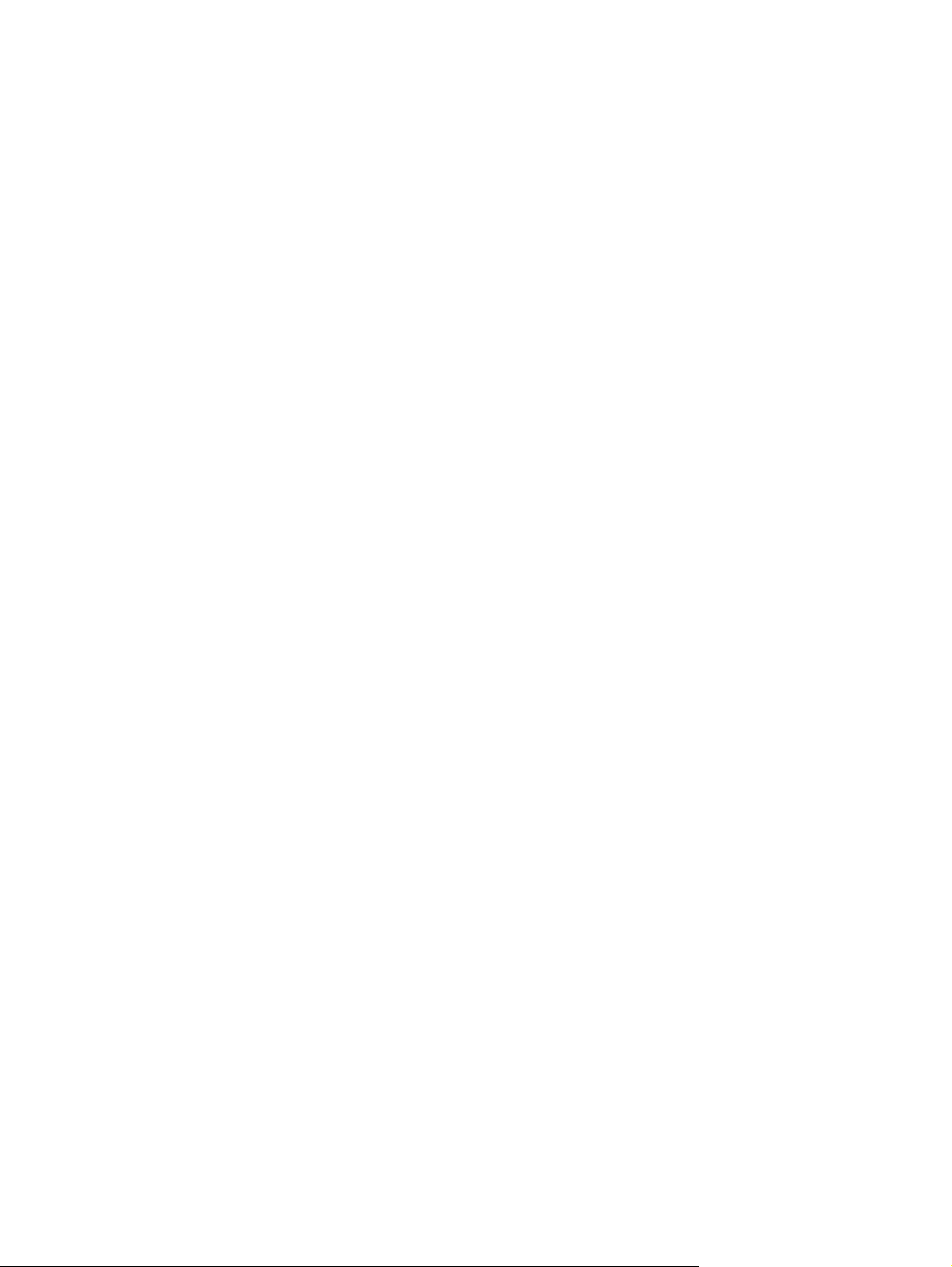
HP iPAQ
Руководство по продукту
Page 2
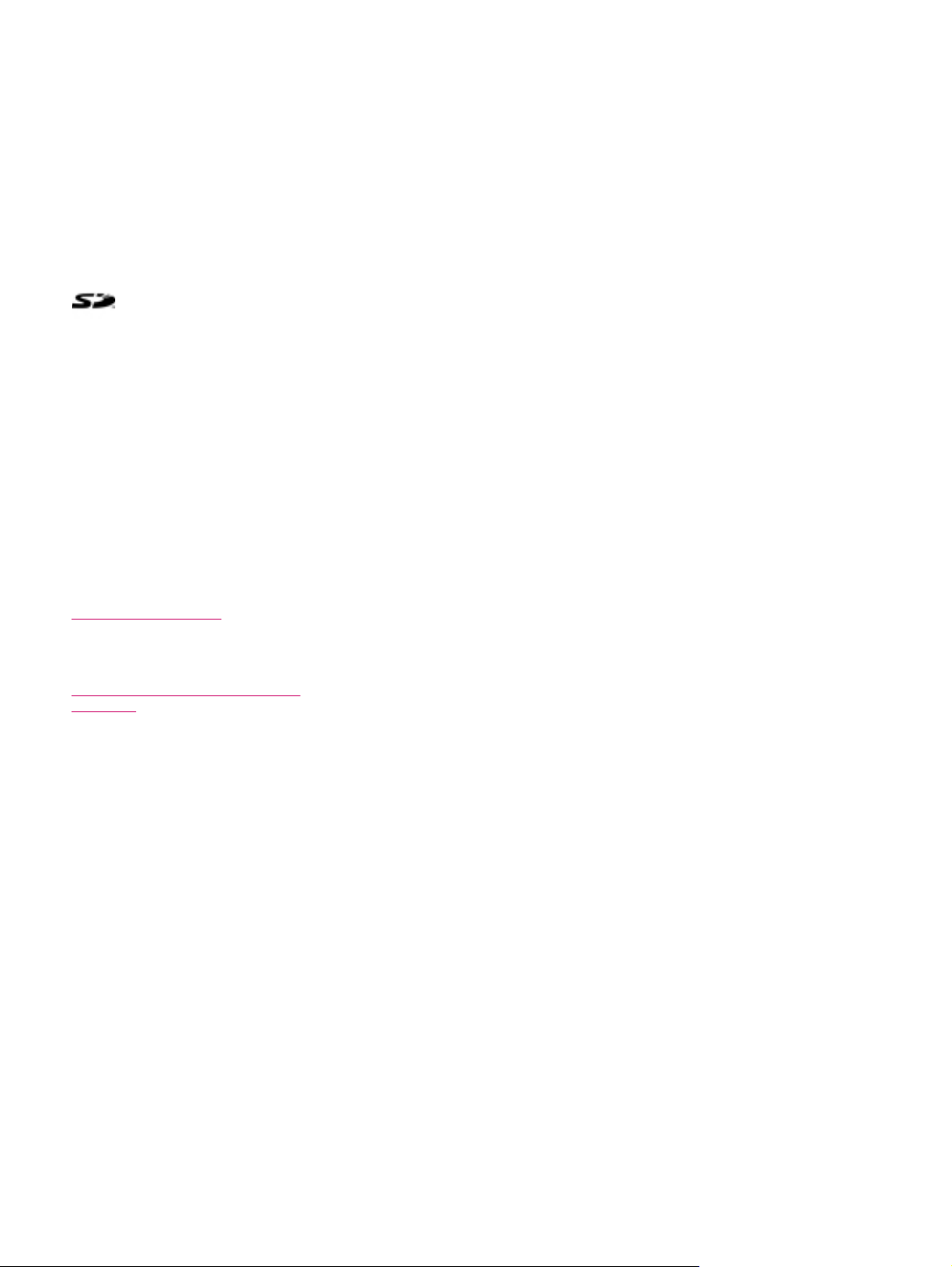
© Copyright 2007 Hewlett-Packard
Development Company, L.P.
Microsoft, Windows, логотип Windows,
Outlook и ActiveSync — используемые в
США и других странах товарные знаки
Microsoft Corporation.
В продуктах HP iPAQ используется
программное обеспечение Microsoft
Windows Mobile Standard.
Логотип SD – торговая марка ее
владельца.
Товарный знак Bluetooth® является
собственностью ее владельца и
используется Hewlett-Packard
Development Company, L.P. по лицензии.
Все другие названия продуктов,
упомянутые в настоящем документе,
могут быть товарными знаками
соответствующих компаний.
HP рекомендует пользователям
утилизировать использованное
электронное оборудование, картриджи
принтеров HP и аккумуляторные батареи.
Дополнительную информацию о
программах утилизации см. по адресу
http://www.hp.com/recycle.
предварительного письменного
разрешения Hewlett-Packard Development
Company, L.P.
Издание 1-е,
Обозначение документа: 446232-251
апрель 2007 г.
Содержит перхлорат – могут действовать
специальные требования в отношении
использования. См.
http://www.dtsc.ca.gov/hazardouswaste/
perchlorate. Применяемые в настоящем
устройстве аккумулятор часов реального
времени или плоский круглый
аккумулятор могут содержать перхлорат,
и для них могут действовать особые
требования по переработке или
утилизации в штате Калифорния.
Приведенная в настоящем документе
информация может быть изменена без
предварительного уведомления.
Единственные гарантии в отношении
продукции и услуг HP устанавливаются в
положениях о прямых гарантиях,
сопровождающих
услуги. Никакие положения настоящего
документа не должны рассматриваться
как предоставляющие дополнительную
гарантию. HP не несет ответственности за
технические или редакторские ошибки
или упущения, содержащиеся в
настоящем документе.
Этот документ содержит информацию,
защищенную авторским правом. Никакая
часть этого документа не может быть
скопирована, воспроизведена или
переведена на другой язык без
такую продукцию и
Page 3
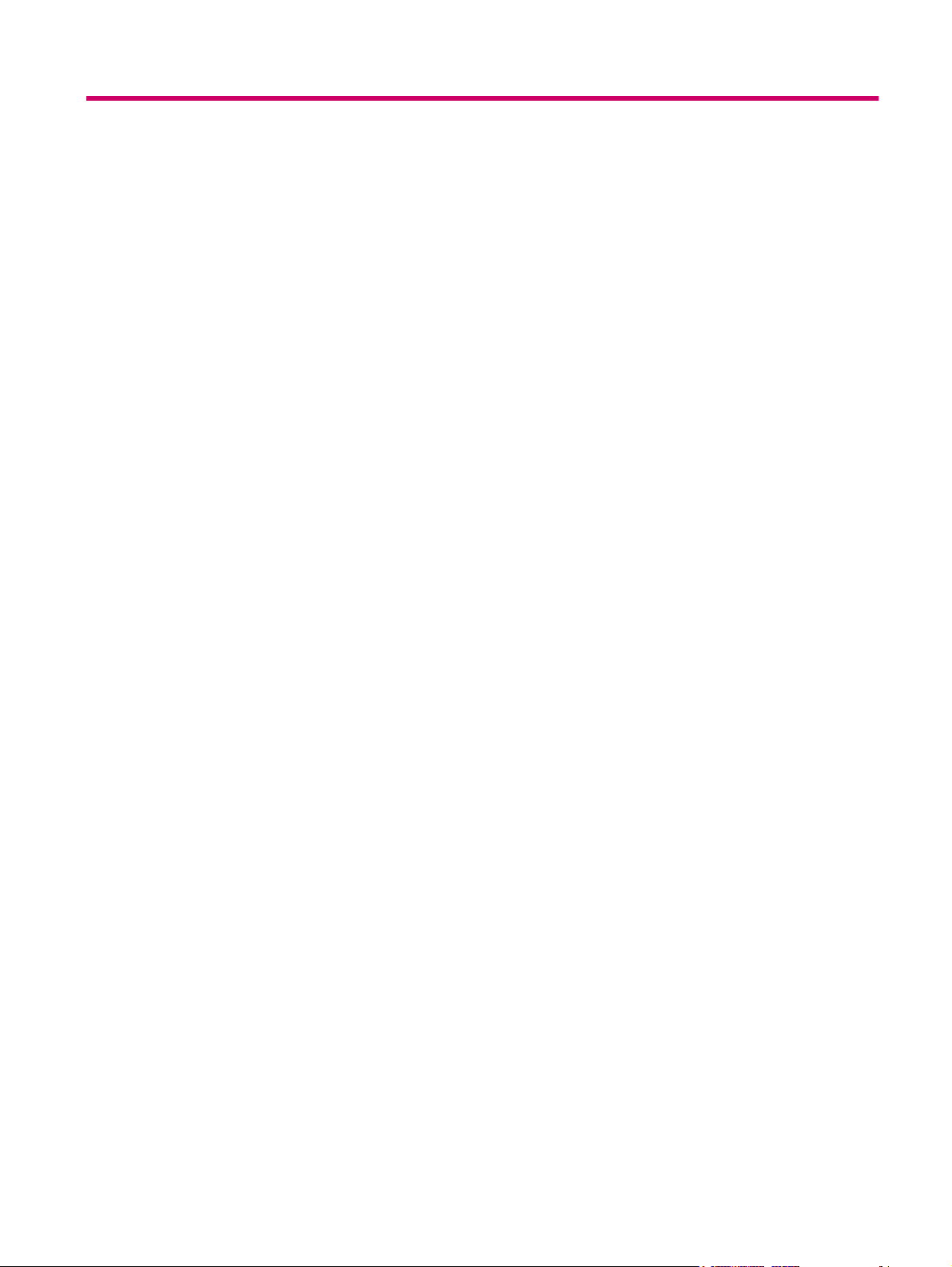
Содержание
1 Регистрация iPAQ
Регистрация HP iPAQ ......................................................................................................................... 1
2 Комплект поставки
Комплект поставки .............................................................................................................................. 2
3 Компоненты
Компоненты передней панели ........................................................................................................... 3
Компоненты нижней панели .............................................................................................................. 4
Компоненты левой и правой панели ................................................................................................. 4
Компоненты задней панели ............................................................................................................... 5
4 Подготовка HP iPAQ к работе
Шаг 1. Снятие крышки батареи и вставка SIM-карты ...................................................................... 6
Шаг 2. Установка батареи и крышки на место ................................................................................. 7
Шаг 3. Зарядка батареи ..................................................................................................................... 7
Шаг 4. Включение HP iPAQ ................................................................................................................ 8
Защита HP iPAQ паролем .................................................................................................................. 8
Определение серийного номера и
Значки состояния ................................................................................................................................ 9
номера модели ......................................................................... 8
5 Начальные сведения
Первый экран .................................................................................................................................... 10
Советы по экономии заряда батареи ............................................................................................. 10
Блокировка и разблокировка HP iPAQ ............................................................................................ 10
Ввод текста ....................................................................................................................................... 11
Изменение режима ввода ............................................................................................... 11
Ввод текста в режиме Multipress ..................................................................................... 11
Ввод текста в режиме T9 ................................................................................................. 12
Ввод информации о владельце ...................................................................................................... 12
Просмотр информации об операционной системе ........................................................................ 12
Изменение параметров языка и стандартов .................................................................................. 13
Настройка уровня громкости ........................................................................................................... 13
Настройка мелодии звонка ............................................................................................. 13
Настройка громкости динамика ...................................................................................... 13
Изменение параметров управления питанием .............................................................................. 14
Отключение и настройка яркости подсветки .................................................................................. 14
Установка и удаление программ ..................................................................................................... 14
Запуск и завершение работы программ ......................................................................................... 14
Настройка HP iPAQ .......................................................................................................................... 15
Настройка сигналов .......................................................................................................................... 15
Создание и назначение категории .................................................................................................. 15
Синхронизация ................................................................................................................................. 16
iii
Page 4
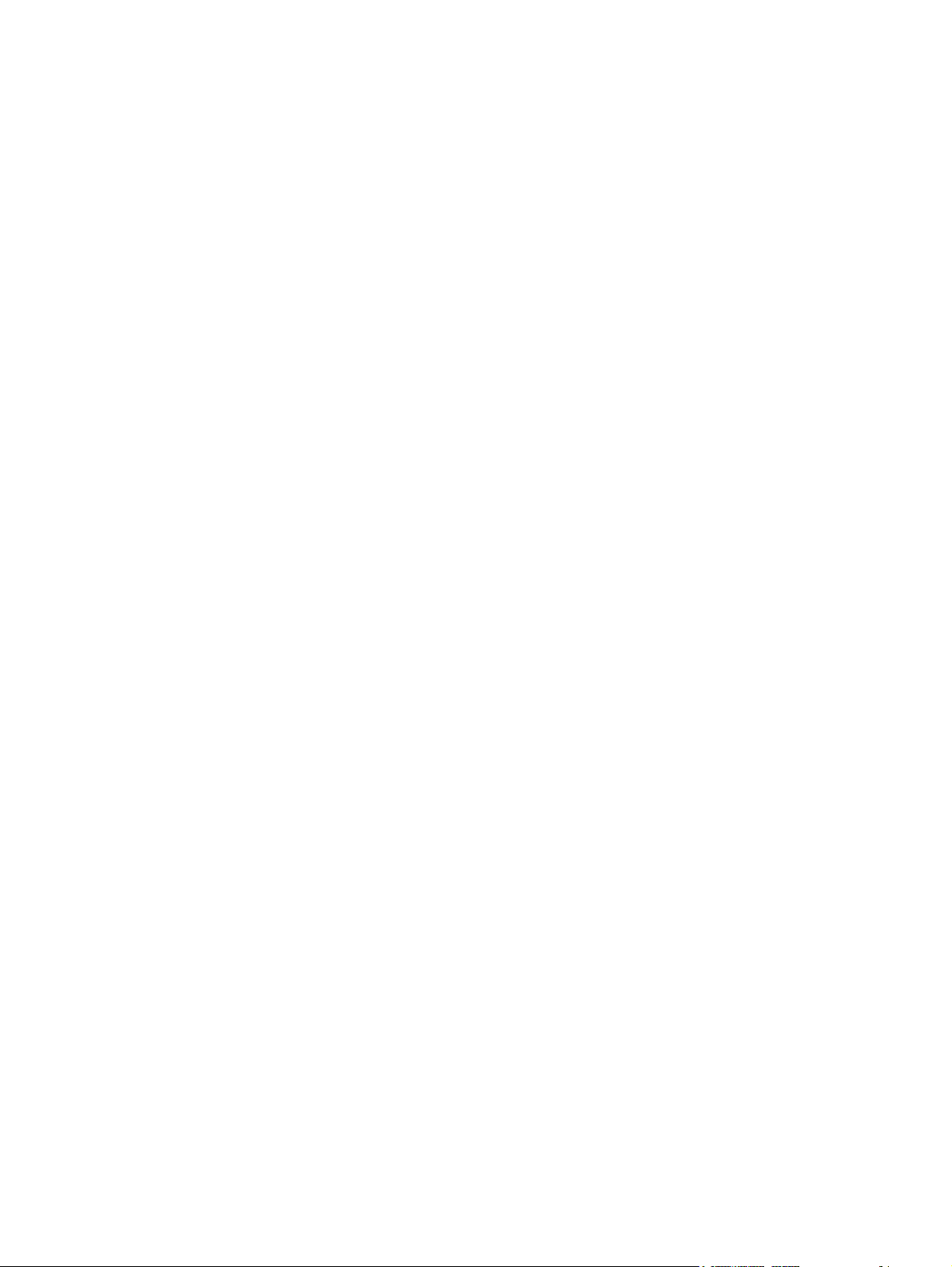
Изменение типа соединения ActiveSync ........................................................................................ 17
Устранение неполадок при синхронизации .................................................................................... 17
6 Работа со смартфоном
Использование клавиши «Домой» .................................................................................................. 20
Использование клавиши «Назад» ................................................................................................... 20
Использование 4-позиционной кнопки навигации ......................................................................... 20
Функции вызова ................................................................................................................................ 20
Выполнение вызова ......................................................................................................... 20
Ответ на вызов ................................................................................................................. 20
Ожидание вызова ............................................................................................................ 21
Повторный набор номера ................................................................................................ 21
Вызов контакта ................................................................................................................. 21
Выполнение вызова при помощи средства голосовых команд ................................... 22
Выполнение экстренных вызовов ................................................................................... 22
Выполнение вызова при помощи быстрого набора ...................................................... 22
Использование голосовой почты .................................................................................... 23
Использование функции громкоговорителя .................................................................. 23
Контроль телефона ......................................................................................................... 23
Передача данных ............................................................................................................. 23
Отключение микрофона во время разговора ................................................................ 24
Удержание вызова ........................................................................................................... 24
Использование конференц-связи ................................................................................... 24
Вызов с помощью гиперссылки на номер телефона .................................................... 24
Набор международных номеров ..................................................................................... 25
Проверка соединения и уровня сигнала ......................................................................................... 25
Изменение персонального идентификационного номера (PIN-кода) SIM-карты ........................ 25
Управление вызовами с помощью журнала звонков .................................................................... 26
Использование диспетчера беспроводной связи
Быстрый запуск ................................................................................................................................. 26
Изменение мелодии и типа звонка ................................................................................................. 27
Изменение параметров сети ........................................................................................................... 27
Профили ............................................................................................................................................ 27
Использование профилей ............................................................................................... 27
Изменение профилей ...................................................................................................... 27
Автоматический выбор диапазона частот ...................................................................................... 28
Копирование контакта с SIM-карты на устройство ........................................................................ 28
ActiveSync – синхронизация контактов, задач, календаря и электронной почты с сервером
Exchange/Outlook .............................................................................................................................. 28
Настройка электронной почты ......................................................................................................... 29
Настройка электронной почты при помощи сервера Exchange Server ........................................ 30
Голосовые заметки ........................................................................................................................... 30
.......................................................................... 26
7 Соединения
Подключение к URL-
Изменение или удаление URL-адреса интранет ........................................................................... 31
Настройка параметров прокси-сервера ......................................................................................... 31
Настройка GPRS при помощи HP iPAQ DataConnect .................................................................... 32
Настройка дополнительных параметров прокси-сервера ............................................................ 32
Настройка соединения с сервером VPN ........................................................................................ 32
iv
адресам интранет .......................................................................................... 31
Page 5
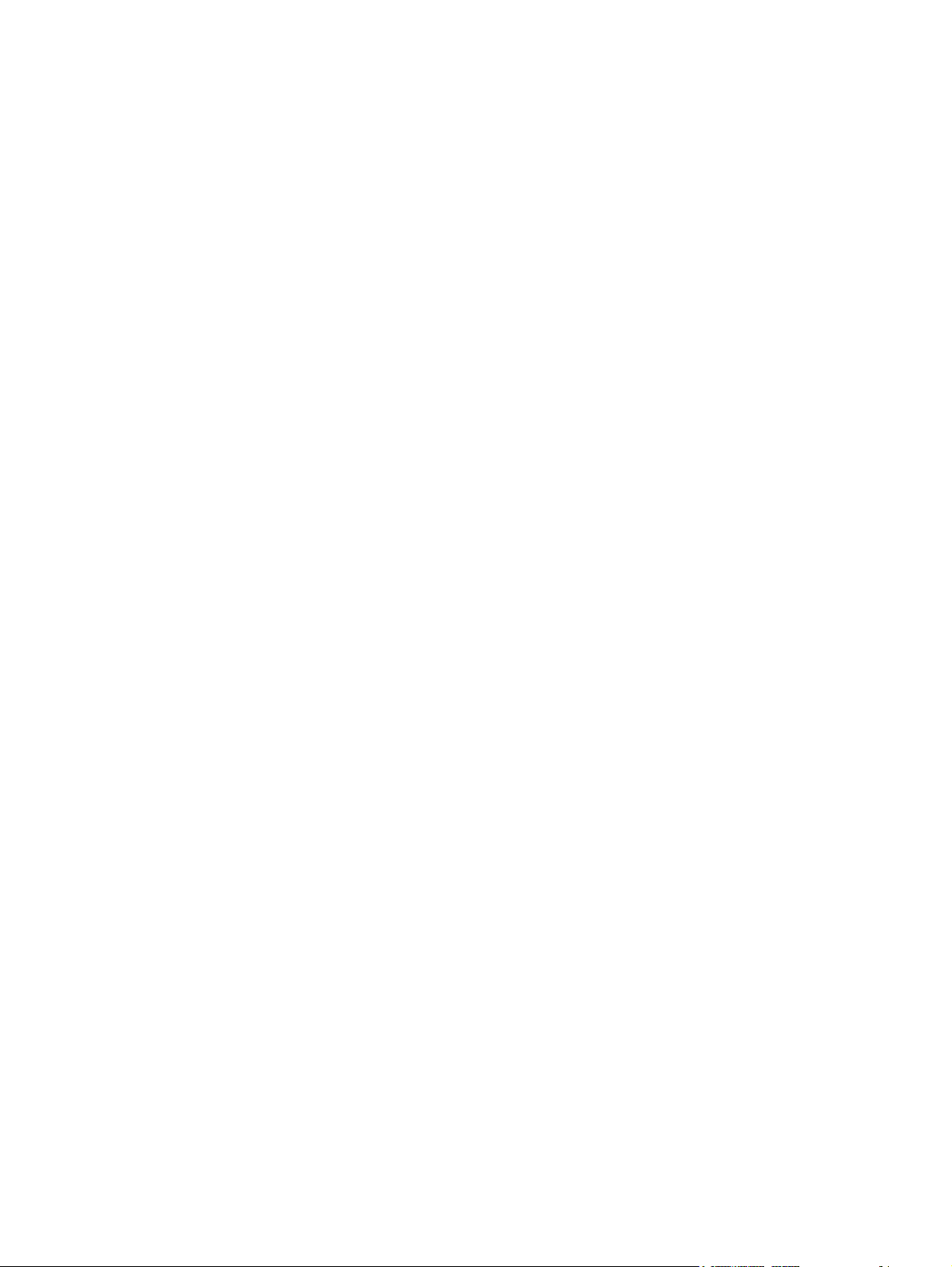
Wi-Fi ................................................................................................................................................... 33
Термины Wi-Fi .................................................................................................................. 33
Автоматическое подключение к сети Wi-Fi .................................................................... 34
Подключение к сети Wi-Fi вручную ................................................................................ 34
Определение IP-адреса .................................................................................................. 34
Удаление беспроводного сетевого соединения ............................................................ 34
Настройка параметров проверки подлинности 802.1x ................................................. 35
Настройка IP PBX с использованием помощника HP iPAQ Setup Assistant ................................ 35
Bluetooth ............................................................................................................................................ 36
Термины Bluetooth ........................................................................................................... 36
Изменение параметров Bluetooth ................................................................................... 36
Профили устройства Bluetooth ....................................................................................... 37
Создание, разрешение и завершение связи Bluetooth ................................................. 37
Включение доступного режима на устройстве .............................................................. 38
Настройка COM-порта для входящих и исходящих соединений ................................. 38
Отключение соединения ................................................................................................. 39
GPRS/EDGE ...................................................................................................................................... 39
Изменение
Изменение параметров сети ........................................................................................... 39
Подключение к ноутбуку .................................................................................................................. 39
Для подключения ноутбука при помощи USB-соединения .......................................... 40
Для подключения ноутбука при помощи Bluetooth-соединения ................................... 40
Использование ActiveSync через кабель USB, GPRS и Bluetooth ................................................ 41
параметров GPRS ........................................................................................ 39
8 Камера
Использование цифровой камеры .................................................................................................. 42
Съемка фотографий ........................................................................................................ 42
Просмотр фотографий .................................................................................................... 42
Изменение параметров камеры ...................................................................................................... 43
Изменение параметров яркости ..................................................................................... 43
Изменение параметров разрешения .............................................................................. 43
Изменение настроек режима .......................................................................................... 43
Изменение параметров увеличения .............................................................................. 43
Изменение параметров баланса белого ........................................................................ 44
Настройка параметров файлов ...................................................................................... 44
Использование видеокамеры .......................................................................................................... 45
Запись видео .................................................................................................................... 45
Настройка формата видео .............................................................................................. 46
Передача изображений .................................................................................................................... 46
Использование GPRS ...................................................................................................... 46
Использование Bluetooth ................................................................................................. 46
9 Обмен сообщениями
Знакомство с функцией обмена сообщениями .............................................................................. 47
Использование папок ....................................................................................................................... 47
Синхронизация электронной почты ................................................................................................ 48
Составление сообщения электронной почты при помощи Voice Commander ............................ 49
Настройка учетных записей для работы с сообщениями ............................................................. 49
Обмен текстовыми сообщениями (SMS) ....................................................................... 49
Обмен сообщениями MMS .............................................................................................. 49
v
Page 6
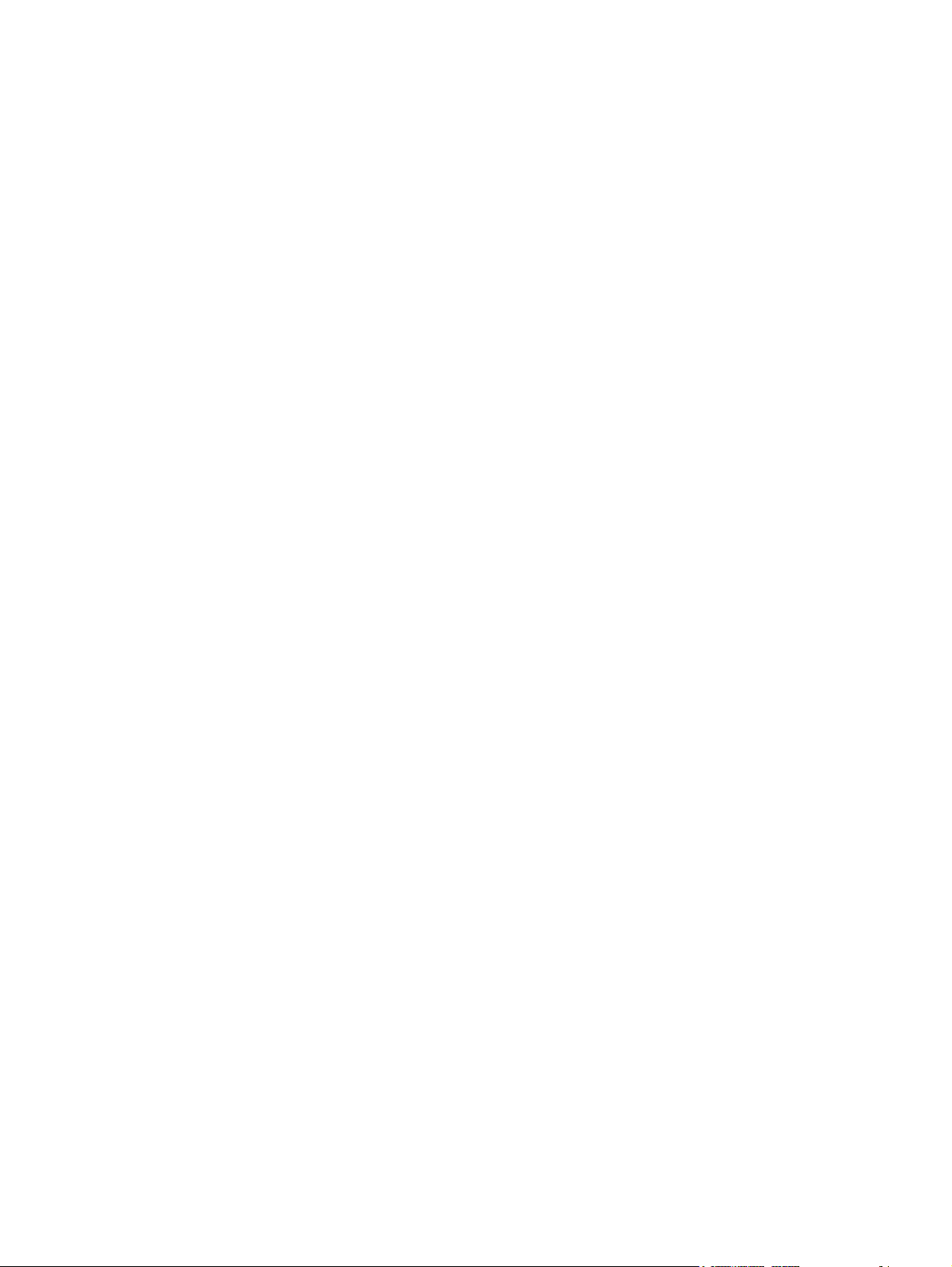
Работа с сообщениями .................................................................................................................... 52
Windows Live Messenger .................................................................................................................. 53
10 Календарь
Отслеживание встреч ...................................................................................................................... 55
Создание встречи ............................................................................................................................. 55
Обновление встречи ........................................................................................................................ 55
Отмена встречи ................................................................................................................................ 55
Изменение режима отображения рабочей недели ........................................................................ 56
Настройка электронной почты при помощи сервера Exchange Server ....................... 50
Настройка электронной почты при помощи учетной записи POP3 или IMAP4 .......... 50
Получение вложений ....................................................................................................... 50
Получение запросов на встречи ..................................................................................... 51
Создание или изменение подписи ................................................................................. 51
Создание и отправка сообщений .................................................................................... 52
Ответ или пересылка сообщения ................................................................................... 52
Добавление вложения в сообщение .............................................................................. 52
Загрузка сообщений ........................................................................................................ 53
Загрузка сообщений с сервера ....................................................................................... 53
Вход и выход из MSN Messenger .................................................................................... 53
Отправка
Изменение статуса .......................................................................................................... 54
мгновенных сообщений .................................................................................. 54
11 Контакты
Добавление контакта ....................................................................................................................... 57
Удаление контакта ........................................................................................................................... 57
Изменение информации о контакте ................................................................................................ 57
Копирование контакта ...................................................................................................................... 57
Добавление фотографии ................................................................................................................. 58
Отправка лицу из контакта сообщения по эл. почте ..................................................................... 58
Отправка контакту текстового сообщения ...................................................................................... 58
Добавление и удаление изображения ............................................................................................ 59
Работа со
12 Приложения
Использование HP-приложений ...................................................................................................... 60
Использование проигрывателя Windows Media MP3 .................................................................... 64
Использование голосового диктофона ........................................................................................... 65
Использование приложений MS Office ........................................................................................... 66
Управление файлами ....................................................................................................................... 66
Игры ................................................................................................................................................... 67
списком контактов .......................................................................................................... 59
Использование приложения HP Voice Reply ................................................................. 60
HP iPAQ Setup Assistant .................................................................................................. 61
Голосовые команды ......................................................................................................... 62
HP iPAQ Shortcuts ............................................................................................................ 63
Диспетчер задач .............................................................................................................. 64
HP iPAQ DataConnect ...................................................................................................... 64
HP iPAQ Tips ..................................................................................................................... 64
HP iPAQ QuickStart Tour .................................................................................................. 64
vi
Page 7
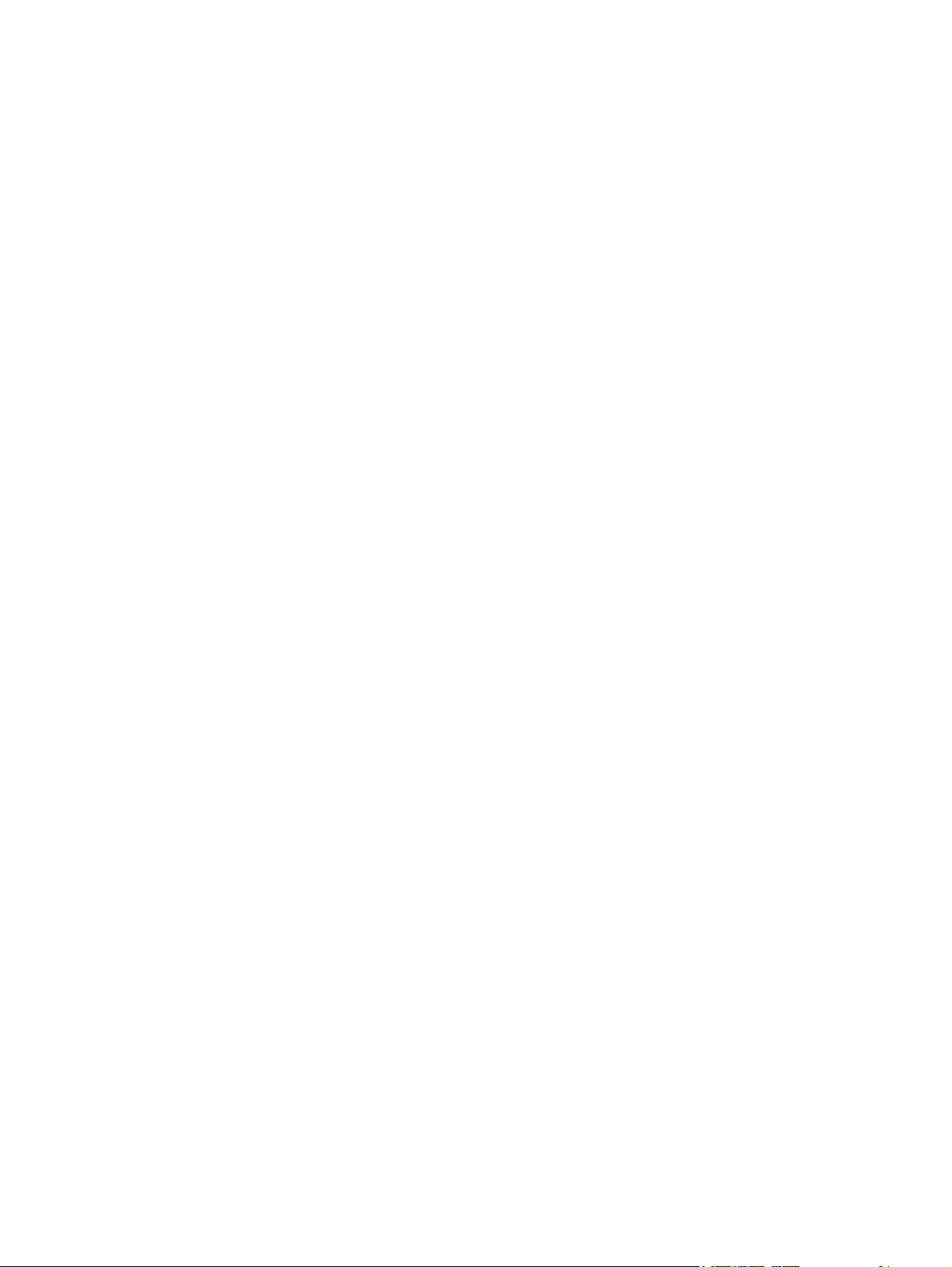
Internet Explorer ................................................................................................................................. 68
13 Карты памяти
Использование карт памяти ............................................................................................................ 69
Установка карты памяти .................................................................................................................. 69
Извлечение карты памяти ............................................................................................................... 69
Просмотр содержимого карты памяти ............................................................................................ 69
14 Синхронизация
Копирование (или передача) файлов ............................................................................................. 71
Перемещение данных с рабочего стола Palm в Microsoft Windows Mobile 6.0 Standard ............ 71
Советы по сокращению расходов при синхронизации с использованием беспроводного
соединения ........................................................................................................................................ 72
15 Задачи
Настройка даты начала и даты завершения для задачи .............................................................. 73
Отображение даты
Пометка задачи как завершенной ................................................................................................... 73
Игра Bubble Breaker ......................................................................................................... 67
Игра Solitaire ..................................................................................................................... 67
начала и даты завершения в списке задач ................................................... 73
16 Технические характеристики продукта
Технические характеристики ........................................................................................................... 74
Физические характеристики ............................................................................................................. 74
Условия эксплуатации ...................................................................................................................... 75
17 Соответствие нормам
Уведомление Федеральной комиссии США по связи (FCC) ......................................................... 76
Модификации ................................................................................................................... 76
Кабели ............................................................................................................................... 76
Декларация соответствия для продуктов, помеченных логотипом FCC (только для
США) ................................................................................................................................. 77
Уведомление для жителей Канады ................................................................................................ 77
Avis Canadien .................................................................................................................................... 77
Уведомление для жителей Европейского союза ........................................................................... 77
Изделия
Предупреждение о батарее ............................................................................................................. 79
Утилизация батареи ......................................................................................................................... 79
Утилизация батареи ......................................................................................................................... 79
Предупреждение об оборудовании ................................................................................................ 80
Предупреждение об использовании в самолете ........................................................................... 80
Медицинское электронное оборудование ...................................................................................... 80
Уведомление SAR ............................................................................................................................ 80
Предупреждение об использовании беспроводного интерфейса ............................................... 81
Соответствие нормам США по использованию беспроводного интерфейса ............. 81
Соответствие нормам Канады по использованию беспроводного интерфейса ........ 82
Уведомление для жителей Бразилии ............................................................................ 82
Предупреждение об использовании
с устройствами беспроводной ЛВС 2,4 ГГц ................................................... 79
беспроводного интерфейса в Сингапуре ......... 82
vii
Page 8
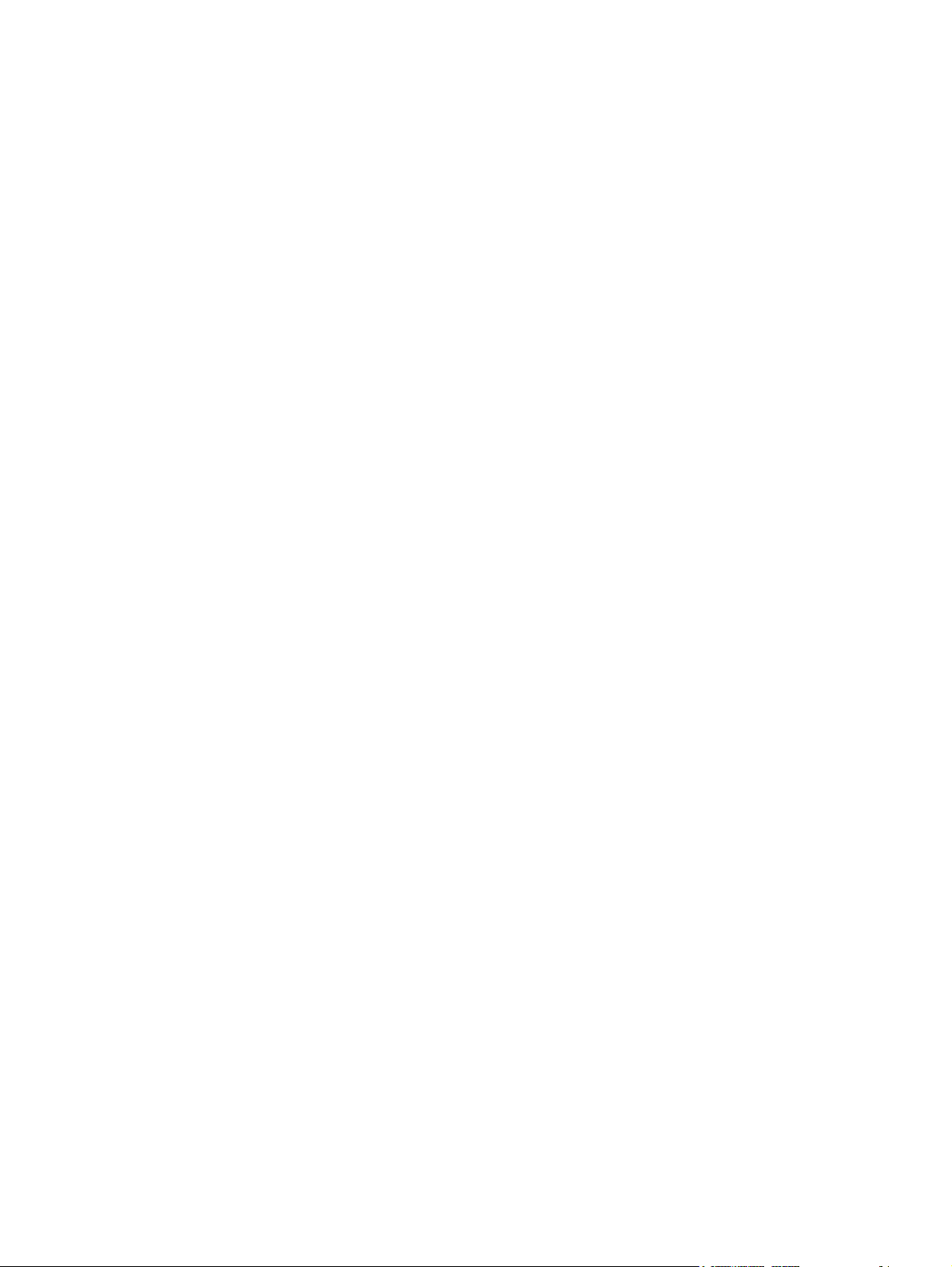
Уведомление для жителей Японии ................................................................................................. 82
Устройства беспроводной ЛВС 802.11b ........................................................................ 83
Устройства беспроводной ЛВС 802.11g ........................................................................ 83
Устройства Bluetooth ....................................................................................................... 83
Уведомление DGT для жителей о. Тайвань ................................................................................... 83
Уведомление для жителей Кореи ................................................................................................... 84
Предупреждение о громкости звука ................................................................................................ 84
18 Часто задаваемые вопросы
У меня проблемы с включением HP iPAQ. Что мне делать? ....................................................... 85
Я не могу принять или сделать звонок. Как это можно исправить? ............................................. 85
Я не могу подключиться к
Я не слышу своих собеседников. Как это можно исправить? ....................................................... 85
Я не могу использовать отдельные функции вызова. Что мне делать? ..................................... 86
Почему я слышу посторонний шум во время разговора по телефону? ...................................... 86
Почему время работы батареи в режиме ожидания и режиме разговора отличаются в
несколько раз? .................................................................................................................................. 86
Почему HP iPAQ иногда работает
Почему на экране HP iPAQ отображается сообщение об ошибке макета «Первого
экрана»? ............................................................................................................................................ 86
У меня проблемы с зарядкой батареи. Что мне делать? ............................................................. 87
У меня не работает ActiveSync. Что мне делать? ......................................................................... 87
Интернету. Что мне делать? ............................................................... 85
медленно? ............................................................................... 86
19 Уход и техническое обслуживание
Рекомендации по использованию HP iPAQ ................................................................................... 88
Рекомендации по уходу за HP iPAQ ............................................................................................... 88
Рекомендации по ношению и хранению HP iPAQ ......................................................................... 88
Рекомендации по использованию аксессуаров ............................................................................. 88
Рекомендации по использованию HP iPAQ в
общественных местах .......................................... 88
viii
Page 9
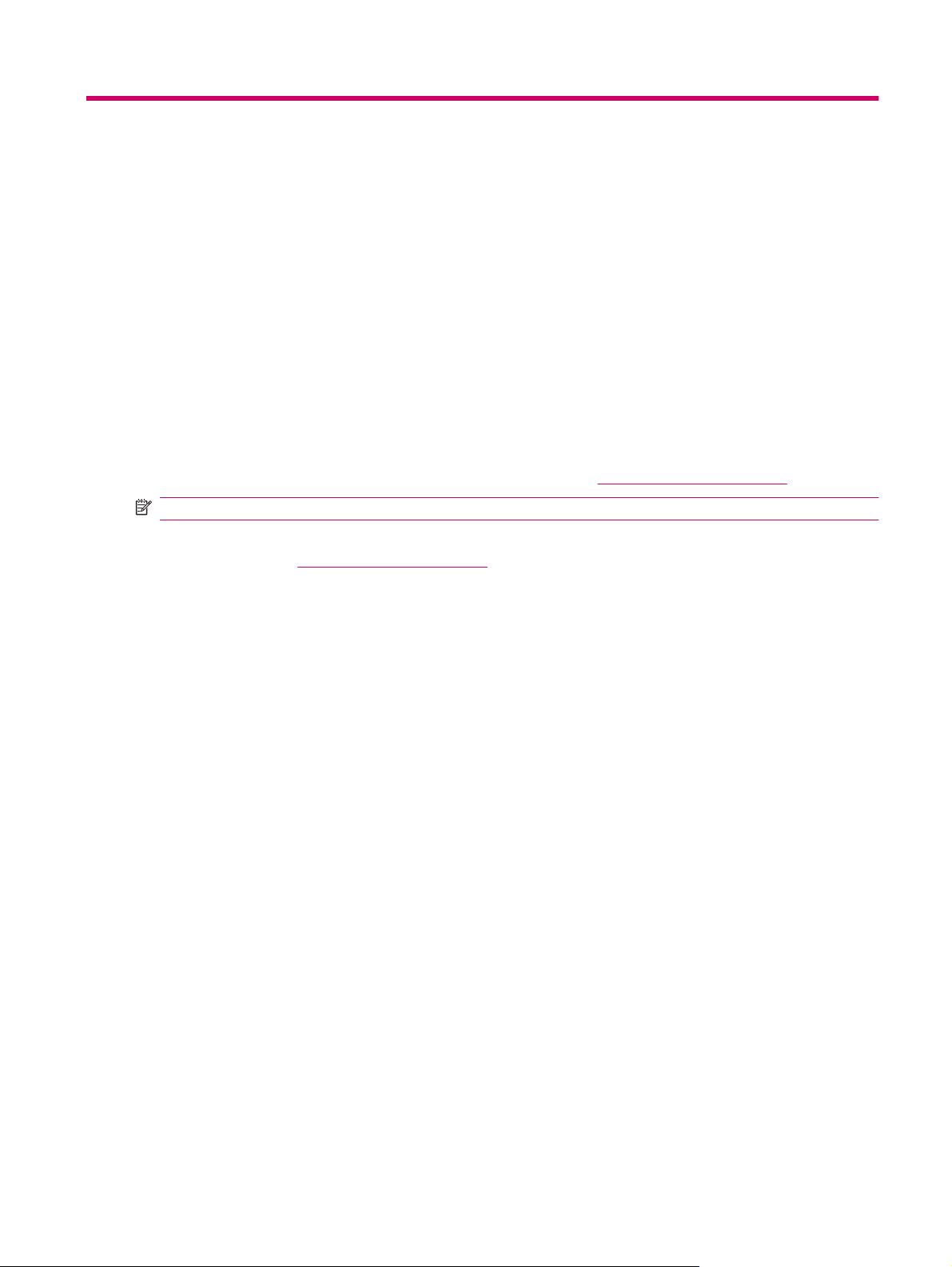
1 Регистрация iPAQ
Регистрация HP iPAQ
Зарегистрируйте свой HP iPAQ в Hewlett-Packard, чтобы иметь возможность:
Пользоваться доступом к службе поддержки и услуг и получать большинство необходимых
●
вам продуктов HP
Управлять своим профилем
●
Подписаться на бесплатную информацию о поддержке, уведомления о драйверах и
●
персонализированные информационные бюллетени
В некоторых странах после регистрации HP iPAQ в компании Hewlett-Packard вы будете получать
по электронной почте сообщения о специальных предложениях
Зарегистрируйте свой HP iPAQ через Интернет по адресу
ПРИМЕЧАНИЕ: Регистрация возможна не во всех странах.
Если после регистрации потребуется указать другой почтовый или электронный адрес, зайдите
на сайт по адресу
регистрации, чтобы изменить профиль пользователя на странице.
http://www.register.hp.com и введите идентификатор пользователя и пароль
и рекламных акциях.
http://www.register.hp.com.
Регистрация HP iPAQ 1
Page 10
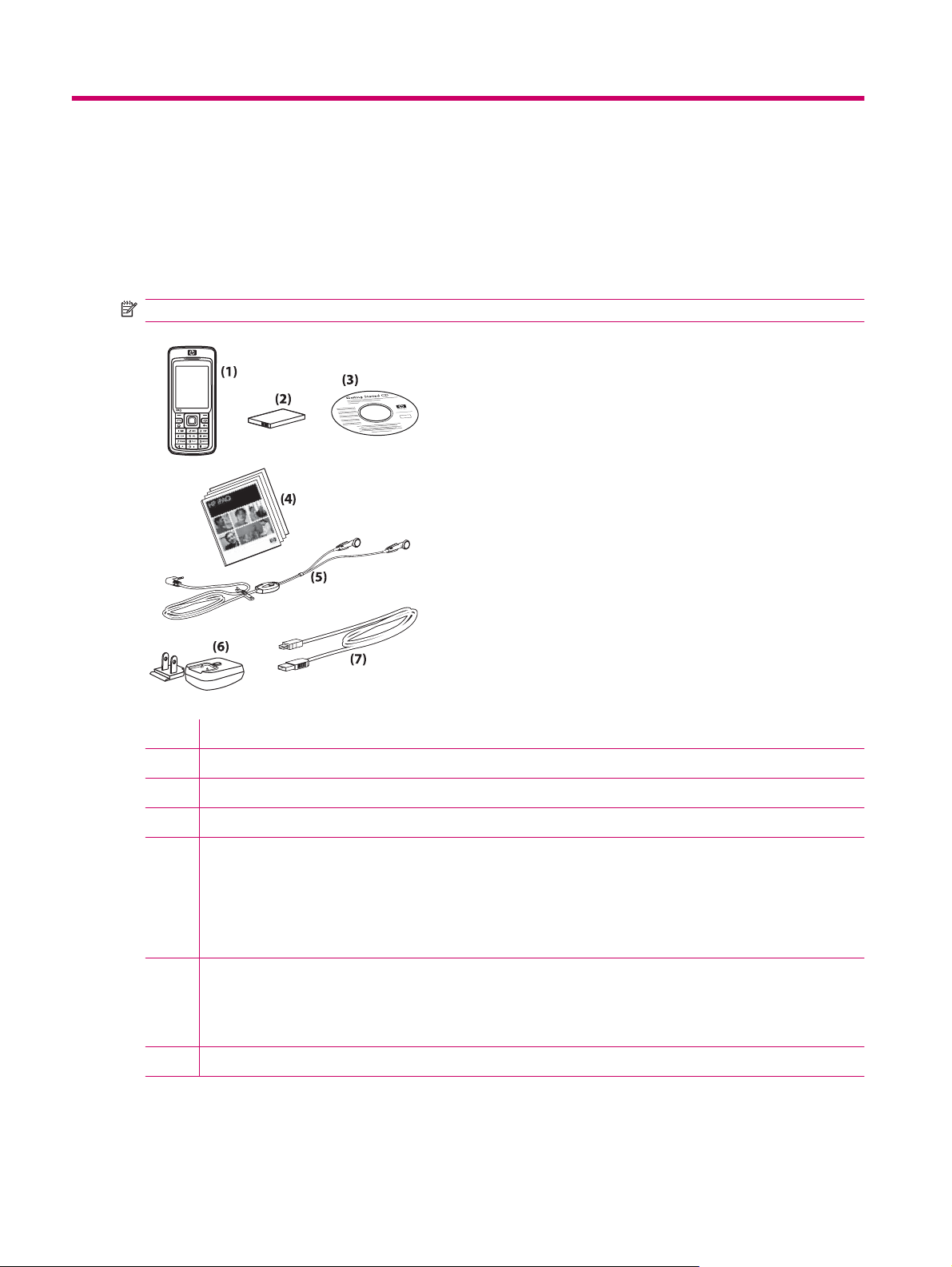
2 Комплект поставки
Комплект поставки
На данном рисунке приведены компоненты, которые поставляются в комплекте с HP iPAQ.
ПРИМЕЧАНИЕ: Комплект поставки варьируется в зависимости от модели.
(1) HP iPAQ Voice Messenger
(2) Съемная подзаряжаемая литий-ионная батарея 1100 мА·ч
(3) Приступая к работе - компакт-диск со специальным программным обеспечением
(4) Документация HP iPAQ
(5) Проводная стереозвуковая гарнитура
ПРИМЕЧАНИЕ: Длительное прослушивание персонального стереофонического оборудования на полной
громкости может привести к повреждению слуха. Чтобы снизить риск потери слуха, не отводите слишком
много времени на прослушивание персонального стереофонического оборудования на полной громкости. HP
рекомендует использовать гарнитуру, изготавливаемую компанией Merry, номер по каталогу EMC220-X00,
которая прилагается к вашему HP iPAQ.
(6) Блок питания переменного тока с заменяемым разъемом
ПРИМЕЧАНИЕ: Блок питания переменного тока поставляется в комплекте с несколькими заменяемыми
разъемами, которые могут быть не подключены к нему. Подсоедините разъем, соответствующий вашему
региону. Включайте адаптер питания в электрическую розетку, доступ к которой свободен в любое время.
(7) Кабель синхронизации mini-USB
2 Глава 2 Комплект поставки
Page 11

3 Компоненты
ПРИМЕЧАНИЕ: Некоторые модели и функции могут быть доступны не во всех регионах.
Компоненты передней панели
Компонент Назначение
(1) Экран Используйте для просмотра содержимого на экране.
(2) Правая
программируе
мая кнопка
(3) Кнопка питания
или клавиша
«Завершить»
(4) Клавиша
«Назад»
(5) Клавиатура Используйте клавиши клавиатуры для набора текста и телефонных номеров, а также для
(6) 4-позиционная
кнопка
навигации
(7) Клавиша
«Домой»
(8) Клавиша
«Отправить»
Нажмите для запуска ярлыков HP iPAQ из Первого экрана.
Нажмите для завершения телефонного звонка. Нажмите и удерживайте для включения
или выключения HP iPAQ.
Нажмите для возврата к предыдущему экрану.
навигации по меню.
Используйте для выбора элементов, навигации по меню, изменения настроек функций и
для управления объектами в играх. Перемещайтесь вверх, вниз, влево или вправо,
нажимая на ту сторону кнопки, в направлении которой нужно переместиться. Чтобы
остановить перемещение, отпустите кнопку.
Нажмите для перехода к Первому экрану.
Нажмите для ответа на телефонный звонок, блокировки вашего HP iPAQ или запуска
громкоговорителя.
Компоненты передней панели 3
Page 12
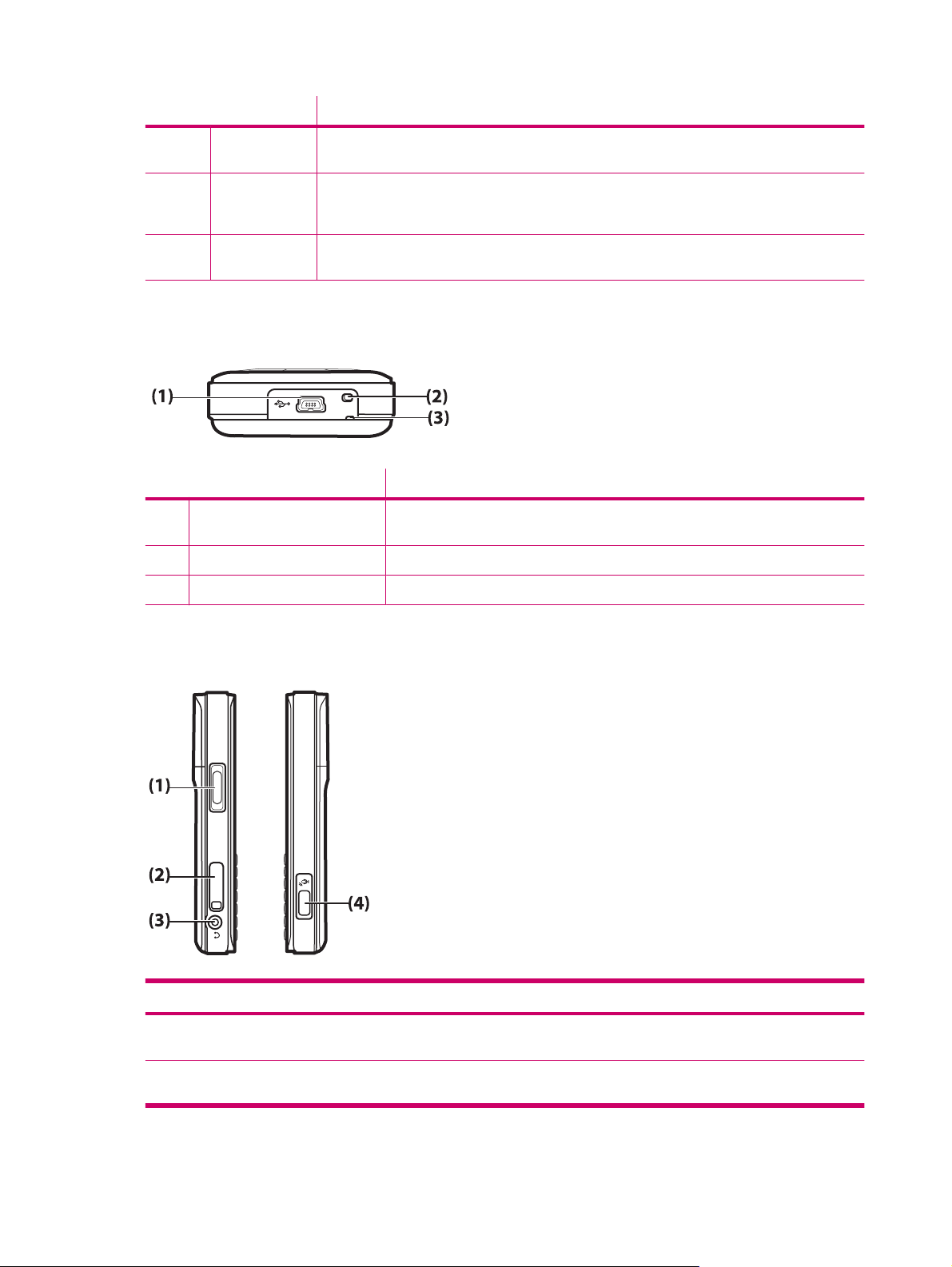
Компонент Назначение
(9) Кнопка
«Действие»
(10) Левая
программируе
мая кнопка
(11) Динамик
телефона
Нажмите для открытия объекта или программы.
Нажмите для доступа к программам из меню Пуск.
Используйте для прослушивания телефонных разговоров, звуков и уведомлений.
Компоненты нижней панели
Компонент Назначение
(1) Порт для зарядки/
коммуникации
(2) Микрофон Используйте для разговоров и записи заметок.
(3) Петля для ремешка Используйте для закрепления аксессуаров, позволяющих носить HP iPAQ.
Используйте для подключения кабеля mini-USB для синхронизации с
компьютером и зарядки.
Компоненты левой и правой панели
Компонент Назначение
(1) Кнопка «Громкость» Нажмите для увеличения или уменьшения громкости воспроизведения звуков
динамиком.
(2) Слот для карты MicroSD Вставьте карту памяти Micro Secure Digital (MicroSD) для хранения данных наклейкой
вниз.
4 Глава 3 Компоненты
Page 13

Компонент Назначение
(3) Разъем для гарнитуры Подключите гарнитуру к этому разъему для ведения личных телефонных разговоров
или для прослушивания музыки. Убедитесь, что проводная гарнитура надежно
подключена к разъему для гарнитуры.
(4) Кнопка «Средства
голосовых команд»
Нажмите для запуска средства голосовых команд.
Компоненты задней панели
Компонент Назначение
(1) Динамик Используйте динамики для прослушивания музыки или в качестве громкоговорителя во время
разговора, если вы находитесь за рулем или заняты.
(2) Защелка Нажмите на защелку, находящуюся на крышке батареи, сдвиньте крышку вниз и от HP iPAQ,
(3) Крышка
батареи
(4) Объектив
цифровой
камеры HP
чтобы снять ее.
Снимите крышку, чтобы вставить или вытащить батарею и/или SIM-карту.
Включив камеру, наведите объектив камеры на нужный объект, посмотрите результат на
экране вашего HP iPAQ и сделайте снимок.
Компоненты задней панели 5
Page 14
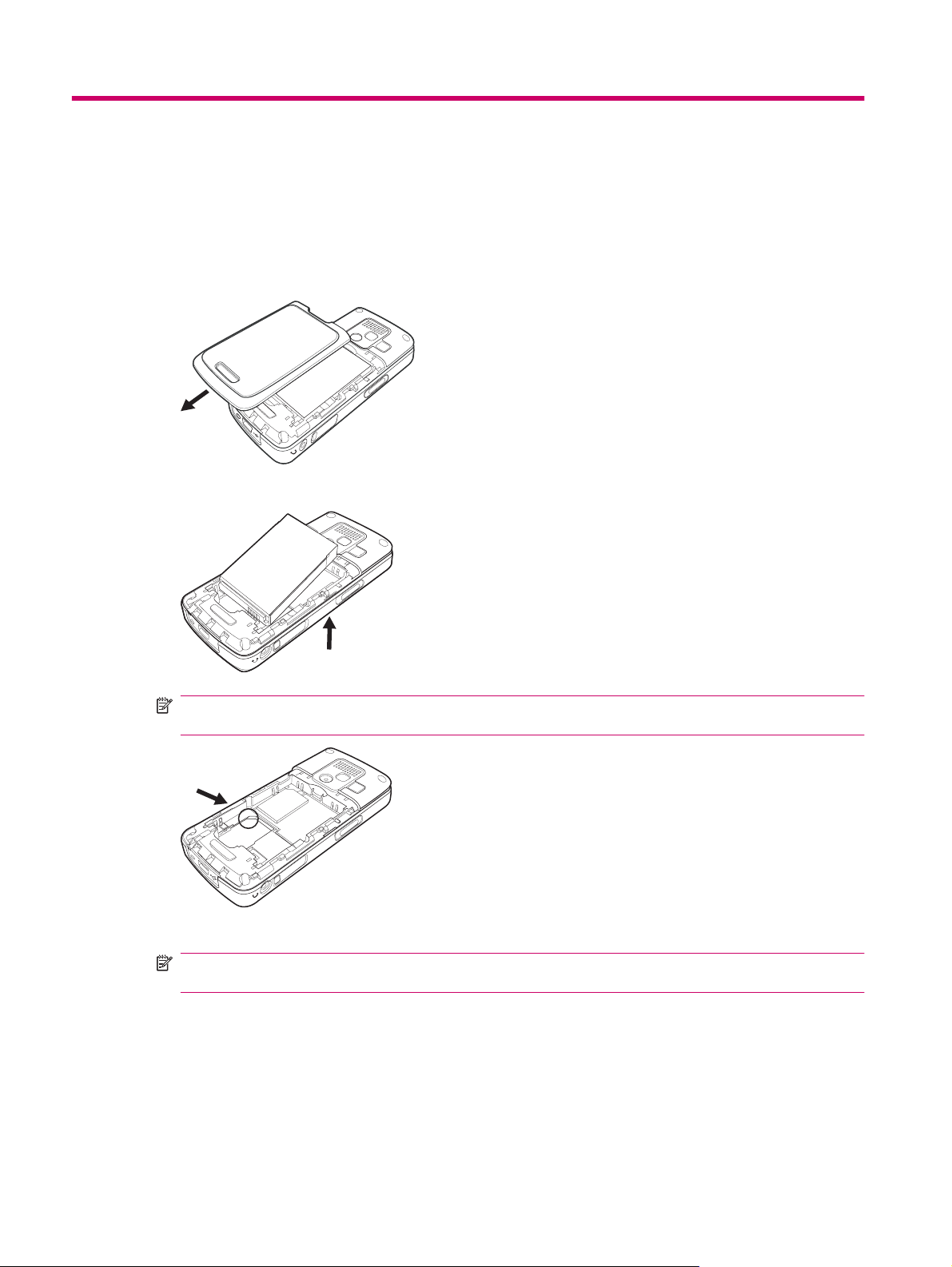
4 Подготовка HP iPAQ к работе
Шаг 1. Снятие крышки батареи и вставка SIM-карты
1. Нажмите защелку, находящуюся на крышке батареи, сдвиньте крышку вниз и от HP iPAQ.
2. Извлеките батарею.
ПРИМЕЧАНИЕ: Если батарея уже установлена, то выньте ее для того, чтобы вставить
SIM-карту. SIM-карта предоставляется поставщиком услуг мобильной связи.
3. Поместите SIM-карту в специальный отсек.
ПРИМЕЧАНИЕ: Убедитесь, что металлические контакты лежат лицевой стороной вниз и
что срезанный угол находится в правильном положении.
4. Вставьте SIM-карту в слот.
6 Глава 4 Подготовка HP iPAQ к работе
Page 15
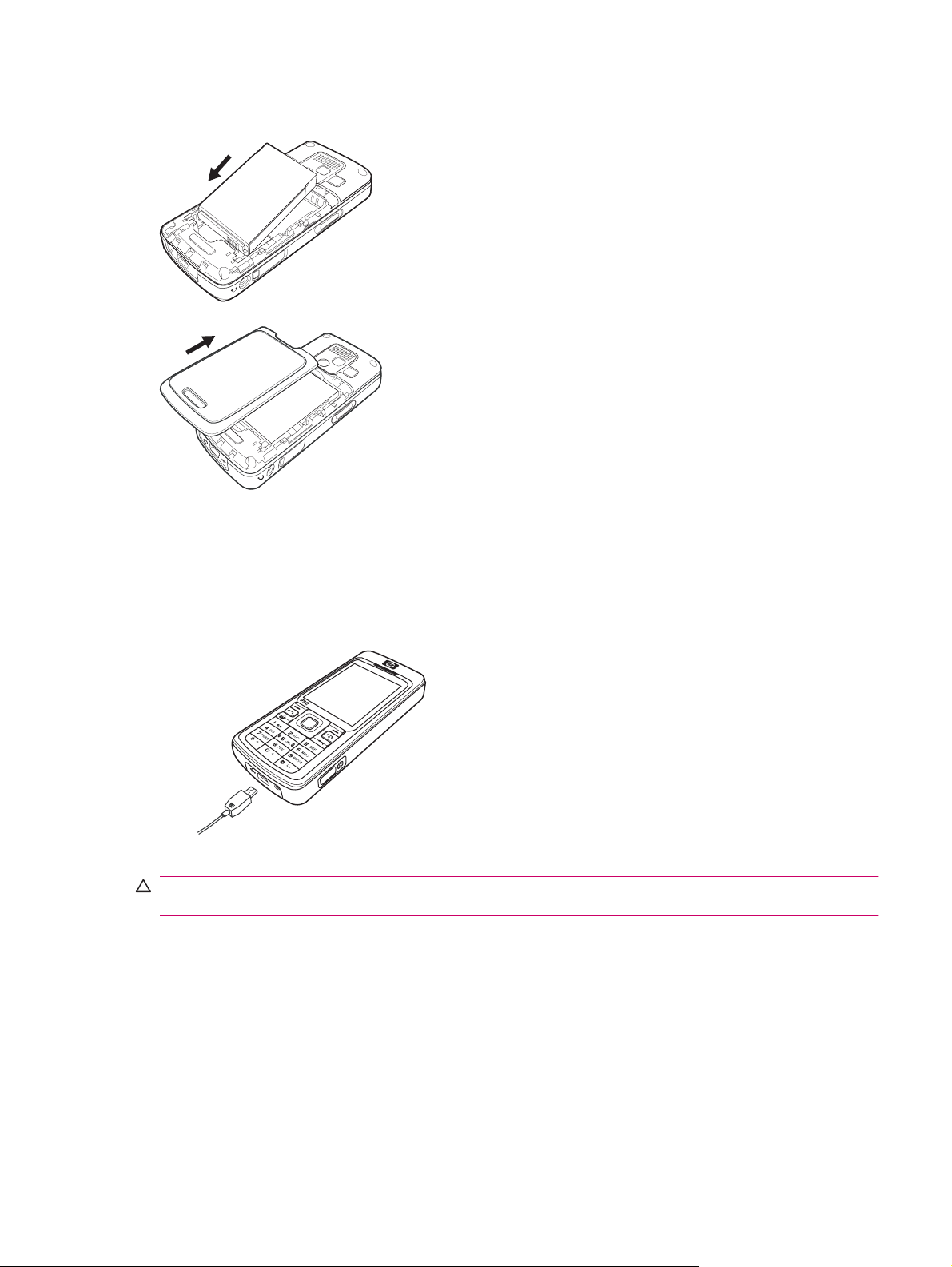
Шаг 2. Установка батареи и крышки на место
1. Совместите контакты батареи с выводами, находящимися в отсеке для батареи, и вставьте
батарею.
2. Приложите крышку батареи к задней части аппарата и задвиньте ее до полной фиксации.
Шаг 3. Зарядка батареи
ПРЕДУПРЕЖДЕНИЕ: Во избежание повреждения HP iPAQ или адаптера питания перед
подключением питания убедитесь, что все разъемы вставлены правильно.
Батарея является источником энергии, необходимой для работы HP iPAQ. HP iPAQ поставляется
с кабелем mini-USB для синхронизации с компьютером. Этот кабель должен использоваться
также для зарядки батареи.
Шаг 2. Установка батареи и крышки на место 7
Page 16

Первичная полная зарядка батареи занимает примерно 2–4 часа. Последующие зарядки могут
занимать и большее время.
1. Вставьте разъем USB-кабеля mini-USB для синхронизации в порт адаптера питания.
2. Подключите адаптер питания к сети питания.
3. Подключите второй разъем кабеля mini-USB к порту зарядки/коммуникации на HP iPAQ.
Разъем может быть вставлен в порт только одним способом. Если вы не
разъем, разверните его.
СОВЕТ: Кроме того, можно зарядить батарею, подключив HP iPAQ к порту USB
компьютера при помощи кабеля mini-USB для синхронизации.
ПРИМЕЧАНИЕ: Всякий раз после установки новой батареи в HP iPAQ нажмите и
удерживайте клавишу Завершить в течение как минимум двух секунд. Если устройство не
включилось, подсоедините адаптер питания и включите HP iPAQ.
Шаг 4. Включение HP iPAQ
Нажмите кнопку Питание или клавишу Завершить, чтобы включить HP iPAQ. Затем следуйте
инструкциям на экране для завершения настройки. Для ввода данных используйте клавиатуру.
Защита HP iPAQ паролем
Вы можете защитить свои данные, хранящиеся на HP iPAQ, при помощи пароля. Каждый раз при
включении HP iPAQ будет запрашивать пароль.
можете вставить
Для установки пароля выполните:
1. Нажмите Пуск > Настройка > Безопасность > Блокиров. устройства.
2. Выберите Запрашивать, если устройство не использ. в течение, а затем укажите период,
в течение которого HP iPAQ не должен использоваться, чтобы запрашивать
3. В окне Тип пароля выберите тип пароля, который вы хотите использовать. Введите пароль,
а затем подтвердите его повторным вводом.
4. Нажмите Готово.
Если вы не будете использовать HP iPAQ в течение указанного периода времени, вам придется
ввести пароль для работы с устройством.
СОВЕТ: Для изменения или сброса пароля используйте описанную выше последовательность
действий.
у вас пароль.
Определение серийного номера и номера модели
Перед обращением в службу технической поддержки обязательно определите серийный номер
и номер модели вашего HP iPAQ, особенно если хотите получить помощь в рамках гарантии.
Для просмотра серийного номера и номера модели нажмите Пуск > Дополнительно > HP Help
and Support > Сер. номер и номер модели.
Вы можете также найти эти данные под батареей HP iPAQ:
8 Глава 4
Подготовка HP iPAQ к работе
Page 17
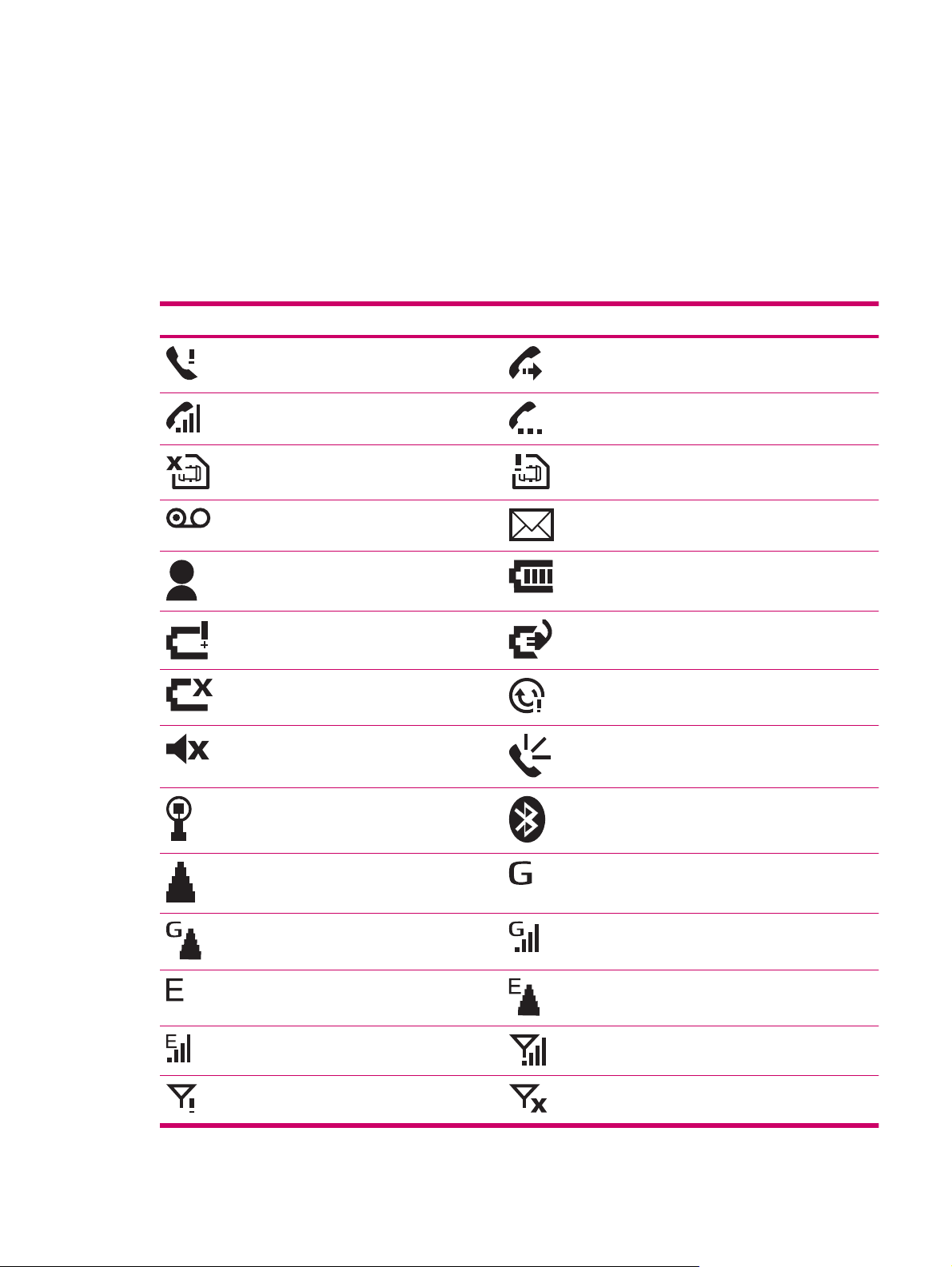
Чтобы просмотреть серийный номер и номер модели, выполните следующее:
1. Снимите крышку батареи.
2. Выньте батарею из отсека.
3. Найдите под батареей наклейку, содержащую идентификатор продукта и серийный номер.
Значки состояния
В следующей таблице приведены все индикаторы состояний устройства и их значения.
Значок Состояние Значок Состояние
Пропущенный вызов Включена переадресация вызовов
Идет голосовой вызов Удержание вызова
Нет SIM-карты Ошибка SIM-карты
Новое сообщение голосовой почты Новое сообщение электронной почты или
Получено мгновенное сообщение Уровень заряда батареи
Низкий уровень заряда батареи Идет зарядка батареи
Нет батареи или батарея неисправна Ошибка синхронизации
Звонок отключен Громкоговоритель включен
Wi-Fi включен Bluetooth
Роуминг Система пакетной передачи данных GPRS
Система GPRS доступна в роуминге GPRS используется
SMS
доступна
Улучшенная система передачи данных
для сетей GSM (EDGE) доступна
EDGE используется Уровень сигнала
Соединение с телефоном недоступно
или произошла ошибка сети
Система EDGE доступна в роуминге
Нет радиосвязи
Значки состояния 9
Page 18
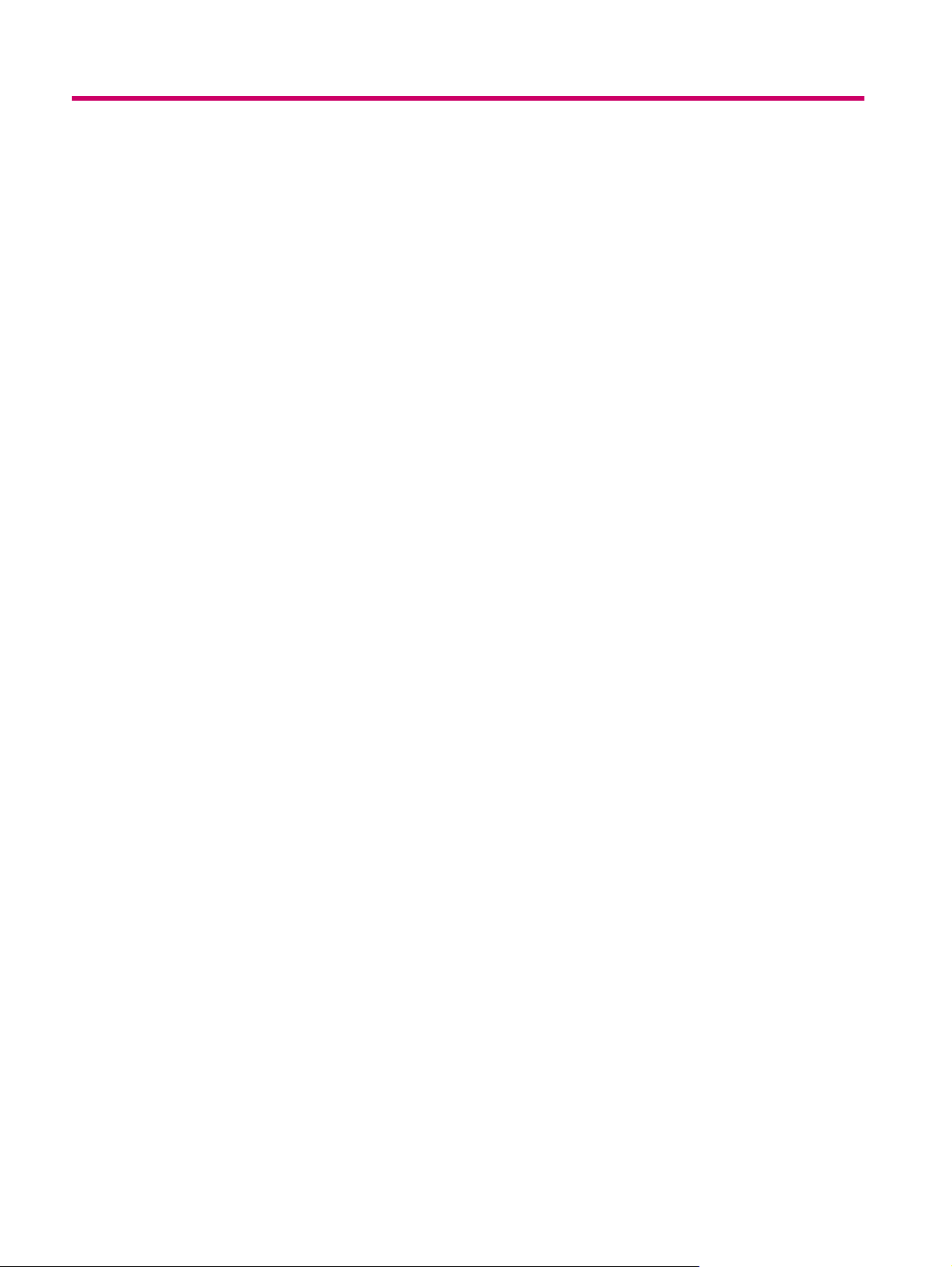
5 Начальные сведения
Начните работу с HP iPAQ с изучения базовых функций, таких как ввод текста, знакомство с
Первым экраном, синхронизация и поиск неисправностей.
Первый экран
Первый экран отображает дату и время и предоставляет краткую информацию об уровне
заряда батареи, приближающихся событиях, вашем текущем профиле и количестве
непрочитанных текстовых сообщений. Из Первого экрана пролистайте и выберите оператора
сотовой связи и выведите на экран состояние соединения Wi-Fi, чтобы открыть диспетчер
беспроводной связи. Далее нажмите Все, чтобы включить/отключить все беспроводные
соединения.
громкости и часы. Также в верхней части Первого экрана отображаются значки последних 10
открытых программ, что позволяет вам быстро вызвать их вновь.
Используйте Первый экран для:
Доступа ко всем приложениям и настройкам путем нажатия кнопки Пуск.
●
В верхней части Первого экрана располагаются значки соединений, индикатор
Доступа к ярлыкам путем выбора приложения
●
Shortcuts.
Советы по экономии заряда батареи
Можно изменить настройки HP iPAQ в соответствии со своими потребностями и для экономии
заряда батареи с целью увеличения времени работы без подзарядки. Далее приводятся
некоторые рекомендации по экономии энергии батареи.
Звуки — каждый раз, когда вы получаете звуковое уведомление, уровень заряда батареи
●
уменьшается. Нажмите Пуск > Настройка > Звуки и отключите все звуковые уведомления,
которые
Автоматическое отключение подсветки — нажмите Пуск > Настройка >
●
Дополнительно… > Управление питанием. После этого определите временной интервал
ожидания, по истечении которого подсветка автоматически отключится. Установите
параметр Откл. подсветки (аккум) на значение от 5 до 10 секунд и параметр Выключение
экрана на 30 секунд.
Отключение Bluetooth и Wi-Fi — отключайте интерфейсы Bluetooth и Wi-Fi
●
используются.
HP также предлагает целый ряд аксессуаров, позволяющих поддерживать HP iPAQ заряженным
более длительное время в случае нахождения вне офиса. Сюда входит кабель mini-USB для
синхронизации и адаптер для путешествий. Используйте только оригинальные HP батареи и
оригинальные зарядные устройства для зарядки HP iPAQ.
вам не нужны.
, когда они не
Для проверки уровня заряда батареи нажмите Пуск > Настройка > Управление питанием.
Блокировка и разблокировка HP iPAQ
HP iPAQ можно заблокировать, чтобы защититься от случайного нажатия клавиш и
ненамеренных вызовов при переноске устройства.
10 Глава 5 Начальные сведения
Page 19
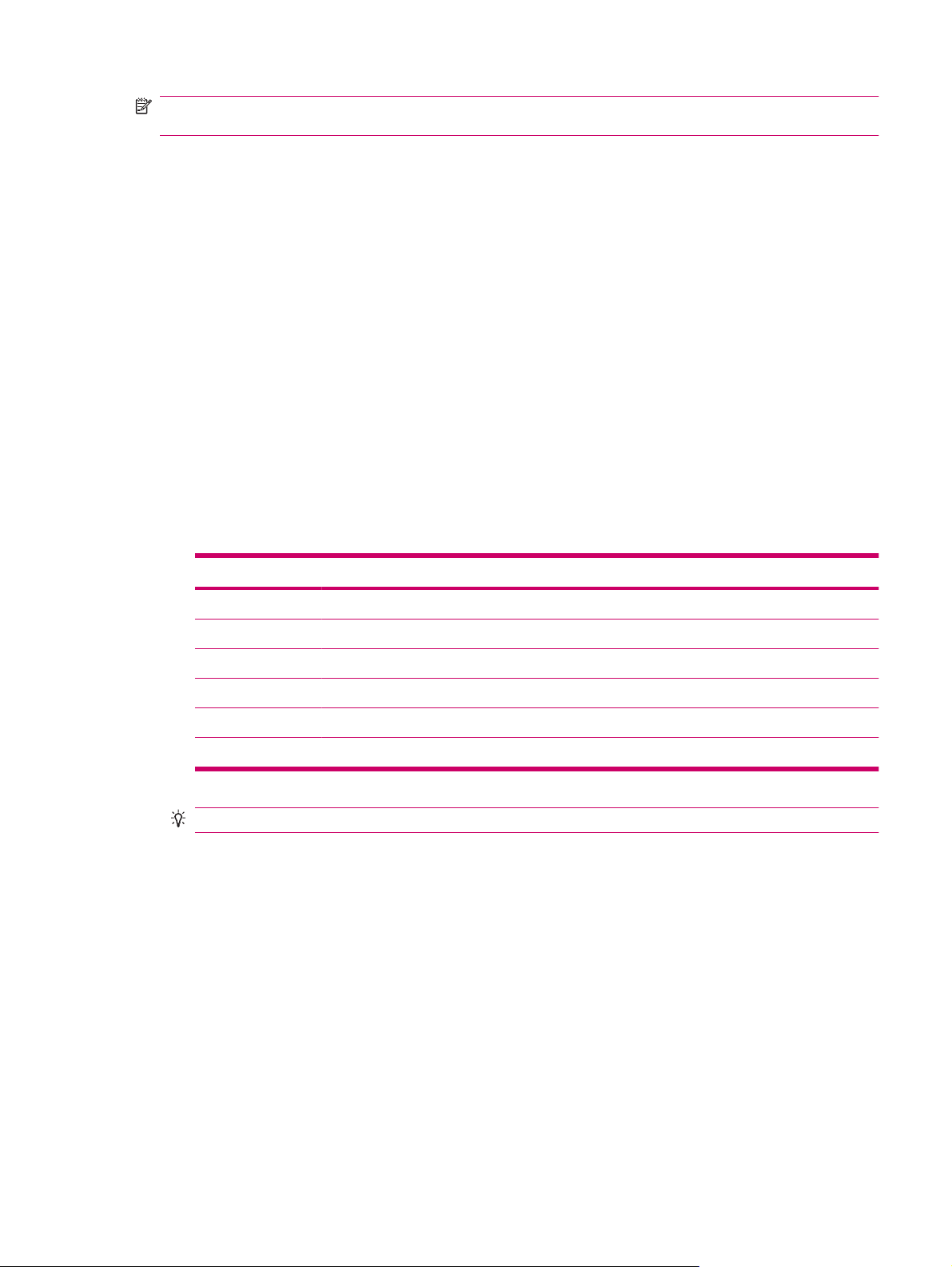
ПРИМЕЧАНИЕ: Во время блокировки устройства можно получать уведомления о вызовах и
просматривать напоминания о событиях.
Чтобы заблокировать HP iPAQ, нажмите и удерживайте клавишу Отправить.
Чтобы разблокировать HP iPAQ, нажмите комбинацию Разблокиров. и *. После этого HP iPAQ
разблокируется и будет готов к использованию.
Ввод текста
Вы можете вводить текст и числа в HP iPAQ при помощи клавиатуры. HP iPAQ поддерживает два
режима ввода текста: Multipress и T9. Индикатор состояния, располагающийся в верхней части
экрана, показывает, какой из режимов ввода используется в настоящий момент.
Изменение режима ввода
Изменить режим ввода текста на Multipress или T9 можно следующим образом:
1. Нажмите и удерживайте клавишу * до тех пор, пока в верхней части экрана не появится
индикатор нужного режима ввода текста.
2. Для изменения параметров режима Multipress или T9, например, для изменения типа ввода
abc на ABC или T9 на t9 нажмите
В следующей таблице представлен перечень всех индикаторов режимов ввода:
клавишу * и отпустите ее.
Индикатор Режим
abc Режим ввода текста Multipress, строчные буквы
Abc Режим ввода текста Multipress, первые буквы прописные
ABC Режим ввода теста Multipress, прописные буквы
t9 Режим ввода текста T9, строчные буквы
T9 Режим ввода текста T9, первые буквы прописные
T9 Режим ввода текста T9, прописные буквы
СОВЕТ: Во всех режимах Multipress и T9 первая буква предложения всегда прописная.
Ввод текста в режиме Multipress
1. Для ввода буквы в режиме Multipress необходимо нажать ту клавишу на клавиатуре, на
которой присутствует эта буква.
2. При этом, если нужно ввести первую букву на клавише, нажмите ее один раз.
3. Если нужно ввести вторую букву на клавише, нажмите ее два раза и так далее.
4. Вводимая буква остается подчеркнутой до
нажатия клавиши и не переместите курсор в следующую позицию.
тех пор, пока вы не завершите последовательные
Если нужно ввести подряд разные буквы, расположенные на одной клавише, подождите немного,
пока подчеркивание буквы не исчезнет, и лишь затем вводите следующую букву. Эта пауза
называется Таймаут подтверждения. При желании можно изменить продолжительность этой
паузы между
несколькими нажатиями клавиши.
Ввод текста 11
Page 20
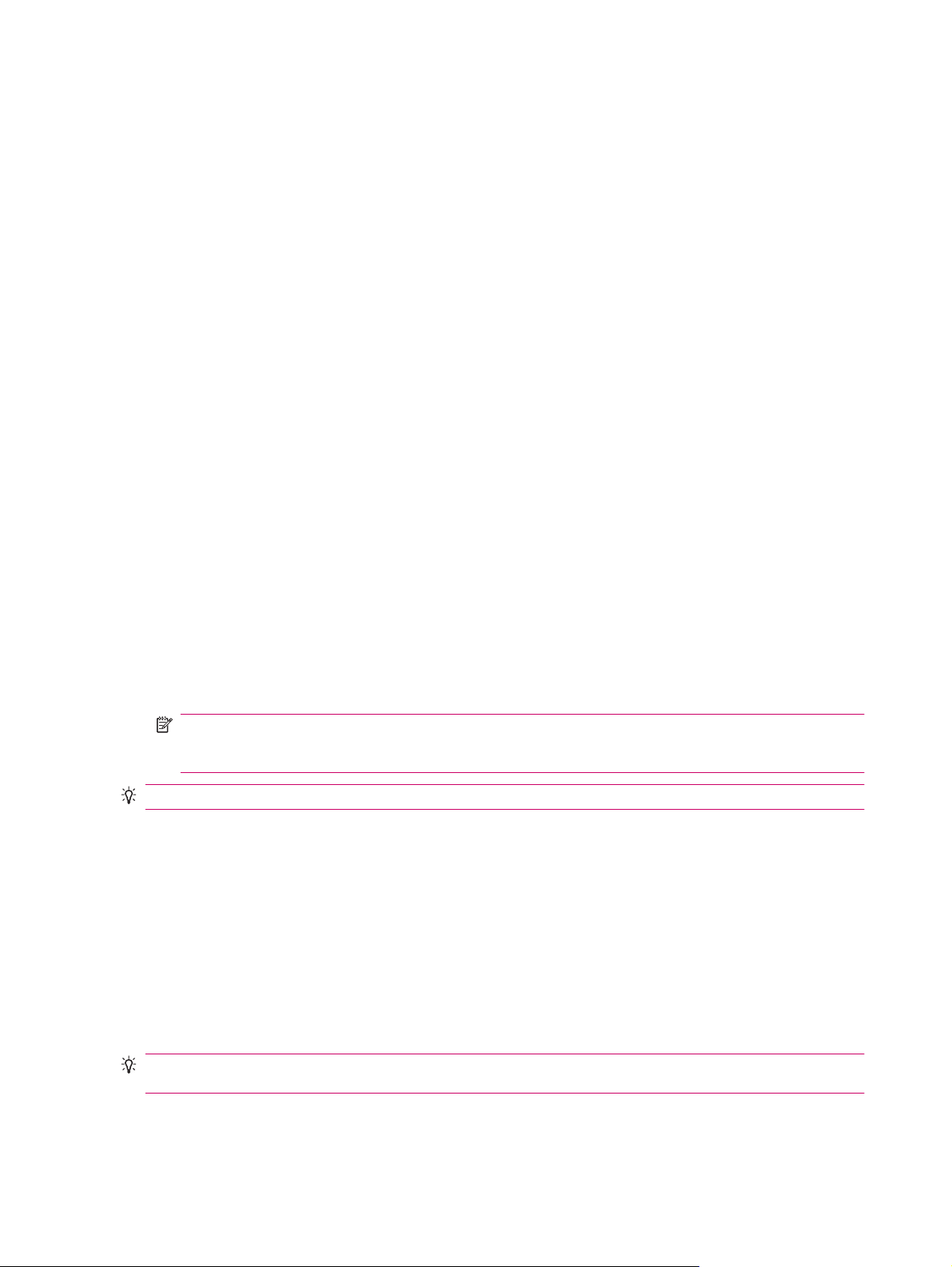
Для изменения Таймаут подтверждения:
1. Нажмите Пуск > Настройка > Дополнительно… > Спец. возможности.
2. Прокрутите значения в окне Таймаут подтверждения для выбора нужного интервала
между нажатиями клавиш при вводе текста в режиме Multipress.
3. Нажмите Готово.
Ввод текста в режиме T9
Режим T9 - это режим угадывания слова, которое вы начинаете вводить, что позволяет вводить
слово, затрачивая не более одного нажатия на каждую букву.
Ввод часто употребляемых слов
Для ввода часто употребляемых слов при помощи встроенного ПО T9 выполните следующее:
1. Нажмите клавишу, обозначающую первую букву вашего слова. На экране появится перечень
альтернативных слов и комбинаций букв.
2. Если слово, которое нужно ввести, не появилось на экране, введите вторую букву. Список
вариантов слов обновляется при каждом нажатии клавиши.
Ввод новых слов
Вы можете добавлять новые слова, которые не распознаются T9.
1. Для ввода первой буквы слова нажмите нужную клавишу один раз.
2. Затем введите остаток слова при помощи клавиатуры.
3. Если слово, которое вы хотите ввести, отсутствует в словаре, нажмите ADD WORD?
(Добавить слово?).
4. Введите слово в окне Add My Word (Добавить мое слово) и нажмите
ПРИМЕЧАНИЕ: HP iPAQ сохранит нераспознанное слово и включит его в список
альтернативных слов. После заполнения памяти, предназначенной для нераспознанных
слов, HP iPAQ будет удалять старые слова при добавлении новых.
СОВЕТ: Можно также вводить в свои сообщения числа и символы.
Готово.
Ввод информации о владельце
Введите свои личные данные для того, чтобы при утере HP iPAQ его могли вернуть.
1. Нажмите Пуск > Настройка > Дополнительно… > Данные о владельце.
2. Введите свои личные данные и нажмите Готово.
Просмотр информации об операционной системе
Нажмите Пуск > Настройка > Дополнительно… > О программе.
▲
СОВЕТ: Также для просмотра информации о системе можно использовать команду Пуск >
Дополнительно > Стандартные > Дисп. ресурсов.
12 Глава 5 Начальные сведения
Page 21

Изменение параметров языка и стандартов
Язык команд и меню, регион, а также режимы отображения чисел, валюты, дат и времени
определяются параметрами языка и стандартов.
Для изменения параметров языка и стандартов выполните следующее:
1. Нажмите Пуск > Настройка > Дополнительно… > Язык и стандарты.
2. Выберите регион. Выбранный регион определяет доступные параметры.
3. Для настройки дополнительных параметров выберите
4. Нажмите Готово.
Для изменения языка, местожительства, а также режимов отображения чисел, валюты, даты и
времени выполните п. 1-4 выше, а затем одно из следующих действий:
Выберите нужный язык из списка Кодировка.
●
Выберите раскладку из списка Языковой стандарт.
●
Выберите формат даты из списков Стиль короткой даты/Стиль длинной даты.
●
Выберите формат отображения времени из списка Формат времени.
●
Выберите стандарт отображения чисел из списков Положительное число/Отрицательное
●
число.
Выберите стандарт отображения валюты из списков Положит. денеж. ед./Отрицат. денеж.
●
ед..
Настройка уровня громкости
Настройка мелодии звонка
Можно выбрать звук для каждого уведомления.
1. Нажмите Пуск > Настройка > Звуки.
подходящие значения.
2. Выделите имя события и выберите для него уведомление, указав подходящий параметр.
Можно выбрать из нескольких параметров, таких как специальная мелодия для
напоминаний или новых текстовых сообщений, мелодия звонка, мелодия звонка при
подключении к Интернету, отдельная мелодия для новых голосовых
новых мгновенных сообщений, сообщений SIM, восклицаний и вопросов, новых
широковещательных сообщений, новых эл. сообщений, сигналов, предупреждений и
клавиатуры.
3. Нажмите Готово.
ПРИМЕЧАНИЕ: Отключение уведомлений позволяет сэкономить заряд батареи.
Настройка громкости динамика
Используйте кнопку Громкость для увеличения или уменьшения громкости.
●
сообщений,
Изменение параметров языка и стандартов 13
Page 22

Изменение параметров управления питанием
1. Нажмите Пуск > Настройка > Дополнительно… > Управление питанием.
2. Выберите Выключение экрана.
3. Укажите продолжительность тайм-аута.
4. Нажмите Готово.
Отключение и настройка яркости подсветки
Вы можете настроить автоматическое отключение подсветки после определенного периода
времени.
1. Нажмите Пуск > Настройка > Дополнительно… > Управление питанием.
2. Выберите Откл. подсветки (аккум) или Отключение подсветки от ЗУ.
3. Укажите продолжительность тайм-аута.
4. Нажмите Готово.
Кроме того, можно увеличить или уменьшить яркость подсветки.
1. Нажмите Пуск > Настройка > Дополнительно
2. Прокрутите значения в списке Яркость, чтобы увеличить или уменьшить яркость подсветки.
3. Нажмите Готово.
Установка и удаление программ
Для установки программ на HP iPAQ выполните следующее:
1. Подключите HP iPAQ к вашему компьютеру с помощью кабеля mini-USB для синхронизации.
2. Выполните инструкции мастера установки программы, которую требуется установить.
3. Посмотрите на экран HP iPAQ и при необходимости выполните указанные действия для
завершения установки программы.
Для удаления программы с HP iPAQ выполните следующее:
1. Нажмите Пуск > Настройка > Удаление программ.
2. Выберите программы, которые требуется удалить, и нажмите Меню > Удалить.
ПРИМЕЧАНИЕ: Удаление программ с HP iPAQ позволяет увеличить объем доступной памяти.
Если программа по какой-либо причине удалена с HP iPAQ, чаще всего ее можно переустановить
с помощью программы Microsoft ActiveSync. Откройте справку программы ActiveSync на
компьютере и нажмите Сервис > Добавление/удаление программ. Выберите программу,
которую нужно добавить, и нажмите OK.
… > Управление питанием.
Запуск и завершение работы программ
Для запуска программы или освобождения памяти не требуется завершать работу активной
программы. Управление памятью выполняется автоматически.
Для запуска программы нажмите Пуск и выберите нужную программу из списка всех программ.
14 Глава 5 Начальные сведения
Page 23

В большинстве случаев программы автоматически завершают свою работу для освобождения
необходимого объема памяти. Однако при необходимости вы можете завершить работу
программ вручную.
1. Нажмите Пуск > Дополнительно > Стандартные > Диспетчер задач.
2. Из появившегося списка Приложение выберите приложение, работу которого вы хотите
завершить, и нажмите Меню > Уничтожить либо нажмите Меню >
завершить работу сразу всех запущенных приложений.
Настройка HP iPAQ
Для получения подробной информации выполните следующее:
Нажмите Пуск > Настройка > Дополнительно… > Сведения.
▲
Имя устройства используется для идентификации HP iPAQ в следующих случаях:
Во время синхронизации с компьютером
●
Во время подключения к сети
●
ПРИМЕЧАНИЕ: Если для синхронизации нескольких устройств используется один компьютер,
каждое устройство должно иметь уникальное имя.
Для изменения имени устройства выполните следующее:
1. Нажмите Пуск > Настройка > Дополнительно… > Данные о владельце.
Уничтожить все, чтобы
2. Введите имя в окне Имя устр.. Имя устройства должно начинаться с буквы и содержать
буквы от A до Z и цифры от 0 до 9.
3. Нажмите Готово.
Настройка сигналов
1. Нажмите Пуск > Настройка > Часы и сигналы > Сигнал.
2. Прокрутите значения в поле Время оповещения и установите нужное время для подачи
сигнала.
3. Прокрутите и выберите нужный параметр в списке Сигнал.
4. Нажмите Готово.
Создание и назначение категории
В программах Контакты и Задачи можно использовать категории для организации и группировки
контактов и задач.
1. Выберите из списка существующий объект или создайте новый.
2. Выполните одно из следующих действий:
Для существующего объекта в программе Задачи: откройте задачу и нажмите
●
Изменить > Категории.
Для существующего объекта в программе Контакты: нажмите Меню >
●
Категории.
Для нового объекта в программах Контакты и Задачи: выберите Категории.
●
Настройка HP iPAQ 15
Изменить >
Page 24
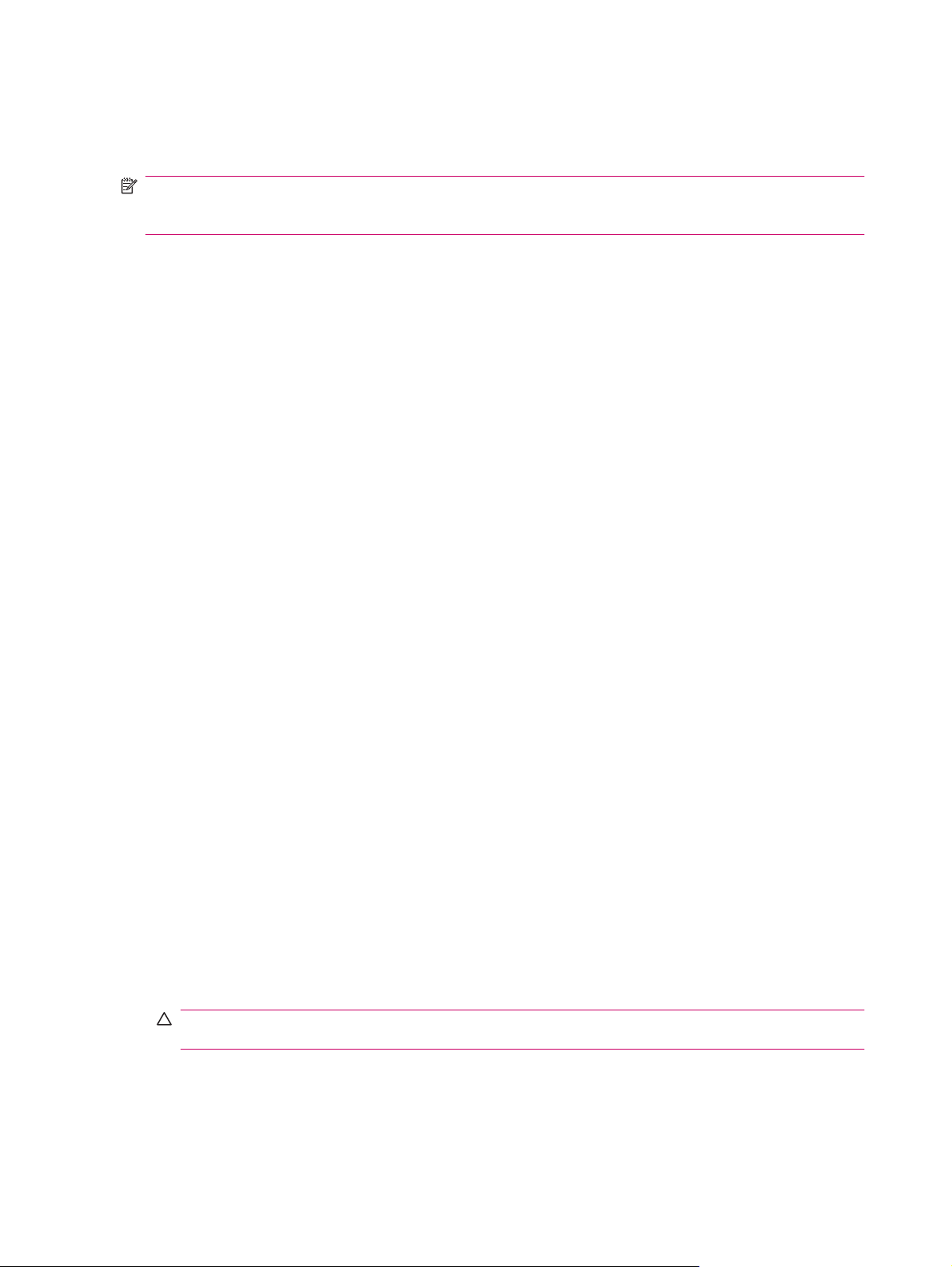
3. Введите название категории и нажмите Готово. Объекту будет автоматически назначена
новая категория.
4. Нажмите Готово для возврата к контакту или задаче.
ПРИМЕЧАНИЕ: Для контактов и задач используются одинаковые категории. Категория
отображается в списке общих категорий, если она назначена как минимум одному контакту или
задаче.
Синхронизация
Программа Microsoft ActiveSync, расположенная на компакт-диске Приступая к работе,
позволяет установить связь между HP iPAQ и персональным компьютером.
Для корректной работы синхронизации установите программу Microsoft ActiveSync на компьютер,
а затем подключите HP iPAQ к компьютеру.
Используйте Microsoft ActiveSync для:
Синхронизации данных между HP iPAQ и одним или двумя компьютерами или одним
●
сервером таким образом, чтобы в результате все устройства содержали только самые
свежие данные
Изменения параметров синхронизации и графика синхронизации
●
Передачи файлов между устройством и компьютером
●
Установки программ на HP iPAQ
●
Синхронизации соединений
●
Отправки и получения эл. почты
●
Отправки запросов на встречи
●
Синхронизация HP iPAQ с компьютером позволяет сохранять одни и те же сведения (такие как
календарь, контакты и сообщения электронной почты) на обоих устройствах, делая их
доступными
используется. Вы можете синхронизовать HP iPAQ с компьютером при помощи:
кабеля mini-USB для синхронизации
●
интерфейса Bluetooth
●
Для синхронизации HP iPAQ с компьютером при помощи кабеля mini-USB выполните следующее:
1. Убедитесь, что на вашем компьютере установлена программа ActiveSync 4.5 версии или
выше.
2. Подключите USB разъем кабеля mini-USB к USB порту компьютера.
Подключите mini-USB разъем кабеля для синхронизации к универсальному разъему для
3.
синхронизации, расположенному на нижней панели HP iPAQ. Синхронизация начнется
автоматически.
ПРЕДУПРЕЖДЕНИЕ: Во избежание повреждения HP iPAQ и адаптера питания перед
подключением убедитесь, что разъемы правильно вставляются в гнезда.
в любой момент вне зависимости от того, какое из этих устройств сейчас
4. Нажмите Далее в окне Мастера настройки синхронизации.
16 Глава 5 Начальные сведения
Page 25
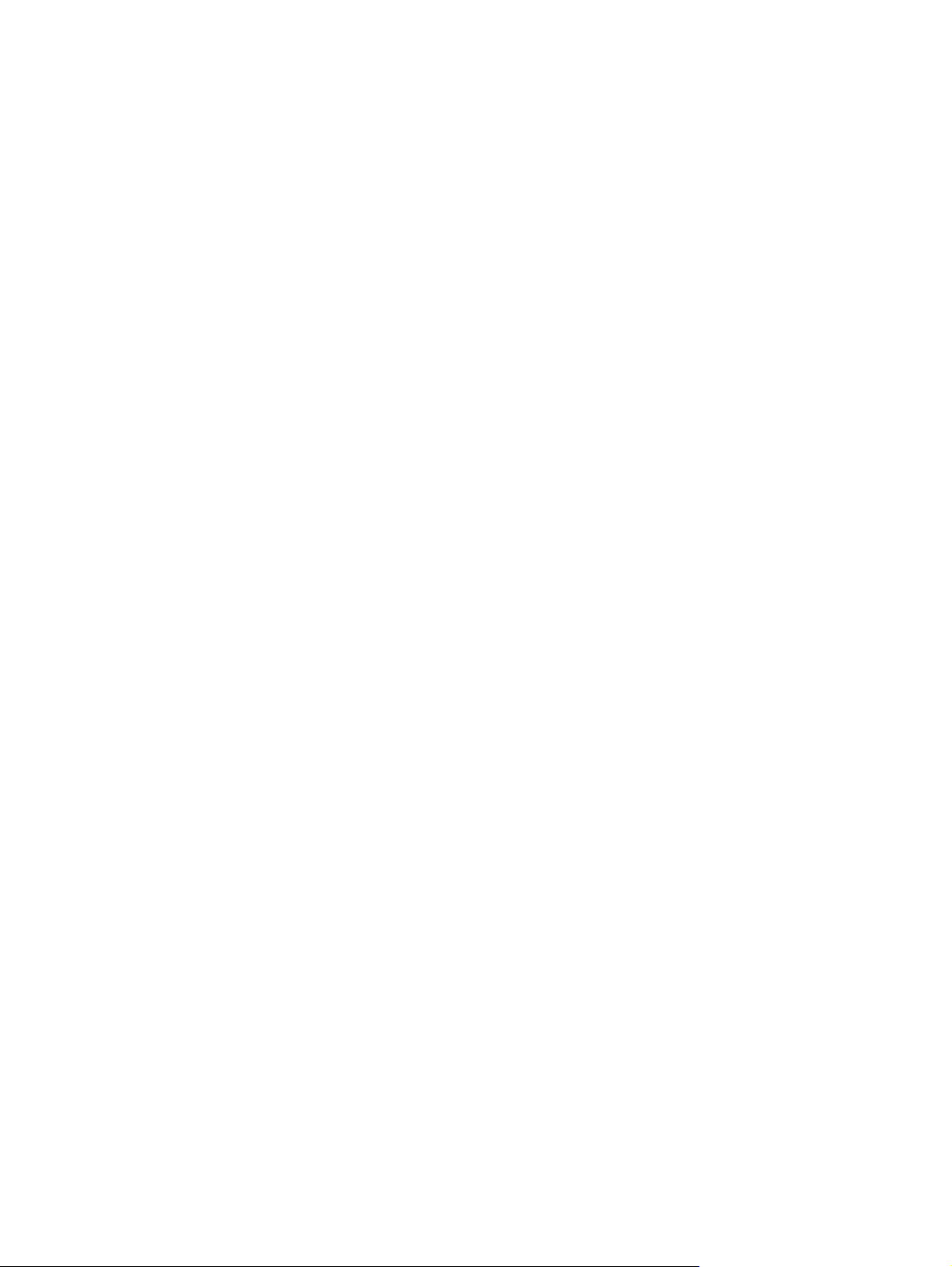
5. Выполните одно из следующих действий:
По умолчанию выбрана синхронизация непосредственно с сервера Microsoft Exchange
●
Server. Если вы не хотите использовать такую синхронизацию, отключите этот
параметр и нажмите Далее.
Если нужно использовать синхронизацию непосредственно с Microsoft Outlook, нажмите
●
Далее.
6. Появится окно Параметры синхронизации. Выберите объекты, которые необходимо
синхронизовать, и нажмите Далее.
7. По завершении нажмите Готово.
синхронизацию выбранных вами объектов.
Если программа ActiveSync не начала процесс синхронизации, запустите его вручную. Для этого
на компьютере откройте ActiveSync, выбрав Пуск > Программы > Microsoft ActiveSync.
Мастер настройки синхронизации начнет
Изменение типа соединения ActiveSync
Можно изменить тип соединения ActiveSync между HP iPAQ и компьютером в соответствии с
вашими требованиями.
Используйте режим синхронизации USB/последовательный, если:
Возникают проблемы с установлением соединения ActiveSync между HP iPAQ и
●
компьютером.
Необходимо подключить HP iPAQ к компьютеру во время работы с виртуальной частной
●
сетью (VPN) на компьютере.
На вашем компьютере установлен личный или корпоративный брандмауэр.
●
Если нужно передать большие
компьютеру, необходимо использовать режим USB RNDIS.
Для изменения режима ActiveSync на режим RNDIS на HP iPAQ выполните следующее:
1. Нажмите Пуск > Настройка > Подключения > Дополнительно… > USB.
файлы и у вас нет проблем с подключением HP iPAQ к
2. Нажмите Меню > Параметры ActiveSync.
3. Прокрутите значения и выберите RNDIS.
4. Нажмите Готово.
Устранение неполадок при синхронизации
Следующие признаки могут указывать на наличие неполадок при синхронизации:
Не появляется звук установления подключения ActiveSync (или значок имеет серый цвет),
●
а в окне ActiveSync на компьютере нет признаков активности программы.
Появился звук установления соединения ActiveSync, и значок ActiveSync на компьютере
●
стал вращающимся и зеленым. На компьютере появилось сообщение о поиске
параметров
ActiveSync пытается установить соединение, но не может сделать это. (Зеленый значок на
●
компьютере продолжает вращаться.)
, но соединение ActiveSync было потеряно до установления связи.
Изменение типа соединения ActiveSync 17
Page 26
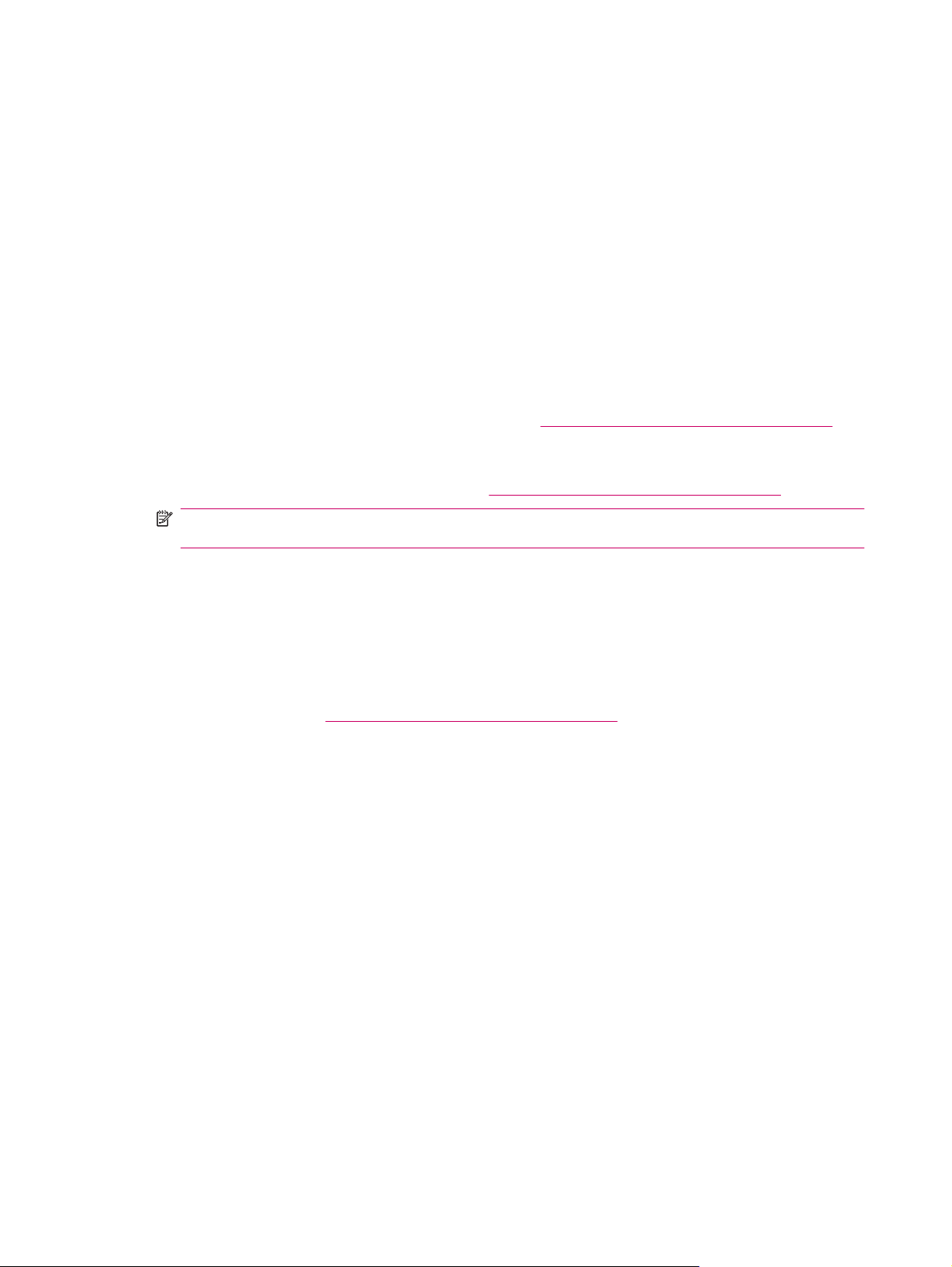
Синхронизация между HP iPAQ и компьютером была установлена, но затем соединение
●
было потеряно. (Зеленый значок на компьютере перестал вращаться и поменял цвет на
серый.)
На экране появляется сообщение брандмауэра или других средств сетевой защиты при
●
попытке подключения ActiveSync к локальной сети или Интернету.
Следующие советы по устранению неисправностей помогут вам выявить и исправить
синхронизации HP iPAQ с компьютером. Попробуйте следующие решения проблем с
синхронизацией:
Проверьте операционную систему (ОС) на компьютере перед тем, как начинать
●
синхронизацию данных между HP iPAQ и компьютером. Методы синхронизации
варьируются в зависимости от установленной на вашем компьютере ОС.
Если вы работаете с Windows XP или более ранней версией, можно изменять параметры
синхронизации через Microsoft ActiveSync. Microsoft ActiveSync 4.5 поставляется на компакт-
«Приступая к работе». Для получения дополнительной информации или для
диске
загрузки Microsoft ActiveSync посетите веб-сайт
Если вы работаете с Windows Vista, для изменения параметров синхронизации используйте
центр мобильных устройств Windows. Для загрузки центра мобильных устройств Windows
(Mobile Device Center) посетите веб-сайт
ПРИМЕЧАНИЕ: HP не гарантирует корректность работы приложений сторонних
организаций в ОС Windows Vista.
Если используется ActiveSync 4.5 или выше совместно с личным брандмауэром, добавьте
●
ActiveSync в список исключений брандмауэра.
(Брандмауэры, такие как Sygate Personal Firewall, TrendMicro PC-cillin Internet Security 2005,
Norton Personal Firewall, McAfee Personal Firewall или Zone Alarm Security Suite, могут
блокировать синхронизацию.) Обратитесь к документации на ваш брандмауэр, чтобы
выяснить, как добавить ActiveSync 4.5 или выше в список исключений этой программы. Для
дальнейшего устранения неполадок с брандмауэром и разрешения ActiveSync 4.5 или выше
посетите веб-сайт
: http://www.microsoft.com/windowsmobile.
http://www.microsoft.com/windowsmobile.
http://www.microsoft.com/windowsmobile.
неполадки
Если во время установки ActiveSync вы неосмотрительно оставили параметр Microsoft
●
Exchange Server включенным и не запланировали подключения к серверу Exchange Server,
выполните следующие три действия:
Подключите HP iPAQ к компьютеру. Убедитесь, что соединение ActiveSync было
◦
установлено.
На компьютере нажмите Пуск > Программы > Microsoft ActiveSync.
◦
Нажмите Сервис > Настройка.
◦
Снимите выбор объектов для синхронизации,
◦
А затем в группе «Компьютер» отметьте все те объекты, которые нужно
◦
синхронизовать.
Отключите HP iPAQ от компьютера и дождитесь появления сообщения ActiveSync с
●
подтверждением о том, что соединение с устройством было отключено. Подключите
HP iPAQ к компьютеру еще раз. Дождитесь установления соединения HP iPAQ с
компьютером.
На компьютере в окне ActiveSync выберите Файл
●
Подтвердите, что в качестве потенциального метода подключения вы выбираете USB.
Подключите HP iPAQ к компьютеру через другой USB порт.
●
18 Глава 5 Начальные сведения
перечисленных в группе «Сервер».
> Параметры подключения.
Page 27
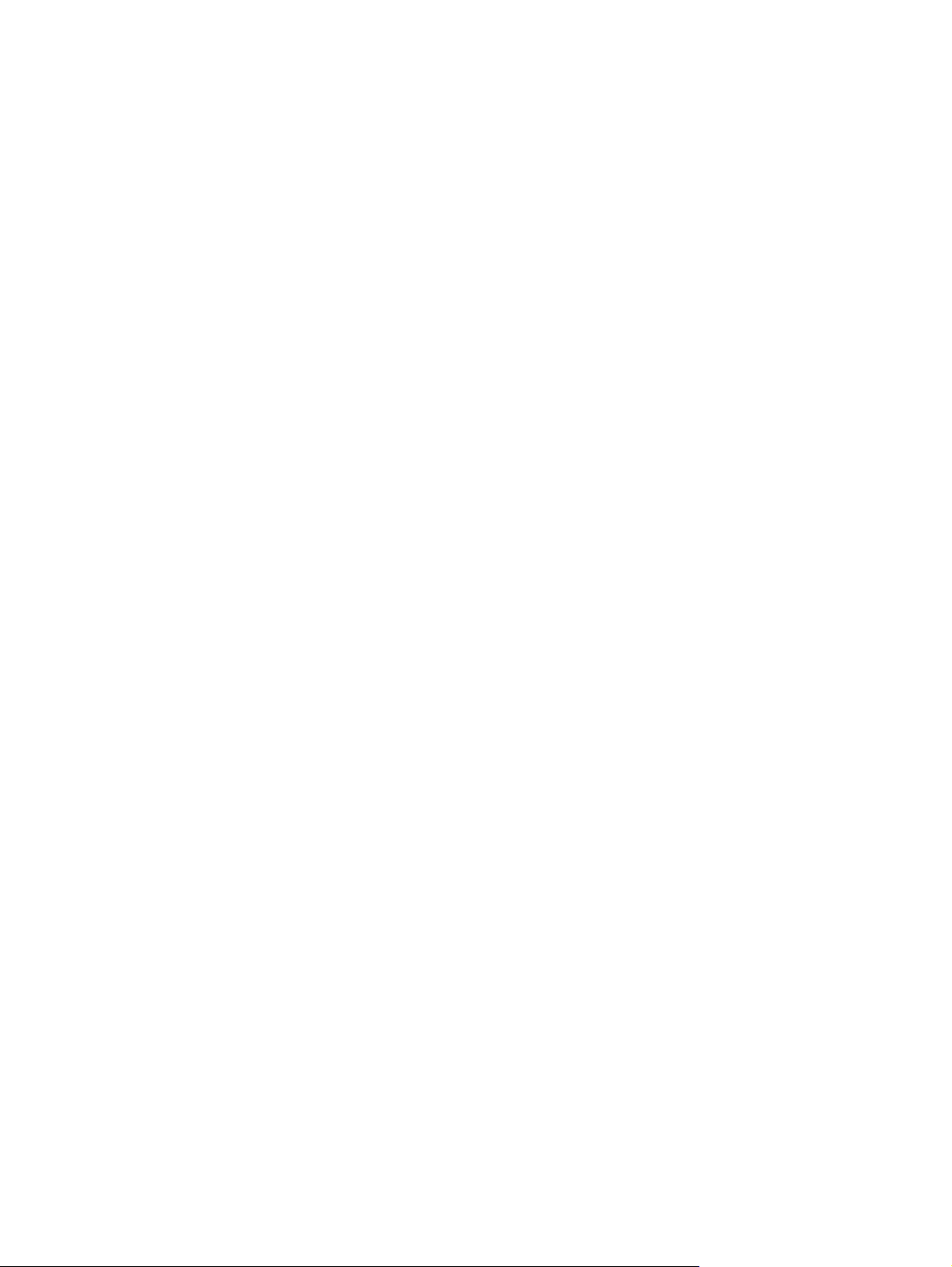
Проверьте кабель mini-USB для синхронизации. Если это возможно, попробуйте
●
воспользоваться другим кабелем mini-USB для синхронизации.
Попытайтесь выполнить синхронизацию через интерфейс Bluetooth. Для получения
●
конкретных инструкций обратитесь к печатной или электронной версии документации,
поставляемой вместе с HP iPAQ.
После перезагрузки компьютера и HP iPAQ подключите HP iPAQ к компьютеру еще раз.
●
Удалите ActiveSync с компьютера, а затем установите эту программу
●
удаления ActiveSync с компьютера нажмите Пуск > Панель управления > Добавление и
удаление программ > Microsoft ActiveSync. Затем нажмите Удалить > Да.
Если предложенные выше методы решения не принесли положительного результата,
восстановите заводские настройки HP iPAQ при помощи HP iPAQ Setup Assistant.
Вы можете легко переустановить ваши приложения на HP iPAQ после выполнения полного или
частичного сброса при помощи
в окно ActiveSync на компьютере и выберите Сервис > Добавление/удаление программ, а
затем укажите программы, которые вы хотите переустановить.
ActiveSync. После корректной синхронизации HP iPAQ перейдите
повторно. Для
Устранение неполадок при синхронизации 19
Page 28
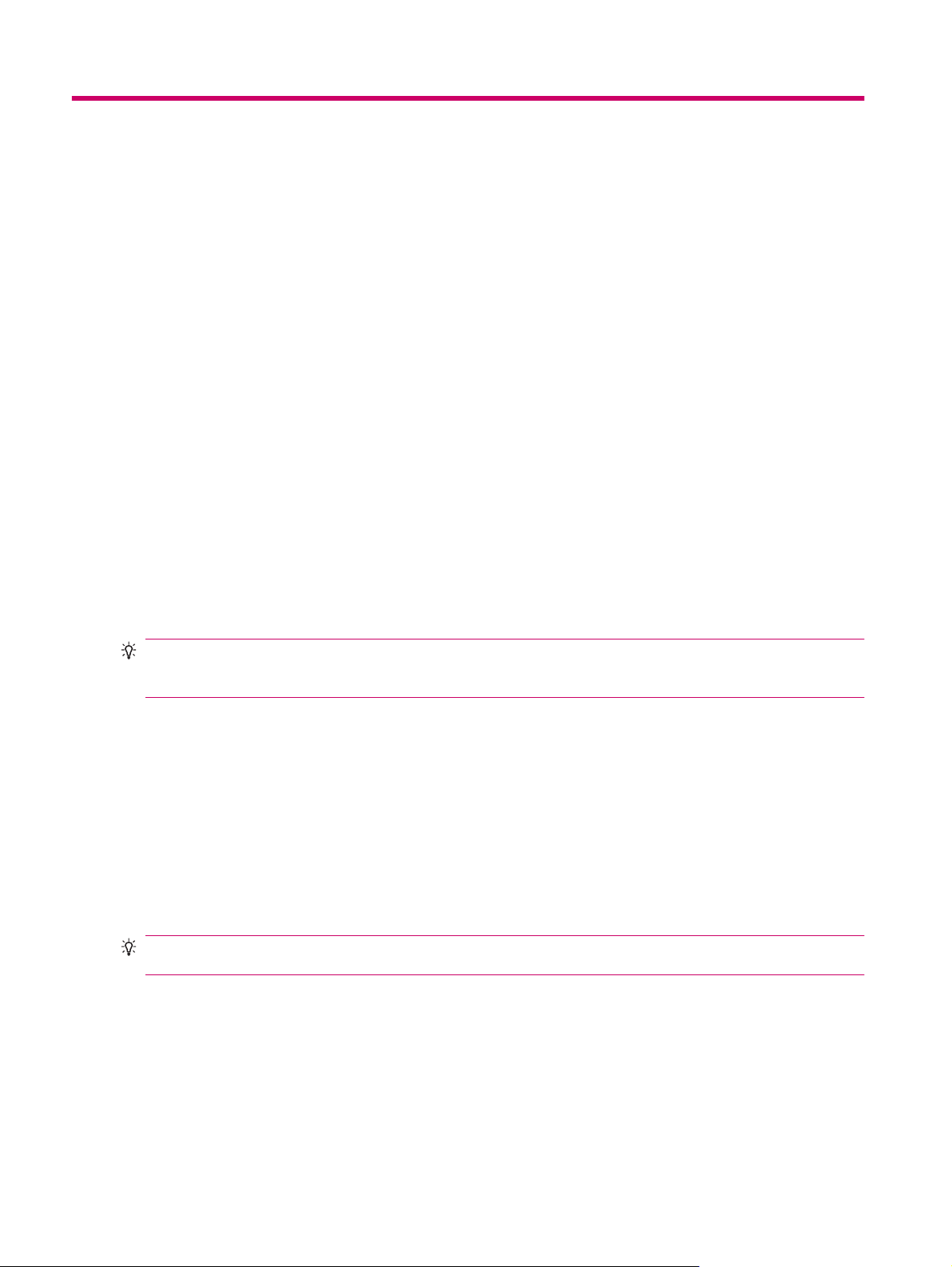
6 Работа со смартфоном
Использование клавиши «Домой»
Можно использовать клавишу Домой для возврата к Первому экрану из любого приложения.
Можно также использовать клавишу Домой следующим образом:
Нажмите и удерживайте клавишу Домой для открытия списка быстрого доступа. Список
●
быстрого доступа отображает перечень всех доступных типов профилей и команд.
Нажмите клавишу Домой и используйте клавиатуру для набора телефонного номера.
●
Использование клавиши «Назад»
Клавиша Назад используется для возврата к предыдущему экрану, что полностью аналогично
переходу на уровень выше по структуре папок на компьютере.
Использование 4-позиционной кнопки навигации
4-позиционная кнопка навигации используется для навигации по меню, изменения параметров
функций и во время игр. Также она может использоваться для прокрутки списка вниз или вверх
с целью выбора нужной функции.
СОВЕТ: Прокрутка вниз и вверх - это основной инструмент навигации по меню и списку
контактов. А перемещение влево и вправо используется для изменения параметров функций и
редактирования текста.
В верхней части Первого экрана отображаются значки 10 последних открытых программ,
●
что позволяет вам быстро вызвать их вновь. Нажмите кнопку Действие, чтобы открыть
любую из программ.
Функции вызова
Выполнение вызова
1. Введите вызываемый номер телефона при помощи клавиатуры.
2. Нажмите клавишу Отправить для выполнения вызова.
СОВЕТ: Для выполнения вызова абоненту, которому вы звонили последний раз, нажмите
клавишу Отправить дважды.
Ответ на вызов
Для ответа на вызов нажмите клавишу Отправить или Ответ на экране.
При поступлении вызова можно ответить на вызов или проигнорировать его, при этом телефон
перестанет звонить, а звонящий абонент может быть перенаправлен в голосовую почту, в
зависимости от настроек услуг, предоставляемых вашим оператором сотовой связи. Для
отклонения вызова нажмите Игнорировать на экране
или клавишу Завершить.
20 Глава 6 Работа со смартфоном
Page 29
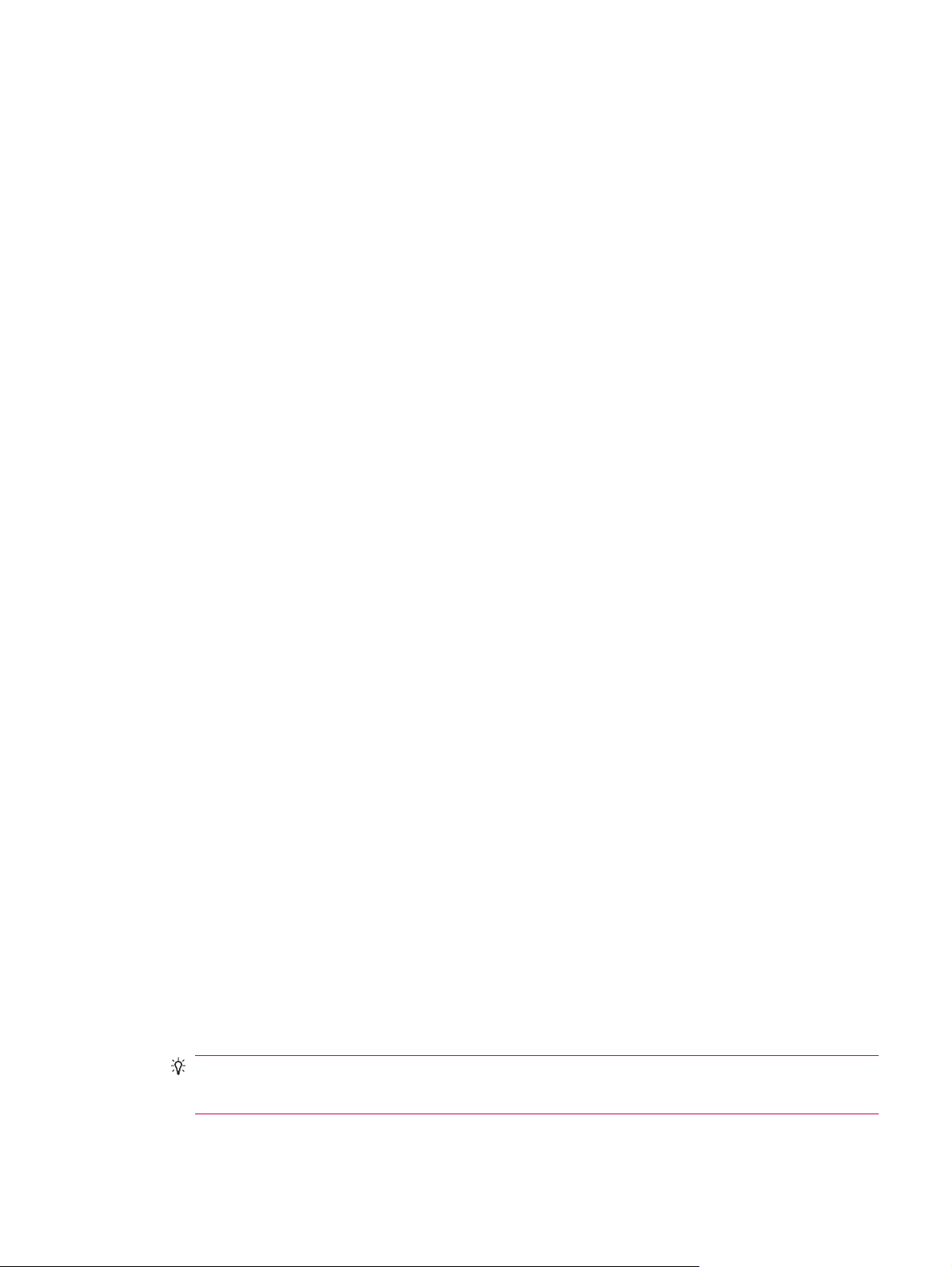
Ожидание вызова
Используйте функцию ожидания вызова для получения уведомления о поступлении второго
звонка во время телефонного разговора.
Для включения ожидания вызова выполните следующее:
1. Нажмите Пуск > Настройка > Телефон > Ожидание звонка.
2. Пометьте параметр Предоставить уведомления об ожидании звонков.
3. Нажмите Готово для сохранения параметров.
Чтобы использовать функцию ожидания вызова для ответа на
время телефонного разговора, выполните следующее:
1. Нажмите Ответ для перехода текущего звонка в режим ожидания.
2. Нажмите клавишу Отправить для ответа на входящий вызов или нажмите Игнорировать
на экране, если не хотите отвечать на поступивший звонок.
3. Нажмите Переключить для переключения между вызовами.
Повторный набор номера
Для повторного набора номера из Первого экрана нажмите клавишу Отправить дважды.
Вызов контакта
Вы можете выполнить вызов по номеру, сохраненному в списке контактов. Как только введете
имя контакта, HP iPAQ осуществит поиск по спискам Контакты, Журнал звонков и Быстрый
набор, а также памяти SIM-карты, чтобы установить соответствие между именем и номером.
Выполнение вызова из «Первого экрана»
Для выполнения вызова из Первого экрана выполните следующее:
1. Используйте клавиатуру для ввода имени контакта.
2. В случае, когда набранное имя соответствует нескольким контактам, прокрутите список для
выбора нужного лица.
второй звонок, поступивший во
3. Нажмите клавишу Отправить для выполнения вызова.
Выполнение вызова из списка контактов
Для выполнения вызова следует выбрать имя абонента в списке контактов и нажать клавишу
Отправить. Если абонент имеет несколько телефонных номеров, например, рабочий,
домашний и факс, выполните следующее:
1. Нажмите Пуск > Контакты.
2. Прокрутите список для нахождения нужного контакта.
3. Пролистайте сведения для нахождения нужного номера телефона и нажмите клавишу
Отправить для выполнения
СОВЕТ: Если у вас слишком длинный список контактов, введите первые несколько букв
имени нужного абонента. HP iPAQ осуществит поиск по списку контактов и выведет на экран
подходящие имена.
вызова.
Функции вызова 21
Page 30

Изменение номера по умолчанию для контакта
Пусть в качестве номера по умолчанию выбран рабочий номер телефона.
1. Нажмите Пуск > Контакты.
2. Прокрутите список всех телефонных номеров контакта.
3. Выберите телефонный номер, который теперь станет номером по умолчанию.
Выполнение вызова абоненту из списка контактов
1. Нажмите Пуск > Контакты.
2. Найдите абонента, которому хотите позвонить.
3. Нажмите кнопку Действие и выберите номер телефона, по которому хотите позвонить.
4. Нажмите клавишу Отправить для выполнения вызова.
Выполнение вызова при помощи средства голосовых команд
Нажмите кнопку Voice Commander и назовите вслух имя контакта для дозвона по номеру,
сохраненному в списке контактов HP iPAQ, или продиктуйте номер телефона по цифрам для
набора номера, не записанного в памяти HP iPAQ.
Выполнение экстренных вызовов
Можно выполнять вызовы на номера экстренных служб даже в том случае, если SIM-карта и/
или HP iPAQ заблокированы.
Оператор сотовой связи программирует один или несколько номеров экстренных служб,
например, 911 или 112, которые можно вызвать при любых обстоятельствах, даже если HP iPAQ
заблокирован или не имеет SIM-карты.
ПРИМЕЧАНИЕ: Номера экстренных служб в разных странах могут отличаться.
Запрограммированные в HP iPAQ номера телефонов экстренных служб могут не работать в
некоторых регионах. Кроме того, иногда вызов невозможно выполнить из-за неблагоприятных
условий окружающей среды, сбоев сети или наличия помех.
Из Первого экрана выполните следующее:
1. Используйте клавиатуру для набора номера местной экстренной службы.
2. Нажмите Отправить для выполнения вызова.
Выполнение вызова при помощи быстрого набора
Вы можете ускорить процесс набора телефонного номера, присвоив ему номер быстрого набора.
Нажмите и удерживайте одну или две клавиши при нахождении в Первом экране для быстрого
набора номера. Можно использовать в качестве номера быстрого набора любое значение из
интервала от 2 до 99. После начальной настройки номер 1 зачастую зарезервирован для
настройки или дозвона к
ПРИМЕЧАНИЕ: Функция быстрого набора доступна только для телефонных номеров,
сохраненных в списке Контакты.
голосовой почте.
22 Глава 6 Работа со смартфоном
Page 31

Для создания ярлыка быстрого набора выполните следующее:
1. Нажмите Пуск > Контакты.
2. Прокрутите значения и выберите нужный контакт, после этого нажмите кнопку Действие.
3. Найдите нужный номер и нажмите Меню > Доб. в быстр. набор, чтобы раскрыть функции
меню.
4. Используйте клавиши навигации для выбора номера быстрого набора в интервале от 2 до
в поле Назначенные клавиши.
99
5. Нажмите Готово.
СОВЕТ: Можно также назначить номера быстрого набора веб-страницам и адресам
электронной почты, хранящимся в списке Контакты в памяти HP iPAQ.
Для выполнения вызова при помощи быстрого набора:
Из Первого экрана нажмите и удерживайте клавишу с номером быстрого набора,
▲
присвоенного нужному телефонному номеру. Если телефонному номеру присвоен номер
быстрого набора из двух цифр, сначала нажмите первую, а затем нажмите и удерживайте
вторую цифру номера.
Использование голосовой почты
Из Первого экрана выполните следующее:
Нажмите и удерживайте клавишу 1 для автоматического дозвона к голосовой почте (после
▲
выполнения начальной настройки).
ПРИМЕЧАНИЕ: Возможно, потребуется настроить ярлык голосовой почты.
Использование функции громкоговорителя
Можно включить громкоговоритель, чтобы воспользоваться им во время разговора по телефону.
1. Нажмите Меню, чтобы открыть меню параметров.
2. Найдите значение Динамик телефона и нажмите кнопку Действие, чтобы включить
громкую связь через динамик и выключить динамик телефона.
Контроль телефона
Таймеры вызовов сохраняют информацию о продолжительности последнего вызова, общем
количестве исходящих и принятых вызовов, вызовах по их типам и счетчике отработанных часов.
Вы можете использовать таймеры вызовов для контроля за звонками, для выбора тарифного
плана или для оценки ежемесячных трат.
Нажмите Пуск > Звонки > Меню > Просмотреть таймеры.
▲
Передача данных
Используйте параметры соединений для передачи данных для настройки GPRS, удаленного
доступа, виртуальной частной сети (VPN), прокси и соединений Wi-Fi, чтобы подключаться к
Интернету или вашей корпоративной сети. При помощи соединения для передачи данных можно
посещать веб-сайты, загружать сообщения электронной почты, использовать для общения MSN
Messenger или синхронизовать смартфон с сервером, не используя кабели.
Функции вызова
23
Page 32

Время сетевого соединения – это время, прошедшее с момента установления соединения с
сетью вашего оператора сотовой связи до момента, когда вы завершили соединение, нажав
клавишу Завершить. Это время включает в себя также сигналы «занято» и время посылки
вызовов. Время сетевого соединения, которое можно увидеть на переустанавливаемом таймере,
может не соответствовать оплачиваемому времени, указанному
связи. Для получения детального отчета по вашим затратам обратитесь непосредственно к
оператору сотовой связи.
ПРИМЕЧАНИЕ: HP iPAQ изначально настроен таким образом, что вы можете с его помощью
посещать веб-сайты и общаться в чатах. Обратитесь к вашему оператору сотовой связи за
информацией, касающейся тарифов за использование Интернета через мобильный телефон и
настроек электронной почты и беспроводной синхронизации с сервером.
Отключение микрофона во время разговора
При необходимости можно временно отключить микрофон во время телефонного разговора. При
отключенном микрофоне абонент, с которым вы разговариваете, не сможет услышать то, что вы
говорите, а вы будете слышать его.
Во время разговора выполните:
Нажмите Откл..
▲
Удержание вызова
Во время телефонного разговора можно выполнить удержание текущего вызова для того, чтобы
принять другой вызов или сделать исходящий звонок. Если на линии сразу несколько абонентов,
можно легко переключаться между этими вызовами.
в счете оператора сотовой
Для удержания вызова нажмите Меню и выберите Удерж..
●
Для переключения между вызовами нажмите Переключить.
●
Использование конференц-связи
При помощи функции «Конференц-связь» можно одновременно разговаривать с двумя и более
абонентами.
1. Нажмите клавишу Отправить.
2. Используйте клавиатуру для набора первого телефонного номера.
3. Нажмите клавишу Отправить.
4. После установления соединения нажмите Удерж..
5. Наберите второй телефонный номер и нажмите клавишу Отправить.
6. После установления соединения нажмите Меню > Конференц-связь.
ПРИМЕЧАНИЕ: Для подключения к конференц-звонку каждого последующего абонента
набирайте нужный номер, устанавливайте соединение и нажимайте Меню > Конференц-
связь.
Вызов с помощью гиперссылки на номер телефона
Используйте гиперссылку на номер телефона, указанную в сообщении электронной почты или
SMS, для быстрого дозвона до абонента. Гиперссылка на номер телефона подчеркивается точно
так же, как и адрес веб-сайта.
24 Глава 6 Работа со смартфоном
Page 33

Откройте сообщение электронной почты или SMS, содержащее гиперссылку на номер телефона,
и выполните:
1. Найдите в тексте гиперссылку на номер телефона.
2. Нажмите кнопку Действие, чтобы выполнить вызов.
Набор международных номеров
При помощи HP iPAQ можно осуществлять международные вызовы. Для того чтобы сделать
международный звонок, введите перед номером телефона код страны.
1. Для этого в Первом экране нажмите и удерживайте кнопку 0 до тех пор, пока на экране не
появится символ (+).
2. Введите код страны и номер телефона.
ПРИМЕЧАНИЕ: Кроме того, можно добавить символ (+) при указании телефона в списке
контактов, что позволит ускорить процесс дозвона по международному номеру.
Проверка соединения и уровня сигнала
После установки рабочей SIM-карты в HP iPAQ устройство автоматически подключается к сети
вашего оператора.
Значок уровня сигнала показывает, что подключение к сети оператора было выполнено.
Подключение к сети с наилучшим уровнем сигнала обозначается значком полного сигнала. При
этом, чем меньше на значке вертикальных полосок, тем хуже уровень сигнала. Отсутствие
полосок на значке обозначает отсутствие
сигнала.
Изменение персонального идентификационного номера (PIN-кода) SIM-карты
PIN-код SIM-карты защищает ваш HP iPAQ от несанкционированного доступа. Также можно
защитить устройство и данные при помощи пароля. Изначально PIN-код SIM-карты сообщается
оператором сотовой связи.
1. Нажмите Пуск > Настройка > Безопасность.
2. Выберите Изменить ПИН 2.
3. Введите ваш текущий PIN-код в поле Старый ПИН.
4. Введите новый PIN-код в поле Новый ПИН.
5. Повторите
6. Нажмите Готово.
новый PIN-код в поле Подтверждение нового ПИН.
Проверка соединения и уровня сигнала 25
Page 34

Управление вызовами с помощью журнала звонков
Журнал звонков сохраняет информацию о времени и продолжительности всех исходящих и
входящих вызовов, о пропущенных звонках и краткие данные обо всех звонках и предоставляет
доступ к замечаниям, сделанным во время разговоров.
Нажмите Пуски > Звонки, чтобы просмотреть все вызовы в журнале звонков.
●
Нажмите Меню > Фильтр и выберите подходящий вид для
●
журнала звонков.
Нажмите Меню > Просмотреть таймеры > Меню > Сбросить таймеры, чтобы сбросить
●
счетчик последних вызовов.
ПРИМЕЧАНИЕ: При этом значение счетчика Все звонки не изменится.
Нажмите Меню > Удалить список, чтобы очистить журнал звонков.
●
изменения представления
Использование диспетчера беспроводной связи
При помощи диспетчера беспроводной связи можно включать и отключать соединения Wi-Fi и
Bluetooth, а также функцию телефона.
ПРИМЕЧАНИЕ: Если функция телефона отключена, нельзя ни принимать, ни выполнять
вызовы, даже экстренные. Для принятия вызова или дозвона до абонента необходимо включить
функцию телефона и вторично подключить телефон к сети оператора сотовой связи.
Для использования менеджера беспроводной связи нажмите Пуск > Настройка >
Подключения > Беспров. соединения.
Параметр Описание
Все Нажмите кнопку Действие, чтобы включить/отключить функции Wi-Fi, Bluetooth и Телефон.
Wi-Fi Нажмите кнопку Действие, чтобы включить/отключить возможность установления соединений
Wi-Fi.
Bluetooth Нажмите кнопку Действие, чтобы включить/отключить возможность установления соединений
Bluetooth.
Телефон Нажмите кнопку Действие, чтобы включить/отключить функции телефона.
В авиарежиме все беспроводные функции HP iPAQ отключены.
Для одновременного включения/отключения всех беспроводных соединений:
1. Нажмите Пуск > Настройка > Подключения > Беспров. соединения, чтобы открыть
диспетчер беспроводной связи.
2. Выберите параметр Все и нажмите кнопку Действие, чтобы включить/отключить сразу все
беспроводные соединения.
Быстрый запуск
Быстрый запуск - это самый простой способ открытия списка быстрого доступа, который
позволяет выключать HP iPAQ, управлять беспроводными соединениями, изменять профили или
блокировать клавиатуру.
26 Глава 6 Работа со смартфоном
Page 35

Для открытия Списка быстрого доступа:
1. Нажмите и удерживайте клавишу Домой для открытия быстрого списка.
2. Прокрутите список и выберите нужный пункт.
Изменение мелодии и типа звонка
Измените мелодию и тип звонка для того, чтобы выбрать наиболее подходящее звуковое
уведомление о поступлении входящего вызова.
1. Нажмите Пуск > Настройка > Звуки.
2. Прокрутите и выберите мелодию звонка в поле Мелодия звонка.
3. Нажмите Готово.
Изменение параметров сети
При необходимости можно переключить одну сеть на другую следующим образом:
1. Нажмите Пуск > Настройка > Телефон.
2. Выберите Сети, чтобы просмотреть параметр Текущая сеть или чтобы переключить
текущую сеть на другую при помощи параметра Выбор сети.
СОВЕТ: Можно выбрать сеть автоматически или вручную путем выполнения поиска всех
сетей.
Профили
Можно использовать профили на HP iPAQ, чтобы выбрать личные настройки для мелодии
звонков, громкости и т. п.
Использование профилей
Для выбора профиля:
1. Нажмите Пуск > Настройка > Профили.
СОВЕТ: Можно также установить профили при помощи Средства голосовых команд.
2. Выберите любой из перечисленных профилей и нажмите Готово для включения этого
профиля.
Изменение профилей
Для изменения профиля:
1. Нажмите Пуск > Настройка > Профили.
2. Нажмите Меню > Изменить.
Прокрутите и выберите нужные значения для следующих свойств профиля:
Имя
●
Тип звонка
●
Громкость звонка
●
Изменение мелодии и типа звонка 27
Page 36

Тип оповещения
●
Громкость оповещения
●
Тип напоминания
●
Громкость напоминания
●
Тип уведомления
●
Громкость сист. звука
●
Автоматический выбор диапазона частот
HP iPAQ имеет встроенные функции GSM/GPRS/EDGE, которые поддерживают работу в четырех
диапазонах частот (850/900/1800/1900) для работы в разных странах. Во время путешествий вы
находитесь в роуминге и меняете операторов сотовой связи, а эта функция позволяет изменять
параметры подключения при помощи автоматического поиска доступного диапазона частот, если
домашний диапазон частот недоступен. По умолчанию эта функция HP iPAQ включена.
избежание проблем с подключением после выезда из страны воспользуйтесь следующими
Во
советами (до отъезда):
Посетите веб-сайт вашего оператора сотовой связи и убедитесь, что он обслуживает своих
●
абонентов в той стране, куда вы едете.
Убедитесь, что у вас включена услуга международного роуминга, и выясните, сколько она
●
стоит.
Копирование контакта с SIM-карты на устройство
Для копирования контакта с SIM-карты на устройство выполните следующее:
1. Нажмите Пуск > Контакты.
2. Нажмите Меню > Копировать контакт.
3. Нажмите Меню > Изменить для изменения контактных данных, если это необходимо.
4. Нажмите Готово.
ActiveSync – синхронизация контактов, задач,
календаря и электронной почты с сервером Exchange/
Outlook
С помощью ActiveSync можно синхронизовать Контакты, Задачи, Календарь и Эл. почту с
сервером Exchange/Outlook.
1. После синхронизации HP iPAQ с компьютером нажмите Сервис > Параметры в диалоговом
окне Microsoft ActiveSync.
2. Выберите и пометьте объекты, которые нужно синхронизовать.
3. Нажмите OK.
28 Глава 6 Работа со смартфоном
Page 37

Настройка электронной почты
Для того чтобы отправлять и получать сообщения электронной почты, необходимо завершить
настройку учетной записи электронной почты. Можно отправлять сообщения электронной почты
путем синхронизации или непосредственного подключения к почтовому серверу через
поставщика интернет-услуг (ISP) или корпоративную сеть. Единовременно можно использовать
только одну функцию электронной почты Outlook, что означает, что можно выбрать только один
тип синхронизации:
синхронизацию почты с компьютером, указанные параметры POP3 будут утеряны.
Для настройки учетной записи электронной почты нажмите Пуск > Сообщения > Новая уч.
запись….
Параметры Описание
Ваше имя Введите ваше имя
Адрес эл. почты Введите адрес электронной почты
либо POP3, либо синхронизацию с компьютером. Если выбрать
Автоматическая
настройка
Имя пользователя Введите имя пользователя
Пароль Введите пароль.
Домен (при
необходимости)
Сохранить пароль Включите этот параметр для того, чтобы избежать повторного ввода пароля перед отправкой
Тип учетной записи Укажите POP3 или IMAP4
Имя учетной записи Введите имя учетной записи
Сеть Выберите Интернет
Сервер входящей
почты
Необходимо SSL-
соединение
Сервер исходящей
почты
Серверу исходящей
почты требуется
проверка
подлинности
Включите этот параметр, чтобы разрешить HP iPAQ получать настройки электронной почты
через Интернет.
Введите название домена, если это необходимо
или получением электронной почты.
Введите сервер для входящей почты
При необходимости включите этот параметр
Введите сервер для исходящей почты
При необходимости включите этот параметр
Загрузка следующих
сообщений
Авто. доставка почты Используйте клавиши навигации для выбора этого параметра
Используйте клавиши навигации для выбора сообщений, которые необходимо получить
Настройка электронной почты 29
Page 38

Настройка электронной почты при помощи сервера Exchange Server
1. Нажмите Пуск > Сообщения > Новая учетная запись эл. почты….
2. Прокрутите и выберите параметр Сервер Exchange Server в поле Источник эл. почты.
3. Нажмите Далее, чтобы начать синхронизацию Outlook с сервером Exchange Server вашей
организации.
4. В поле Адрес сервера введите адрес сервера Outlook Web Access.
5. Введите Имя пользователя, Пароль и Домен на вкладке Сведения о пользователе.
Пометьте те объекты, которые необходимо синхронизовать, и нажмите Готово.
6.
Голосовые заметки
Вы можете использовать речевой диктофон для записи аудиоклипов. После записи вы можете
прикреплять эти клипы в качестве голосовых заметок к вашим электронным сообщениям, MMS
и заметкам о встречах.
30 Глава 6 Работа со смартфоном
Page 39

7 Соединения
Вы можете использовать HP iPAQ для подключения и обмена информацией с другими
карманными устройствами, компьютером, сетями различных типов и Интернетом. Существует
несколько способов подключения устройства:
Wi-Fi
●
Bluetooth
●
GPRS/EDGE
●
Нажмите Пуск > Настройка > Подключения для получения доступа к этим типам соединений.
Подключение к URL-адресам интранет
Чтобы подключаться к сайтам в интранет, которые содержат точки в URL-адресе (например,
intranet.companyname.com), добавьте их в список исключений рабочих адресов.
1. Нажмите Пуск > Настройка > Подключения.
2. Нажмите Меню > Дополнительно. Для ввода URL-адреса нажмите Меню > Искл. для URL-
адресов.
3. Нажмите Меню > Добавить и введите URL-адрес в поле Шаблон URL.
ПРИМЕЧАНИЕ: При использовании большого количества адресов, содержащих одинаковое
корневое имя компании, можно не вводить их отдельно, а указать один адрес в виде
*.companyname.com.
Изменение или удаление URL-адреса интранет
1. Нажмите Пуск > Настройка > Подключения.
2. Нажмите Меню > Дополнительно. Для ввода URL-адреса нажмите Меню > Исключения
рабочих URL-адресов.
3. Выберите URL-адрес, который нужно изменить, и нажмите Меню > Изменить, чтобы внести
изменения. Нажмите Удалить для удаления URL-адреса.
Настройка параметров прокси-сервера
Если во время синхронизации компьютер подключен к Интернету или частной сети, устройство
должно загрузить с компьютера правильные параметры прокси-сервера. Если на компьютере
отсутствуют эти параметры или их необходимо изменить, можно настроить их вручную.
Прежде чем начать, получите у администратора ISP или сети следующую информацию:
Имя пользователя
●
Пароль
●
Имя прокси-сервера
●
Подключение к
URL-адресам интранет 31
Page 40

Порт
●
Тип используемого протокола Socks
●
Чтобы настроить параметры прокси-сервера, выполните следующее:
1. Нажмите Пуск > Настройка > Подключения > Прокси.
2. Нажмите Меню > Добавить, чтобы настроить новое соединение с прокси-сервером.
Нажмите Меню > Изменить и измените параметры прокси-сервера.
3. Прокрутите и выберите нужный параметр в списке Подключение от.
Прокрутите и выберите параметр Интернет в списке Подключение к.
4.
5. В поле Прокси (имя:порт) введите порт и имя прокси-сервера.
6. Прокрутите и выберите нужный протокол из списка Тип.
Настройка GPRS при помощи HP iPAQ DataConnect
Вы можете использовать приложение HP iPAQ DataConnect для автоматической настройки
параметров GPRS в соответствии с установками поставщика услуг и страны, в которой
используется HP iPAQ.
Для настройки GPRS при помощи приложения HP iPAQ DataConnect:
1. Нажмите Пуск > Дополнительно > Стандартные > HP iPAQ DataConnect.
2. Прокрутите и выберите страну в списке Страна.
3. Прокрутите и выберите вашего оператора в списке Оператор.
4. Нажмите Меню >
5. HP iPAQ автоматически создаст новое GPRS-соединение, используя настройки оператора.
Сохранить для сохранения параметров оператора и страны.
Настройка дополнительных параметров проксисервера
1. Для соответствующего типа прокси-сервера введите имя прокси-сервера и порт.
2. При настройке прокси-сервера Socks выберите Socks4 или Socks5. При использовании
Socks5 введите информацию, которая требуется для подключения к прокси-серверу.
Настройка соединения с сервером VPN
Соединение VPN (Virtual Private Network) помогает безопасно подключаться с помощью
Интернета к различным серверам, например, к корпоративной сети.
Прежде чем начать, получите у администратора сети следующую информацию:
Имя пользователя
●
Пароль
●
Имя домена
●
Параметры TCP/IP
●
Имя или IP-адрес сервера VPN
●
32 Глава 7 Соединения
Page 41

Wi-Fi
Чтобы настроить соединение с сервером VPN, выполните следующее:
1. Нажмите Пуск > Настройка > Подключения.
2. Выберите VPN и нажмите кнопку Действие.
3. Введите данные, которые вы получили от администратора сети.
4. Для изменения данных уже существующего соединения с сервером VPN прокрутите и
выберите нужное соединение и нажмите Меню > Изменить.
ПРИМЕЧАНИЕ: Для удаления уже существующего соединения прокрутите и выберите нужное
соединение и нажмите Меню > Удалить.
При беспроводном доступе не требуется использовать кабели для подключения HP iPAQ к
Интернету. Вместо этого данные с беспроводного устройства и на него передаются с помощью
точек доступа. HP iPAQ можно подключать к беспроводной сети 802.11b/g WLAN или
непосредственно к другим беспроводным устройствам WLAN. Интерфейс WLAN позволяет:
Получать доступ в Интернет.
●
Отправлять и получать эл. почту.
●
Использовать информацию в корпоративной
●
Использовать виртуальные частные сети (VPN) для безопасного удаленного доступа.
●
Использовать точки доступа для беспроводного соединения.
●
ПРИМЕЧАНИЕ: Чтобы использовать удаленное и беспроводное соединение для доступа к
Интернету, эл. почте, корпоративным сетям, а также подключения к другим беспроводным
устройствам, таким как устройства Bluetooth, кроме стандартной инфраструктуры WLAN и
приобретаемого отдельно договора с поставщиком услуг вам может потребоваться
приобретаемое отдельно дополнительное оборудование и другие совместимые компоненты.
Убедитесь в доступности этих услуг у соответствующего
Термины Wi-Fi
Термин Определение
Стандарт 802.11 Одобренная стандартная спецификация технологии радиосвязи Института инженеров
Устройство-компьютер
или ad-hoc
Система доменных имен
(Domain Name System, DNS)
сети.
поставщика.
по электротехнике и радиоэлектронике (IEEE), используемая для беспроводных ЛВС
(WLAN).
Режим, в котором не используются точки доступа. Он обеспечивает независимое
одноранговое соединение в беспроводной ЛВС.
Способ нахождения и преобразования в IP-адреса имен доменов в Интернете. Удобное
средство запоминания имен адресов в Интернете. Каждый веб-сайт имеет
собственный IP-адрес в Интернете.
Шифрование Процесс алфавитно-цифрового (буквы и/или цифры) преобразования данных,
используемый главным образом для защиты от несанкционированного использования.
Точки доступа Общественные или частные места, в которых доступен интерфейс Wi-Fi. Например,
Инфраструктура В этом режиме соединения для доступа к сетям используются точки доступа.
беспроводные соединения могут быть доступны в библиотеке, интернет-кафе,
гостинице, зале аэропорта или конференц-зале. Эти услуги могут быть бесплатными
или платными.
Wi-Fi 33
Page 42

Автоматическое подключение к сети Wi-Fi
При подключении к радиосети Wi-Fi HP iPAQ автоматически определяет сети Wi-Fi,
транслирующие сигналы. Если сеть Wi-Fi не настроена для трансляции сигналов, потребуется
подключиться к ней вручную. Перед подключением к сети Wi-Fi обратитесь к администратору
сети и выясните, требуется ли ввод данных для проверки подлинности.
1. Нажмите Пуск > Настройка > Подключения > Беспров. соединения.
2. Находясь в Первом экране
беспроводной связи.
3. Найдите и выберите Wi-Fi, чтобы включить Wi-Fi.
4. Как только HP iPAQ обнаружит все доступные сети Wi-Fi, выберите ту сеть, к которой вы
хотите подключиться, и нажмите Подключиться.
, найдите и выберите Wi-Fi, чтобы открыть Диспетчер
Подключение к сети Wi-Fi вручную
1. Нажмите Пуск > Настройка > Подключения > Wi-Fi > Создать.
2. Введите имя сети.
3. Выберите тип сети. Выберите Интернет для подключения к Интернету с помощью
провайдера (ISP) или выберите «Личная/рабочая сеть» для подключения к корпоративной
сети. Выбирать тип «Личная/рабочая сеть» следует только в том случае, если для сети
требуется указать прокси
4. Нажмите Далее для перехода к экрану «Ключ сети».
Чтобы использовать проверку подлинности, выберите способ проверки в списке
●
Проверка подлинности.
Чтобы использовать шифрование данных, выберите способ шифрования в списке
●
Шифрование данных.
Чтобы автоматически использовать ключ сети, выберите параметр Ключ
●
предоставляется автоматически. В противном случае введите ключ сети.
-сервер.
ПРИМЕЧАНИЕ: Для удаления Wi-Fi соединения нажмите Пуск > Настройка >
Подключения > Wi-Fi. Выберите нужное соединение и нажмите Меню > Удалить.
Определение IP-адреса
Вам необходимо быть подключенным к сети Wi-Fi, чтобы определить IP-адрес этого соединения
1. Нажмите Пуск > Настройка > Дополнительно… > Беспроводная ЛВС.
2. Нажмите Меню > Дополнительно для определения IP-адреса и подробных сведений о
сети, к которой вы подключены.
Удаление беспроводного сетевого соединения
Вы можете удалять сети, введенные вами вручную. Однако, если сеть была обнаружена
автоматически, ее нельзя удалить.
Чтобы удалить существующие или доступные беспроводные сети, выполните следующее:
1. Для удаления соединения нажмите Пуск > Настройка > Подключения > Wi-Fi.
2. Выберите нужное соединение и нажмите Меню > Удалить.
34 Глава 7 Соединения
Page 43

Настройка параметров проверки подлинности 802.1x
Параметры проверки подлинности 802.1x определяют метод защиты сети от злоумышленников,
а также позволяют получать динамические ключи и улучшать алгоритмы шифрования Wi-Fi.
Перед выполнением этой процедуры выясните у администратора сети, требуется ли
информация для проверки подлинности.
1. Для ручного ввода информации нажмите Пуск > Настройка > Подключения > Wi-Fi.
2. Выберите сеть, которую вы хотите
3. Дважды нажмите Далее, чтобы открыть экран 802.1x. Нажмите Использовать
IEEE 802.1x в качестве метода управления доступом к сети и выберите подходящий тип
EAP.
настроить, и нажмите Меню > Изменить.
Настройка IP PBX с использованием помощника
HP iPAQ Setup Assistant
Помимо обычных GSM-звонков вы можете выполнять голосовые вызовы при помощи
протоколов VoIP и IP PBX. Протокол VoIP трассирует голосовые беседы, используя сеть на
базе IP-адресов. Телефонные звонки VoIP-VoIP обычно бесплатны у всех провайдеров.
Для выполнения вызова при помощи протокола IP PBX:
1. В Первом экране найдите Интернет-вызовы (этот параметр по умолчанию отключен) и
нажмите кнопку Действие.
2. Прокрутите и
3. Перед использованием протокола VoIP необходимо настроить параметры Wi-Fi.
4. В Первом экране состояние параметра Интернет-вызовы изменится на доступные или
выбранные.
5. Используйте клавиатуру для набора нужного телефонного номера и нажмите клавишу
Отправить.
выберите нужный параметр в поле Использовать интернет-вызовы.
ПРИМЕЧАНИЕ: Если состояние параметра Интернет-вызовы в Первом экране равно Нет
обслуживания, значит, HP iPAQ не смог зарегистрироваться на сервере IP PBX.
Для настройки протокола VoIP с использованием помощника HP iPAQ Setup Assistant:
1. Перед тем как начинать настройку, загрузите и установите помощник HP iPAQ Setup
Assistant с компакт-диска Приступая к работе.
2. Откройте HP iPAQ Setup Assistant и нажмите Управление конфигурациями > Создать.
3. Нажмите VoIP для настройки параметров
4. Введите имя пользователя и пароль для вашей учетной записи SIP/VoIP. Введите имя
домена и поставщика услуг,
5. Введите имя сервера SIP или IP-адрес, предоставленные вам администратором сети, в поле
Прокси-сервер SIP.
Настройка IP PBX с использованием помощника HP iPAQ Setup Assistant 35
если это возможно.
Page 44

ПРИМЕЧАНИЕ: Включите параметр Регистрировать с помощью прокси-сервера SIP,
если вы хотите использовать прокси-сервер SIP в качестве регистратора SIP. После ввода
параметров Прокси-сервер SIP вам не нужно вводить параметры еще и для
Регистратора SIP.
6. Введите Номер голосовой почты (необязательно), который связан с вашей учетной
записью.
Bluetooth
Используйте Bluetooth для подключения к другим компьютерам или другим совместимым
устройствам без применения кабелей.
Термины Bluetooth
Термин Определение
Проверка подлинности Проверка цифрового ключа доступа перед подключением или действием.
Авторизация Разрешение подключения, доступа или действия.
Связывание (парные устройства) Создание надежного соединения между HP iPAQ и другим устройством. После
Адрес устройства Уникальный электронный адрес устройства Bluetooth.
Поиск устройства Обнаружение и распознавание другого устройства Bluetooth.
Код устройства Имя, которое предоставляет устройство Bluetooth при обнаружении другим
Шифрование Метод защиты данных.
Ключ доступа Код, который вводится для проверки подлинности соединений или действий по
Личная информационная
система (PIM)
Профили Набор параметров Bluetooth.
Поиск службы Определение программ, используемых совместно с другими устройствами.
создания связи два устройства становятся парными. Для парных устройств не
требуется проверка подлинности и авторизация.
устройством.
запросу других устройств.
Набор программ, которые используются для управления повседневными
деловыми задачами (например, «Контакты», «Календарь» и «Задачи»).
Изменение параметров Bluetooth
1. Нажмите Пуск > Настройка > Подключения > Bluetooth.
2. Найдите и выберите соединение Bluetooth, для которого нужно изменить параметры.
3. Следуйте инструкциям на экране и нажмите Готово.
36 Глава 7 Соединения
Page 45

Профили устройства Bluetooth
Функции, которые поддерживает интерфейс Bluetooth, называются службами или профилями.
Можно устанавливать соединения только с такими устройствами Bluetooth, которые
поддерживают хотя бы один из следующих профилей:
ActiveSync – использует профиль последовательного порта (SPP) для подключения к
●
программе ActiveSync на компьютере.
Расширенный профиль распределения звука (A2DP).
●
Профиль удаленного управления звуком и видео (AVRCP).
●
Персональная сеть (PAN).
●
Профиль общего доступа (GAP).
●
Профиль Hands-free (HFP).
●
Профиль поддержки гарнитуры (HSP).
●
Профиль устройства с интерфейсом для пользователя (HID).
●
Протокол обмена объектами (OBEX).
●
Протокол Object Push (OPP).
●
Профиль последовательного порта (SPP).
●
Создание, разрешение и завершение связи Bluetooth
Связь Bluetooth можно создать между HP iPAQ и другим устройством с интерфейсом Bluetooth.
После этого для обмена информацией на устройствах должен быть включен интерфейс
Bluetooth, но устройства могут находиться в режиме недоступности.
1. Убедитесь, что оба устройства включены, находятся в доступном режиме и расположены не
далее чем в 10 метрах друг от друга.
2. Нажмите Пуск > Настройка
3. Для создания новой связи Bluetooth нажмите Добавить устройство. HP iPAQ найдет все
устройства с Bluetooth и выведет их список на экран.
4. Выберите имя устройства, для которого вы хотите создать связь, и нажмите Далее.
5. Укажите Ключ доступа для проверки подлинности.
6. Введите такой же Ключ доступа на устройстве, запрашивающем связь.
7. Нажмите
ПРИМЕЧАНИЕ: Нажмите Меню > Правка для переименования связи.
Чтобы завершить связь Bluetooth, выполните следующее:
1. Нажмите Пуск > Настройка > Подключения > Bluetooth, чтобы просмотреть все созданные
связи Bluetooth для HP iPAQ.
Готово.
> Подключения > Bluetooth.
2. Найдите и выберите соединение, которое вы хотите удалить. Нажмите Меню > Удалить.
Bluetooth 37
Page 46

Чтобы разрешить связь Bluetooth, выполните следующее:
1. Убедитесь, что устройство включено, доступно и расположено на допустимом расстоянии
от другого устройства.
2. При появлении запроса на разрешение создать связь с запрашивающим устройством
нажмите Да.
3. Если требуется предоставить ключ доступа, введите алфавитно-цифровой ключ доступа,
содержащий от 1 до 16 символов, в поле Ключ доступа и нажмите
же ключ доступа на устройстве, запрашивающем связь. Использование ключа доступа
обеспечивает повышенную безопасность.
4. Чтобы присвоить связи более значимое имя, измените имя устройства в окне
Отображаемое имя.
5. Нажмите Готово.
Если не удается обнаружить другое устройство, попробуйте выполнить следующее:
Убедитесь, что Bluetooth включен.
●
Переместите смартфон ближе к устройству.
●
Далее. Введите такой
Убедитесь, что
●
доступно для других устройств.
устройство, к которому требуется подключить смартфон, включено и
Включение доступного режима на устройстве
1. Нажмите Пуск > Настройка > Подключения > Bluetooth.
2. Нажмите Меню > Включить режим видимости.
ПРИМЕЧАНИЕ: Если вы хотите отключить режим доступности для HP iPAQ, нажмите
Меню > Отключить режим видимости.
Настройка COM-порта для входящих и исходящих соединений
1. Убедитесь, что HP iPAQ подключен к другому устройству с помощью интерфейса Bluetooth.
2. Нажмите Пуск > Настройка > Подключения > Bluetooth.
3. Нажмите Меню > Com-порты, чтобы настроить порт.
4. Нажмите Меню > Новый порт для исходящих соединений.
ПРИМЕЧАНИЕ: Новый порт для исходящих соединений доступен только в том случае,
если хотя бы одно из Bluetooth-устройств, поддерживает последовательные (COM)
соединения.
5. Выберите нужный номер COM-порта из списка.
ПРИМЕЧАНИЕ: Если порт создать не удается, значит, он уже используется. В этом случае
выберите другой порт.
6. Чтобы ограничить использование этого COM-порта только для устройств Bluetooth, с
которыми HP iPAQ имеет связь, включите параметр Безопасное соединение.
7. Нажмите Готово.
38 Глава 7 Соединения
Page 47

Отключение соединения
Когда работа с соединением завершена, может быть полезно отключить соединение. Это
освобождает ресурсы HP iPAQ и позволяет сократить расходы на соединение.
Если HP iPAQ подключен с помощью кабеля mini-USB для синхронизации, отсоедините
●
кабель.
Если устройство подключено с помощью интерфейса Bluetooth, нажмите Пуск >
●
Настройка > Подключения > Bluetooth, а затем Меню > Выключить Bluetooth для
завершения соединения.
Если
●
устройство подключено с помощью интерфейса Wi-Fi , нажмите Пуск > Настройка >
Подключения > Wi-Fi, а затем нажмите Меню > Выключить Wi-Fi для завершения
соединения Wi-Fi.
GPRS/EDGE
Технология EDGE обеспечивает соединение с сетью оператора сотовой связи с целью
посещения веб-сайтов, обмена мультимедийными сообщениями или доступа к корпоративной
сети.
ПРИМЕЧАНИЕ: EDGE появилась как новое поколение после GPRS и обеспечивает более
высокие скорости передачи данных, чем GPRS. Это означает, что E DGE HP iPAQ может быстрее
выполнять мультимедийные задачи, такие как отправка и получение сообщений SMS/MMS и
совместное использование видеоклипов. HP iPAQ поддерживает GPRS. Если вы хотите
включить для HP iPAQ поддержку технологии EDGE, обратитесь к вашему оператору сотовой
связи.
Изменение параметров GPRS
При первом включении SIM-карты приложение HP iPAQ DataConnect автоматически определяет
сеть сотовой связи и оператора и настраивает GPRS соединение для передачи данных. Вы
можете изменить эти параметры или создать свою собственную запись параметров GPRS.
1. Нажмите Пуск > Настройка > Подключения > GPRS.
2. Если имя вашего оператора появилось в списке, выберите это имя и нажмите Меню
Правка для изменения параметров GPRS.
Изменение параметров сети
ПРЕДУПРЕЖДЕНИЕ: Изменять параметры сети без помощи поставщика услуг мобильной
связи не рекомендуется.
Подключение к ноутбуку
Вы можете использовать HP iPAQ в качестве беспроводного модема. Программное обеспечение
Internet Sharing на HP iPAQ поможет установить соединение. Вставьте SIM-карту с включенной
услугой GPRS в HP iPAQ, а затем настройте приложение Internet Sharing. Кроме того, возможно,
потребуется установить драйверы программного обеспечения ( расположенные на компакт-диске
Приступая к работе) на ваш ноутбук. Перед тем как начать работу с Internet sharing, убедитесь,
что вы подключены
приложение Internet Sharing.
к сотовой сети. Если соединение неактивно, вы не сможете запустить
>
GPRS/EDGE 39
Page 48

Для подключения ноутбука при помощи USB-соединения
Возможно, перед подключением понадобится установить драйвер USB на компьютер. Если ваш
компьютер автоматически добавит HP iPAQ в качестве нового модема, вы можете не выполнять
следующие действия:
1. Подключите HP iPAQ к компьютеру с помощью кабеля mini-USB для синхронизации.
Возможно, компьютер запросит USB-драйвер беспроводного модема в окне Мастера
установки нового оборудования. Для продолжения нажмите Настроить соединение с
USB-модемом.
2. Нажмите
3. Выберите параметр Найти подходящий драйвер для моего устройства
(рекомендуется).
4. Выберите Определить расположение и укажите папку на диске C:\, которая содержит
нужный USB-драйвер.
ПРИМЕЧАНИЕ: Нажмите Далее, чтобы позволить компьютеру автоматически найти и
загрузить файл USB-драйвера.
5. Нажмите Готово.
6. После установки драйвера в списке устройств Диспетчера устройств появится устройство
Smartphone USB Modem (USB-модем смартфона).
7. Затем отключите HP iPAQ от компьютера.
ПРИМЕЧАНИЕ: Модемы 56K способны получать данные от провайдера услуг со
скоростью 56 кбит/с. Реальная скорость передачи данных зависит от загруженности линии.
Настройка соединения с USB-модемом:
1. Убедитесь, что HP iPAQ не подключен к компьютеру.
2. Нажмите Пуск > Дополнительно > Internet Sharing.
3. Прокрутите и найдите значение USB в списке Соединения ПК.
4. Прокрутите и найдите в списке сетевые соединения тот тип соединения GPRS, который
вы хотите использовать.
Далее в окне приветствия Мастера установки.
5. Теперь подключите HP iPAQ к компьютеру при помощи кабеля mini-USB для синхронизации
нажмите Подключить.
и
Для подключения ноутбука при помощи Bluetooth-соединения
Для получения наилучших результатов перед подключением HP iPAQ к компьютеру с помощью
интерфейса Bluetooth подсоедините его с помощью кабеля mini-USB и настройте компьютер для
синхронизации.
Настройте на компьютере интерфейс Bluetooth для поддержки ActiveSync в соответствии с
●
инструкциями, приведенными в справочной системе программы ActiveSync.
Настройка соединения с Bluetooth-модемом:
1. Убедитесь, что HP iPAQ не подключен к компьютеру.
2. Нажмите Пуск > Дополнительно
3. Прокрутите и найдите значение Bluetooth PAN в списке Соединения ПК.
40 Глава 7 Соединения
> Internet Sharing.
Page 49

4. Прокрутите и найдите в списке сетевые соединения тот тип соединения GPRS, который
вы хотите использовать.
5. Убедитесь, что HP iPAQ видим и определяется другими устройствами. Подключите Bluetooth
PAN к вашему компьютеру и создайте связь Bluetooth между ними.
6. После установления связи нажмите Подключить.
Использование ActiveSync через кабель USB, GPRS и
Bluetooth
Вы можете использовать HP iPAQ для связи с вашим компьютером и управления вашими
данными, изображениями и музыкой.
Для использования ActiveSync через кабель:
1. Подключите USB-разъем кабеля для синхронизации к USB-порту компьютера.
2. Подключите mini-USB-разъем кабеля для синхронизации к порту зарядки/коммуникации,
расположенному на нижней панели HP iPAQ.
ПРИМЕЧАНИЕ: Разъемы могут быть вставлены только одним-единственным способом,
поэтому не прилагайте чрезмерную силу во время подключения. Если разъем не
вставляется, поверните его.
3. После получения запроса проверьте, все ли объекты, которые нужно синхронизовать,
помечены.
4. Выберите папку, которую нужно синхронизовать.
5. Нажмите Проводник в диалоговом окне ActiveSync на компьютере и укажите
существующую папку на HP iPAQ.
6. Нажмите Синхронизовать для начала синхронизации выбранных папок.
ПРИМЕЧАНИЕ: Для настройки ActiveSync через GPRS обратитесь к администратору
корпоративной сети.
Для использования ActiveSync через Bluetooth:
ПРИМЕЧАНИЕ: Для получения наилучших результатов перед подключением HP iPAQ к
компьютеру с помощью интерфейса Bluetooth подсоедините его с помощью кабеля mini-USB и
настройте компьютер для синхронизации.
1. Настройте на компьютере интерфейс Bluetooth для поддержки ActiveSync в соответствии с
инструкциями, приведенными в справочной системе программы ActiveSync.
2. На HP iPAQ нажмите Пуск > Дополнительно > ActiveSync.
3. Нажмите Меню > Подключить с помощью Bluetooth. Убедитесь, что устройство и
компьютер расположены на допустимом расстоянии друг от друга.
4. При первом подключении устройства к этому компьютеру через Bluetooth воспользуйтесь
мастером Bluetooth на HP iPAQ и настройте связь Bluetooth с компьютером. Для этого
используйте Справку ActiveSync.
5. Нажмите Синхронизовать. По завершении синхронизации нажмите Меню > Выключить
Bluetooth.
Использование ActiveSync через кабель USB, GPRS и Bluetooth 41
Page 50

8 Камера
Использование цифровой камеры
Использование встроенной цифровой камеры HP iPAQ для съемки и просмотра фотографий.
Съемка фотографий
Можно снимать изображения и хранить их в памяти HP iPAQ или на карте памяти.
1. Нажмите Пуск > Камера.
2. Используйте 4-позиционную кнопку навигации для увеличения или уменьшения
масштаба.
3. Используйте 4-позиционную кнопку навигации для уменьшения или увеличения яркости.
4. Нажмите Действие для съемки фотографии и ее автоматического сохранения в Диспетчер
файлов > Мои документы
Просмотр фотографий
Для просмотра фотографий, снятых с помощью вашего HP iPAQ, выполните следующие
действия:
> Мои картинки.
1. Нажмите Пуск > Дополнительно > Фото и видео.
2. Перейдите в нужную папку.
3. Нажмите Открыть, чтобы открыть папку и нажмите Просмотр для просмотра фотографии.
Изменение размеров изображения
Нажмите однократно кнопку Действие, чтобы вывести фото на дисплей в режиме Полный
●
экран.
ПРИМЕЧАНИЕ: Открытое фото по умолчанию выводится на экран в режиме Подгонка по
экрану.
Нажмите однократно кнопку Действие в режиме просмотра Полный экран, чтобы вывести
●
на дисплей фотографию в реальном размере.
Нажмите однократно кнопку Действие в режиме просмотра реального размера, чтобы
●
вернуться в режим Подгонка по экрану.
ПРИМЕЧАНИЕ: Вы можете создавать папки для управления своими картинками. Нажмите
Меню > Изменить > Новая папка, чтобы создать новую папку.
42 Глава 8 Камера
Page 51

Изменение параметров камеры
Изменение параметров яркости
1. Нажмите Пуск > Камера.
2. Нажмите Меню > Яркость.
3. Внесите необходимые изменения и нажмите кнопку Действие.
Изменение параметров разрешения
1. Нажмите Пуск > Камера.
2. Нажмите Меню > Разрешение.
3. Внесите необходимые изменения и нажмите кнопку Действие.
Параметры разрешения можно изменить на:
176*144
●
352*288
●
320*240
●
640*480
●
1280*1024
●
ПРИМЕЧАНИЕ: Чем более высокое разрешение вы выбираете, тем больше должна быть
область хранения, и тем больше времени может потребоваться для отправки таких фотографий
с помощью Multimedia Messaging Service (MMS), эл. почты или Bluetooth.
Изменение настроек режима
1. Нажмите Пуск > Камера.
2. Нажмите Меню > Режим.
3. Внесите необходимые изменения и нажмите кнопку Действие.
Настройки режима можно изменить следующим образом:
Таймер – Установить автоспуск, чтобы задать время между вашим нажатием на кнопку
●
затвора и съемкой фотографии.
Серия – Установите максимальное число фотографий, которые могут сниматься
●
одновременно.
Изменение параметров увеличения
1. Нажмите Пуск > Камера.
2. Нажмите Меню > Масштаб.
3. Внесите необходимые изменения и нажмите кнопку Действие.
Изменение параметров камеры 43
Page 52

Параметры увеличения можно изменить на:
Масштаб*1(по умолчанию)
●
Масштаб*2
●
Масштаб*3
●
Изменение параметров баланса белого
1. Нажмите Пуск > Камера.
2. Нажмите Меню > Баланс белого.
3. Внесите необходимые изменения и нажмите кнопку Действие.
Параметры баланса белого можно изменить на:
Автоматически (по умолчанию)
●
Ночная съемка
●
Ясный день
●
Пасмурная погода
●
Флуоресцентный свет
●
Лампа накаливания
●
ПРИМЕЧАНИЕ: Можно выбрать предустановки в зависимости от условий съемки.
Настройка параметров файлов
Воспользуйтесь меню HP iPAQ Параметры файлов для изменения размеров картинок для эл.
почты и оптимизации просмотра слайд-шоу.
Нажмите Пуск > Камера, а затем нажмите Меню > Параметры для изменения одного или
нескольких из следующих параметров:
1. Общие
Общие параметры можно изменить на:
●
Крупный (640*480) (по умолчанию)
◦
Средний
◦
44 Глава 8 Камера
Page 53

Мелкий
◦
Исходный размер
◦
Ориентацию картинки можно изменить на:
●
налево
◦
направо
◦
2. Показ слайдов
Параметры слайд-шоу можно изменить на:
●
Горизонтальные фото
◦
Вертикальные фото
◦
Установите отметку в окошке Включать заставку при подкл. к ПК и бездействии в
●
течение 2 мин., чтобы экранная заставка вашего компьютера включалась на вашем
HP iPAQ.
3. Камера
Место хранения: Нажмите
●
или карту памяти в качестве устройства для хранения информации. По умолчанию
папкой устройства является \My Documents\My Pictures.
Префикс имени файла: Введите текст, который хотите добавить к началу имени
●
файла.
ПРИМЕЧАНИЕ: Вы можете сохранить префикс имени файла с любым буквенно-
цифровым символом и определенными символами.
Сжатие стоп-кадра: Нажмите кнопку Действие и пролистайте, чтобы выбрать нужный
●
параметр.
ПРИМЕЧАНИЕ: Картинки более высокого качества выглядят лучше, но также имеют
больший размер файла. Картинки более низкого качества требуют меньше места для
хранения в памяти, и для них может потребоваться меньше времени при отправке через
Multimedia Messaging Service (MMS) или по эл. почте.
кнопку Действие и пролистайте, чтобы выбрать телефон
Использование видеокамеры
Запись видео
Вы можете использовать встроенную видеокамеру вашего HP iPAQ, чтобы создавать короткие
видеозаписи и посылать их своим друзьям и родственникам.
1. Нажмите Пуск > Камера.
2. Нажмите Меню > Видео.
3. Нажмите кнопку Действие, чтобы начать запись. Нажмите кнопку Действие еще раз, чтобы
остановить запись.
Использование видеокамеры 45
Page 54

Настройка формата видео
Нажмите Пуск > Дополнительно > Фото и видео, а затем нажмите Меню > Параметры >
Видео.
Проставьте отметку в окошке Включать звук при записи видеофайлов, чтобы записать
●
звук и видео.
Установите одно из следующих ограничений по времени:
●
30 секунд
◦
15 секунд
◦
Без ограничений
◦
ПРИМЕЧАНИЕ: По умолчанию все картинки и видео сохраняются в папке \My Documents\My
Pictures.
Передача изображений
Использование GPRS
При первом включении радиотелефона приложение HP iPAQ DataConnect обнаруживает
провайдера сотовой телефонной связи и автоматически устанавливает параметры MMS на
HP iPAQ.
Для передачи картинок с помощью MMS:
1. Нажмите Пуск > Сообщения > MMS.
2. Нажмите Меню > Создать.
3. Пролистайте, чтобы выделить область Вставить картинку/видео….
4. Нажмите кнопку Действие, чтобы открыть Фото и видео.
5. Пролистайте до
6. Нажмите Отправить.
нужной картинки, которую хотите добавить, и нажмите кнопку Действие.
Использование Bluetooth
Для передачи изображений с вашего HP iPAQ на другие устройства можно сделать следующее:
1. Нажмите Пуск > Дополнительно > Фото и видео.
2. Пролистайте и выберите картинку.
3. Нажмите Меню > Порт…. Выберите устройство и нажмите Порт.
ПРИМЕЧАНИЕ: Для передачи изображений необходимо установить связь по Bluetooth.
46 Глава 8 Камера
Page 55

9 Обмен сообщениями
Вы можете использовать HP iPAQ для поддержания связи с вашими близкими и друзьями при
помощи обмена сообщениями. Используйте HP iPAQ для отправки и получения вашей
электронной почты. Также с помощью HP iPAQ можно отслеживать события и управлять
встречами.
Знакомство с функцией обмена сообщениями
С помощью функций управления электронной почтой HP iPAQ можно:
Отправлять и получать сообщения электронной почты при помощи технологии Direct Push
●
для сервера Exchange Server.
Отправлять и получать сообщения электронной почты через ISP.
●
Отправлять и получать сообщения электронной почты для учетных записей, к которым
●
можно подключаться при помощи соединения с сервером VPN. Для этого нужно знать
параметры учетной записи
Также можно отправлять изображения, видео- и аудиофайлы на телефон или карту памяти при
помощи MMS. Отправлять можно, как только изображения, так и набор изображений и
видеофайлов, а также аудиофайлы. Кроме того, в сообщения MMS можно вставлять текстовые
комментарии.
для соединения VPN (обычно это учетная запись рабочей почты).
При помощи HP iPAQ вы можете отправлять текстовые сообщения. Обмен
сообщениями осуществляется по беспроводной сети поставщика услуг, при этом в качестве
адреса доставки сообщения используется номер телефона.
ПРИМЕЧАНИЕ: Если используется учетная запись MMS или Интернета, сообщения
электронной почты отправляются и принимаются при подключении к серверу электронной почты,
использующему протокол Post Office Protocol 3 (POP3) или Internet Message Access Protocol 4
(IMAP4). При подключении к серверу POP3 или IMAP4 выполняется подключение к провайдеру
Интернета с помощью модема. Вы также можете использовать HP iPAQ для подключения к линии
сотовой связи (например, при помощи MMS).
Использование папок
Каждая учетная запись для обмена сообщениями имеет собственный набор папок, который
содержит пять стандартных папок для работы с сообщениями:
Удаленные
●
Черновики
●
Входящие
●
Исходящие
●
Отправленные
●
Получаемые и отправляемые с помощью учетной записи сообщения хранятся в этих папках. В
каждой учетной записи можно также создавать другие папки.
текстовыми
Знакомство с функцией обмена сообщениями 47
Page 56

Функции папок отличаются в зависимости от типа:
1. ActiveSync: Если используется учетная запись электронной почты Outlook, сообщения
электронной почты в папке «Входящие» программы Outlook будут автоматически
синхронизированы с HP iPAQ. Можно также выбрать другие папки для синхронизации.
Создание новых папок и перемещение сообщений затем отражается на сервере
электронной почты. После этого можно просматривать сообщения электронной почты без
использования компьютера.
2. MMS/SMS: При использовании учетной записи MMS или SMS сообщения сохраняются в
папке «Входящие».
3. Учетная запись POP3: Если используется учетная запись POP3 и сообщения электронной
почты перемещаются в созданную папку, сообщения на HP iPAQ и их копии на сервере
электронной почты не будут связаны. При подключении сервер электронной почты
определяет, что в папке «Входящие» на устройстве
сервера электронной почты. Это предотвращает дублирование копий сообщений, однако
приводит к тому, что перемещенные в папки сообщения будут доступны только на
устройстве.
4. Учетная запись IMAP4: При использовании учетной записи IMAP4 созданные папки и
перемещенные сообщения отражаются на сервере электронной почты. Следовательно,
сообщения будут доступны в любой момент при
как с HP iPAQ, так и с компьютера. Эта синхронизация папок выполняется при подключении
к серверу электронной почты, а также создании, переименовании и удалении папок, когда
устройство подключено к серверу. Также можно настроить различные параметры загрузки
для каждой папки.
отсутствуют сообщения, и удаляет их с
подключении к серверу электронной почты
Синхронизация электронной почты
При синхронизации электронной почты Outlook на персональном компьютере с HP iPAQ
сообщения электронной почты синхронизируются следующим образом:
Сообщения в папке «Входящие» на компьютере или сервере Exchange Server копируются в
●
папку «Входящие» учетной записи электронной почты Outlook на HP iPAQ.
Сообщения в папке Исходящие на HP iPAQ передаются на сервер Exchange Server или в
●
программу Outlook, а затем отправляются с их помощью.
При удалении
●
Server при следующей синхронизации.
При использовании выбранных по умолчанию параметров синхронизации выполняется
●
синхронизация сообщений только за последние три дня и для каждого нового сообщения
загружаются только первые 2 КБ.
ПРИМЕЧАНИЕ: Текстовые сообщения не передаются при выполнении синхронизации.
HP iPAQ получает их с помощью поставщика услуг.
сообщения на HP iPAQ оно удаляется с компьютера или сервера Exchange
48 Глава 9 Обмен сообщениями
Page 57

Составление сообщения электронной почты при помощи Voice Commander
Вы можете использовать Voice Commander на HP iPAQ для выбора получателя вашего
сообщения электронной почты.
1. Нажмите кнопку Voice Commander на HP iPAQ.
2. Держите HP iPAQ на расстоянии 10 см от лица и четко произнесите Составить голосовое
сообщение для, а затем имя контакта. В результате откроется форма создания нового
письма электронной почты, в поле получателя которого будет вставлен адрес выбранного
контакта.
3. Теперь
аудиофайл будет вложен в созданное сообщение.
Для составления аудиосообщения электронной почты:
1. Нажмите кнопку Voice Commander на HP iPAQ.
2. Держите HP iPAQ в 10 см от лица и произнесите Составить голосовое сообщение для, а
затем имя контакта, чтобы начать запись аудиосообщения.
3. Запишите ваше сообщение и нажмите Стоп.
4. Произнесите Подтвердить, если вы хотите отправить сообщение, или Повтор/отмена в
противном случае.
вы можете создать свое сообщение, проговорив его в микрофон. Записанный
Настройка учетных записей для работы с сообщениями
Обмен текстовыми сообщениями (SMS)
Обмен текстовыми сообщениями – это процесс передачи SMS с мобильного телефона, факса и/
или IP-адреса. Каждое текстовое сообщение может содержать не более 160 символов и не может
включать в себя изображения или картинки.
Сообщения, длина которых превышает 160 символов, отправляются в виде нескольких
сообщений. Просмотреть количество символов в сообщении можно после того, как оно будет
составлено (
сколько сообщений будет разбит ваш текст при отправке.
при помощи команд «Создать/Ответ/Переслать»). Счетчик также покажет, на
Для отправки SMS необходимо знать номер телефона сервисного центра отправки текстовых
сообщений, который вам сообщит ваш оператор сотовой связи. После активации вашей учетной
записи обмен текстовыми сообщениями будет функционировать корректно.
Обмен сообщениями MMS
Служба передачи мультимедийных сообщений (MMS) – это служба отправки фотографий,
видеоклипов, музыкальных файлов и SMS по беспроводной сети.
При первом включении радиотелефона приложение GSM/GPRS Manager обнаруживает
провайдера сотовой телефонной связи и автоматически устанавливает параметры MMS на
HP iPAQ.
Изменять параметры MMS, предоставленные провайдером услуг мобильной связи, не
рекомендуется, за исключением случаев, когда изменение необходимо.
Составление сообщения электронной почты при помощи Voice Commander 49
Page 58

Настройка электронной почты при помощи сервера Exchange Server
1. Нажмите Пуск > Сообщения > Новая уч. запись….
2. Прокрутите и выберите параметр Сервер Exchange Server в поле Источник эл. почты.
Нажмите Далее.
3. Нажмите Далее вновь, чтобы начать синхронизацию Outlook с сервером Exchange Server
вашей организации.
4. В поле Адрес сервера введите адрес сервера Outlook Web Access.
5. Введите Имя пользователя, Пароль и Домен на вкладке «Сведения о
6. Пометьте те объекты, которые необходимо синхронизовать, и нажмите Готово.
пользователе».
Настройка электронной почты при помощи учетной записи POP3 или IMAP4
1. Нажмите Пуск > Сообщения > Новая уч. запись….
2. Прокрутите и выберите параметр Другой в поле Источник эл. почты. Нажмите Далее.
3. Прокрутите и выберите параметр Другой (POP/IMAP) в поле Ваш провайдер эл. почты.
Нажмите Далее.
4. Введите имя и адрес электронной почты и нажмите Далее.
5. Нажмите Готово.
Получение вложений
Вложение, отправленное с сообщением электронной почты или загруженное с сервера,
отображается ниже темы сообщения. Выберите уже загруженное вложение или пометьте
вложение для загрузки при следующей отправке или получении электронной почты. Также можно
автоматически загружать вложения вместе с сообщениями, если используется учетная запись
электронной почты Outlook или IMAP4.
При использовании учетной записи Outlook в диалоговом окне
следующее:
ActiveSync выполните
1. Нажмите Пуск > ActiveSync.
2. Нажмите Параметры.
3. Нажмите Эл. почта > Параметры, а затем пометьте параметр Включать вложения.
ПРИМЕЧАНИЕ: Для открытия записанного сообщения, полученного в виде вложения, найдите
это сообщение и нажмите кнопку Действие.
Если имеется учетная запись электронной почты IMAP4, полученная у провайдера Интернета
или доступная с помощью соединения с сервером VPN (обычно рабочая учетная запись),
выполните следующее:
1. Нажмите Пуск > Сообщения.
2. Нажмите Меню > Сервис > Параметры.
3. Выберите имя учетной записи IMAP4.
50 Глава 9 Обмен сообщениями
Page 59

4. Нажимайте Далее до тех пор, пока не дойдете до информации о сервере, и нажмите
Параметры.
5. Дважды нажмите Далее, а затем пометьте параметры Получать полную копию
сообщений и При получении полной копии получать вложения.
ПРИМЕЧАНИЕ: Встроенные изображения и объекты нельзя получать в виде вложений.
Встроенное сообщение можно просмотреть в виде вложения при использовании IMAP4 для
получения электронной почты. Однако эта функция не работает, если включен формат Transport
Neutral Encapsulation Format (TNEF), позволяющий получать запросы на встречи.
Получение запросов на встречи
Если для получения сообщений электронной почты используется программа ActiveSync, можно
получать запросы на встречи. При подключении непосредственно к серверу электронной почты
для получения запросов на встречи сервер должен работать под управлением Microsoft
Exchange Server версии 5.5 или выше.
Если на сервере используется Microsoft Exchange Server 2000 или выше, запросы на встречи
будут автоматически доставляться в папку «Входящие». Однако для получения запросов
встречи при использовании Microsoft Exchange Server 5.5 выполните следующее:
Попросите системного администратора активировать поддержку формата RTF (Rich Text
●
Format) и Transport Neutral Encapsulation Format (TNEF) для учетной записи.
После включения поддержки TNEF нельзя будет получать сообщения, вложенные в другие
сообщения, а также определять наличие вложения до полной загрузки копии сообщения.
Кроме того, в этом случае может увеличиться время загрузки.
на
Измените параметры загрузки электронной
●
получения вложений.
После настройки получения запросов на встречи выполните следующее:
1. Нажмите кнопку Действие, чтобы открыть полученный запрос на встречу.
2. Нажмите Принять. При необходимости можно также отправить сообщение с ответом. Это
сообщение будет отправлено при следующей синхронизации или подключении к серверу
электронной почты, а информация
в календаре изменится соответствующим образом.
Создание или изменение подписи
1. Нажмите Пуск > Эл. почта Outlook.
2. Нажмите Меню > Сервис > Параметры.
3. Нажмите Подписи и выберите учетную запись, для которой требуется создать или изменить
подпись.
4. Пометьте параметр Использовать подпись с этой учетной записью, если он не выбран.
5. При необходимости пометьте параметр Включить при ответе и пересылке.
6. Введите подпись в
Чтобы перестать использовать подпись, отключите параметр Использовать подпись с этой
учетной записью.
поле.
почты, если учетная запись не настроена для
СОВЕТ: Можно использовать различные подписи с разными учетными записями.
Настройка учетных записей для работы с сообщениями 51
Page 60

Работа с сообщениями
Создание и отправка сообщений
Для составления текстового сообщения:
1. Нажмите Пуск > Сообщения. Выберите учетную запись, которую вы хотите использовать.
2. Нажмите Меню > Создать и перейдите в выделенную область для ввода текста. Введите
текст сообщения.
Для отправки картинок/видео с помощью MMS:
1. Нажмите Пуск > Сообщения > MMS.
2. Нажмите Меню > Создать.
3. Пролистайте и перейдите
4. Нажмите кнопку Действие и найдите нужное изображение, чтобы добавить его.
5. Выберите получателя, введите тему и нажмите Отправить.
Для добавления заранее созданного или записанного аудио (за исключением тех случаев, когда
в сообщение уже добавлено видео):
1. Пролистайте и перейдите к области Вставить аудио….
2. Нажмите кнопку
3. Нажмите Выбрать, чтобы вложить аудиоклип.
СОВЕТ: Если компьютер не подключен к Интернету, сообщения эл. почты переместятся в папку
«Исходящие» и будут отправлены при следующем подключении.
Действие, чтобы открыть папку Аудио и выбрать нужный аудиоклип.
к области Вставить картинку/видео….
Ответ или пересылка сообщения
1. Нажмите кнопку Действие, чтобы открыть выбранное сообщение, а затем нажмите
Меню > Ответ, Ответим всем, или Меню > Переслать.
2. Введите ответное сообщение. Чтобы быстро добавить стандартный текст сообщения,
нажмите Меню > Мой текст и выберите нужное сообщение.
3. Нажмите Отправить.
ПРИМЕЧАНИЕ: Для ответа на сообщение вы можете также использовать Voice Commander.
Используйте приложение HP Voice Reply для отправки в ответ аудиосообщения электронной
почты.
Добавление вложения в сообщение
1. Откройте сообщение и нажмите Меню > Вставить.
2. Выберите объект, который нужно вложить: рисунок, голосовую заметку или файл.
ПРИМЕЧАНИЕ: Встроенные объекты нельзя вкладывать в сообщение.
52 Глава 9 Обмен сообщениями
Page 61

Загрузка сообщений
Способ загрузки сообщений зависит от типа вашей учетной записи:
1. Для отправки и получения электронной почты с использованием учетной записи Outlook
выполните синхронизацию с помощью программы ActiveSync.
2. Текстовые сообщения можно получать автоматически, для этого достаточно просто
включить HP iPAQ. Если HP iPAQ выключен (или находится в авиарежиме), сообщения
будут сохраняться на сервере вашего провайдера до тех пор, пока
СОВЕТ: По умолчанию отправляемые сообщения не сохраняются на HP iPAQ для экономии
используемой памяти. Чтобы сохранять копии отправленных сообщений, в списке сообщений
Outlook нажмите Меню > Сервис > Параметры > Сообщение и включите параметр Сохранять
копии в папке Отправленные. Если используется учетная запись IMAP4, нажмите Меню >
Папки и пометьте папку Отправленные. Нажмите Синхронизовать для начала
этой папки.
Загрузка сообщений с сервера
1. В списке сообщений нажмите Меню > Сервис > Переключить уч. записи и выберите
нужную учетную запись.
2. Нажмите Меню > Отправить/получить. Будет выполнена синхронизация сообщений на
HP iPAQ и сервере электронной почты: новые сообщения будут загружены в папку
«Входящие» на устройстве, сообщения в папке «Исходящие» будут отправлены, а
удаленные с сервера сообщения будут
вы не включите HP iPAQ.
синхронизации
удалены из папки «Входящие» на устройстве.
Windows Live Messenger
Вы можете использовать MSN Messenger на телефоне для отправки мгновенных сообщений.
MSN Messenger на смартфоне предоставляет вам те же возможности общения, что и MSN
Messenger на компьютере.
При помощи MSN Messenger вы можете:
Отправлять и получать мгновенные сообщения.
●
Изменять свой статус и просматривать статус других пользователей из списка контактов.
●
Приглашать других пообщаться с вами.
●
Блокировать конкретные
●
сообщения.
Для работы с MSN Messenger необходимо получить учетную запись Microsoft.NET Passport, даже
если у вас уже есть учетная запись Hotmail. Для настройки учетной записи Microsoft.NET Passport
откройте
Messenger на HP iPAQ.
http://www.passport.net. После получения учетной записи вы можете использовать MSN
Вход и выход из MSN Messenger
Нажмите Пуск > Дополнительно > Messenger, чтобы открыть MSN Messenger.
Для входа в Messenger:
контакты, чтобы они не могли видеть ваш статус и отправлять вам
1. Найдите нужный статус подключения и нажмите Вход.
2. Введите ваши данные в полях Вход и Пароль. Нажмите Вход.
Windows Live Messenger 53
Page 62

Для выхода из Messenger:
Нажмите Меню > Выход для выхода из MSN Messenger.
▲
Если вы не будете осуществлять выход из MSN Messenger по завершению работы с ним, то
соединение не будет отключено, а значит, вам придется заплатить за него. Сессия не будет
завершена или прервана до тех пор, пока не произойдет одно из следующих событий:
Пользователь завершит работу с IM messenger
●
Пользователь ответит на входящий голосовой вызов
●
Пользователь выполнит исходящий вызов
●
Устройство отключится или выйдет за пределы сети
●
Отправка мгновенных сообщений
Вы можете использовать MSN Messenger для отправки мгновенных сообщений пользователям
из списка контактов.
Для отправки мгновенных сообщений:
1. Выберите пользователя, которому вы хотите отправить мгновенное сообщение, и нажмите
Отправить.
2. Введите сообщение и нажмите Отправить.
Также в MSN Messenger можно управлять контактами и настройками видимости для них.
Для управления контактами в MSN Messenger:
Нажмите Меню > Добавить новые
●
Нажмите Меню > Параметры контакта > Удалить для удаления существующего контакта.
●
Нажмите Меню > Блокировать/разблокировать для блокировки или разблокировки
●
выбранного контакта. При блокировке пользователь не может видеть ваш статус и
отправлять вам сообщения.
ПРИМЕЧАНИЕ: Нажмите Меню > Мой текст, чтобы добавить стандартный текст в мгновенное
сообщение. Нажмите Меню > Пригласить для приглашения пользователя пообщаться с вами в
чате. Вы можете также просматривать, кто из пользователей уже общается с вами в чате, и
переключаться между чатами при помощи нажатия Меню > Чаты.
Изменение статуса
Вы можете изменять свой статус в MSN Messenger в соответствии со своими нуждами. Для
изменения статуса:
1. Нажмите кнопку Действие для выбора вашего имени в списке контактов.
2. Нажмите Меню > Изменить представление и выберите нужный статус.
контакты, чтобы создать новый контакт.
54 Глава 9 Обмен сообщениями
Page 63

10 Календарь
Отслеживание встреч
Вы можете отслеживать встречи в различных режимах просмотра:
1. В режиме Повестка можно отслеживать встречи текущего дня.
2. В режиме Неделя можно также отслеживать встречи на неделю.
3. В режиме Месяц можно также отслеживать встречи на месяц.
ПРИМЕЧАНИЕ: Вы можете выбрать режимы просмотра по своему усмотрению из параметров
Меню.
Создание встречи
Чтобы создать встречу в календаре, выполните следующее:
1. Нажмите Пуск > Календарь.
2. Нажмите Меню > Новая встреча.
3. Введите свое расписание для встречи.
4. Нажмите Готово.
Обновление встречи
Чтобы обновить встречу в календаре:
1. Нажмите Пуск > Календарь.
2. Выберите и откройте встречу, а затем нажмите Меню > Изменить, чтобы внести изменения.
3. Нажмите Готово.
Отмена встречи
При удалении встречи в календаре на HP iPAQ она также удаляется с компьютера при
следующей синхронизации. Если встреча не синхронизирована с компьютером, она будет
удалена только с HP iPAQ.
1. Нажмите Пуск > Календарь.
2. В режиме Повестка выберите и откройте встречу, которую необходимо удалить.
3. Нажмите Меню > Удалить.
4. Нажмите Да, чтобы удалить встречу, или нажмите
ПРИМЕЧАНИЕ: Объекты календаря можно удалять только из режима Повестка или при
открытой встрече в календаре. Для удаления из режимов «Неделя» и «Месяц» откройте встречу
и нажмите Меню > Удалить.
Нет, чтобы сохранить ее.
Отслеживание встреч 55
Page 64

СОВЕТ: Вы можете также нажать Пуск > Календарь, выбрать встречу для удаления и нажать
Меню > Удалить встречу.
Изменение режима отображения рабочей недели
Можно настроить календарь таким образом, чтобы рабочая неделя начиналась с воскресенья
или понедельника. Можно установить календарь на пяти- или семидневную неделю.
Чтобы изменить режим отображения рабочей недели, выполните следующее:
1. Нажмите Пуск > Календарь.
2. Нажмите Меню > Сервис > Параметры и выполните одно или оба из следующих действий:
Чтобы указать первый
●
окошке 1-й день недели.
Чтобы выбрать количество дней в рабочей неделе, выберите 5-дневная неделя, 6-
●
дневная неделя или 7-дневная неделя в окошке Неделя.
3. Нажмите Готово.
день недели, выберите Воскресенье или Понедельник в
56 Глава 10 Календарь
Page 65

11 Контакты
Добавление контакта
1. Нажмите Пуск > Контакты.
2. Нажмите Создать, чтобы ввести новый контакт.
3. Выберите Контакт Outlook или Контакт SIM.
4. Введите информацию.
5. Нажмите Готово.
СОВЕТ: Выберите Контакт Outlook, чтобы ввести дополнительную информацию о контакте.
Удаление контакта
1. Нажмите Пуск > Контакты.
2. Выберите контакт, который вы хотите удалить.
3. Нажмите Меню > Удалить контакт.
4. Нажмите Да, чтобы удалить контакт, или нажмите Нет, чтобы сохранить его.
Изменение информации о контакте
Для существующего контакта можно включить псевдоним, должность или любую другую
информацию.
1. Нажмите Пуск > Контакты.
2. Выберите контакт.
3. Нажмите Меню > Изменить и внесите изменения.
4. После завершения нажмите Готово.
Копирование контакта
1. Нажмите Пуск > Контакты.
2. Выберите контакт, который требуется скопировать.
3. Нажмите Меню > Копировать контакт.
4. Выберите копию контакта для внесения изменений.
5. Нажмите Меню > Изменить.
6. Измените информацию о контакте необходимым образом и нажмите Готово.
ПРИМЕЧАНИЕ: Выбранная категория будет автоматически назначена новому контакту.
Добавление контакта 57
Page 66

Добавление фотографии
Чтобы добавить фотографию в информацию о контакте, выполните следующее:
1. Нажмите Пуск > Контакты.
2. Выберите контакт.
3. Нажмите Меню > Изменить.
4. Выберите Рисунок.
5. Выполните одно из следующих действий:
Выберите фото, которое требуется добавить.
●
Выберите Камера и сделайте фотографию
●
6. Нажмите Готово.
Отправка лицу из контакта сообщения по эл. почте
1. Нажмите Пуск > Контакты.
2. Выберите и откройте контакт, которому требуется отправить сообщение.
3. Выберите адрес, по которому вы хотите отправить сообщение и нажмите Эл. почта.
4. Выберите учетную запись, по которой требуется отправить сообщение.
5. Введите сообщение и нажмите Отправить.
ПРИМЕЧАНИЕ: Чтобы быстро добавить адрес контакта в новое сообщение, выберите поле
Кому, Копия или Скрытая копия, а затем нажмите Меню > Добавить получателя. Выберите
контакт, которому вы хотите отправить сообщение и введите адрес.
Отправка контакту текстового сообщения
1. Нажмите Пуск > Контакты.
2. Выберите и откройте контакт, которому требуется отправить сообщение.
3. Выберите Отправить текстовое сообщение и нажмите Текст.
4. Введите текст сообщения. Чтобы быстро добавить стандартный текст сообщения, нажмите
Меню > Мой текст, а затем выберите нужное сообщение.
5. Нажмите Отправить.
Если компьютер не подключен к Интернету, сообщения эл. почты
«Исходящие» и будут отправлены при следующем подключении.
Если вы направляете текстовое сообщение и хотите узнать, получено ли оно, то до отправки
сообщения нажмите Меню > Параметры сообщения. Проставьте отметку в окошке Запрос
уведомления о доставке и нажмите Готово.
переместятся в папку
58 Глава 11 Контакты
Page 67

Добавление и удаление изображения
Чтобы добавить изображение в информацию о контакте, выполните следующее:
1. Нажмите Пуск > Контакты.
2. Выберите контакт.
3. Нажмите Меню > Изменить.
4. Выберите Рисунок.
5. Выполните одно из следующих действий:
Выберите изображение, которое требуется добавить.
●
Выберите Камера и сделайте фотографию
●
6. Нажмите Готово.
Чтобы удалить изображение из информации о контакте, выполните следующее:
1. Нажмите Пуск > Контакты.
2. Выберите контакт.
3. Нажмите Меню > Изменить.
4. Нажмите Меню > Удалить рисунок.
5. Нажмите Да, чтобы удалить изображение, или нажмите Нет, чтобы сохранить его.
Работа со списком контактов
Существует несколько способов использования и настройки списка контактов. Ниже приведены
несколько советов для эффективной работы с контактами.
1. Нажмите Пуск > Контакты.
2. В списке контактов можно выполнять следующее:
Для поиска контакта по имени, номеру или с помощью алфавитного указателя введите
●
имя или номер в поле Имя.
Чтобы просмотреть список используемых контактов
●
названию компании, нажмите Меню > Просмотр по > Имени или Организации.
Чтобы просмотреть краткую информацию о контакте, нажмите на него. Из этого режима
●
можно также сделать звонок или отправить сообщение.
Чтобы просмотреть список доступных действий для контакта, нажмите и удерживайте
●
контакт.
по определенному имени или по
Добавление и удаление изображения 59
Page 68

12 Приложения
Слушайте вашу любимую музыку MP3 на HP iPAQ при помощи проигрывателя Windows Media.
Кроме того, вы можете записывать голосовые клипы, а затем отправлять их своим близким и
друзьям. Также при помощи HP iPAQ и приложений пакета MS Office можно просматривать
презентации, таблицы и документы.
Использование HP-приложений
Использование приложения HP Voice Reply
Вы можете использовать приложение HP Voice Reply для ответа на сообщения электронной
почты или составления нового письма. Можно либо ответить сразу всем, либо ответить
конкретному отправителю, либо переслать полученное сообщение. Используйте HP Voice Reply
на HP iPAQ вместе с учетной записью Outlook, а также с учетными записями POP3 и IMAP4.
Получить доступ к приложению HP Voice Reply можно из трех различных представлений:
Из списка – во
●
Из режима чтения – во время чтения конкретного сообщения из списка папки «Входящие».
●
Из режима составления – во время создания нового сообщения электронной почты, ответа
●
на принятое сообщение или во время пересылки сообщения.
Для использования приложения HP Voice Reply:
1. В процессе создания нового сообщения электронной почты или
сообщения нажмите Меню > HP Voice Reply, чтобы выбрать один из следующих
параметров:
Ответить отправителю – для отправки вашего ответа только тому получателю,
●
который отправил вам сообщение, на которое вы отвечаете.
Ответить всем – для отправки вашего ответа всем получателям сообщения
●
электронной почты, на которое вы отвечаете.
Переслать – для пересылки полученного
●
с вашим ответом любому получателю.
ПРИМЕЧАНИЕ: Меню содержит три параметра: Ответить отправителю, Ответить
всем и Переслать, которые доступны в режимах просмотра списка и чтения.
2. Затем в окне записи нажмите Запись, чтобы записать ваше голосовое сообщение.
ПРИМЕЧАНИЕ: Если вы находитесь в режиме составления, нажмите Меню > HP Voice
Reply для непосредственного перехода в окно записи.
время просмотра списка всех сообщений в папке «Входящие».
ответа или пересылки
вами сообщения электронной почты вместе
3. Нажмите Стоп после того, как закончите записывать голосовое сообщение. По окончании
записи можно выполнить одно из следующих действий:
Нажмите Готово для прикрепления и отправки записанного голосового сообщения.
●
Нажмите Меню > Воспроизведение, чтобы прослушать записанное сообщение.
●
Нажмите Готово для прикрепления и отправки записанного сообщения.
60 Глава 12 Приложения
Page 69

Нажмите Меню > Запись, чтобы записать сообщение еще раз. Нажмите Готово для
●
вложения и отправки записанного сообщения.
Нажмите Отмена для отказа от записи сообщения и выхода из окна записи.
●
4. Записанное сообщение автоматически будет вложено в ваше сообщение электронной
почты.
5. При необходимости введите небольшое текстовое сообщение. Вы можете также изменить
редактируемые
6. Нажмите Отправить для отправки сообщения получателю.
поля для сообщения электронной почты.
HP iPAQ Setup Assistant
Используйте HP iPAQ Setup Assistant для упрощения процесса настройки параметров HP iPAQ.
Приложение HP iPAQ Setup Assistant позволяет вам сохранять параметры на жесткий диск
компьютера. Это может пригодиться в любое время для восстановления параметров
конфигурации HP iPAQ. HP iPAQ Setup Assistant также позволяет выполнять сброс настроек
HP iPAQ на заводские значения и просматривать подробную информацию о продукте.
Используя HP iPAQ Setup Assistant, вы сможете управлять несколькими конфигурациями и
быстро применять любую из них к HP iPAQ.
изменить существующие параметры, удалить выбранную конфигурацию или применить
выбранные параметры к HP iPAQ.
Для настройки параметров выберите следующие вкладки:
Кроме того, можно создать новую конфигурацию,
Владелец – введите ваши персональные данные и примечания для описания вас и
●
вашего HP iPAQ. Это поможет вам вернуть HP iPAQ, если вы его потеряете.
Беспроводная сеть – параметры беспроводной сети, описывающие конфигурацию вашей
●
рабочей, домашней или любой другой беспроводной сети.
Прокси-сервер – прокси-серверы располагаются между двумя сетями и используются с
●
целью предотвращения несанкционированных вторжений в частную сеть. Вы можете ввести
параметры прокси-сервера для определения прокси-конфигурации вашей сети.
Эл. почта – параметры электронной почты, описывающие конфигурацию ваших учетных
●
записей электронной почты в Интернете.
Сервер Exchange Server – сервер Exchange Server используется для доступа к электронной
●
почте, календарю, контактам, задачам и другому содержимому почтового ящика. Вы можете
настроить Outlook на HP iPAQ на синхронизацию непосредственно с сервером Exchange
Server вашей организации.
VoIP – протокол передачи голоса через Интернет (VoIP) трассирует голосовые беседы,
●
используя сеть на базе IP-адресов. Телефонные звонки VoIP-VoIP обычно бесплатны у всех
провайдеров. Прокси-серверы SIP
вызовов и обеспечения пользовательских функций.
Быстрый набор – HP iPAQ Setup Assistant помогает вам в создании и управлении списком
●
быстрого набора для HP iPAQ.
ПРИМЕЧАНИЕ: Первая запись быстрого набора обычно зарезервирована оператором
сотовой связи для голосовой почты. Кроме того, оператор может также зарезервировать
еще одну запись быстрого набора для экстренных вызовов.
используются для ввода в действие политик трассировки
Использование HP-приложений 61
Page 70

Избранное в обозревателе – используйте HP iPAQ Setup Assistant для создания и
●
управления списком избранных URL-адресов. При помощи приложения Internet Explorer на
HP iPAQ вы сможете быстро открыть любой из этих URL-адресов.
Готово – в случае создания новой конфигурации после нажатия Готово введите имя
●
конфигурации и пароль (при желании), а затем нажмите OK для сохранения конфигурации.
Если вы работаете с существующей
пароль.
Голосовые команды
Используйте голосовые команды для просмотра контактов, набора телефонных номеров по
имени абонента, получения данных календаря, воспроизведения и управления музыкальными
файлами, а также для запуска приложений на HP iPAQ.
Нажмите кнопку Voice Commander для запуска средства управления голосовыми командами.
Подождите, пока устройство не подаст сообщение Назовите команду, а затем четко
произнесите нужную команду в микрофон.
ПРИМЕЧАНИЕ: Вы можете также запустить средство голосовых команд путем нажатия
hookswitch на гарнитуре HP iPAQ.
Цель Голосовая команда
Для вызова абонента из списка контактов Позвонить, а затем имя контакта или 7 или 10 цифр телефонного
конфигурацией, используйте существующие имя и
номера без пауз
Для нахождения абонента в списке
контактов
Для вызова телефона, не сохраненного в
списке контактов
Для воспроизведения, остановки и/или
возобновления звучания музыки
Для воспроизведения существующего
музыкального файла
Для воспроизведения предыдущей или
следующей песни в списке для
воспроизведения
Для открытия приложения Запуск, а затем название приложения
Для просмотра встреч <Встречи на сегодня/завтра/эту неделю> для просмотра списка
Для чтения сообщений, писем электронной
почты и проверки журнала звонков
Для просмотра времени Который час?
Для просмотра набора голосовых команд Команды пользователя
Найти, а затем имя контакта
Цифровой набор, а затем номер телефона по цифрам, Повторный
набор для повторного набора номера или Последний вызов для
дозвона по последнему набранному номеру
Важная информация. Функция Цифровой набор доступна не во
всех регионах.
Проигрывание музыки/пауза/возобновить
Воспроизвести, а затем название музыкального файла
Предыдущий/следующий
встреч на текущий или следующий день или на текущую неделю
Читать SMS/эл. почту/журнал звонков
Для закрытия приложения голосовых
команд
Для составления сообщения электронной
почты
62 Глава 12 Приложения
До свидания
Составить сообщение электронной почты для, а затем имя
контакта
Page 71

Цель Голосовая команда
Для составления аудиосообщения
электронной почты
Для изменения профиля Установить, а затем имя профиля, который вы хотите установить
Для набора номера при помощи быстрого
набора
Для записи аудиопримечания Начать запись для открытия диктофона и начала записи
Для просмотра всех напоминаний Оповещение
Для планирования вызова Запланировать вызов, а затем имя контакта, которому нужно
Составить аудиосообщение электронной почты для, а затем имя
контакта для начала записи голосового сообщения
Ускоренный набор, а затем номер быстрого вызова, присвоенный
нужному телефонному номеру
позвонить
HP iPAQ Shortcuts
Использование приложения HP iPAQ Shortcuts
Используйте приложение HP iPAQ Shortcuts для доступа к списку ярлыков ваших избранных
приложений или списку функций HP iPAQ. Вы можете изменять созданный по умолчанию список
ярлыков, а также создавать новые ярлыки и сохранять их в существующем списке.
Для использования приложения HP iPAQ Shortcuts:
1. Из Первого экрана нажмите Ярлыки.
2. Прокрутите список и найдите приложение, которое нужно запустить.
3. Нажмите
кнопку Действие или Выбрать для выбора приложения.
Изменение ярлыков в HP iPAQ Shortcuts
Вы можете изменять созданный по умолчанию список ярлыков и назначать ярлыки различным
приложениям.
Для изменения ярлыка:
1. Прокрутите список ярлыков HP iPAQ Shortcuts и найдите тот ярлык, который нужно
изменить. Затем нажмите Меню > Правка.
2. Для изменения назначения ярлыка по умолчанию на другое приложение найдите Выберите
новую цель и нажмите кнопку Действие.
3. Выберите Задачи
Действие.
4. Выберите приложение, для которого вы хотите создать ярлык.
5. Выбранное приложение появится в окне Правка, в поле Имя ярлыка. Нажмите
Сохранить для сохранения ярлыка приложения в списке ярлыков.
ПРИМЕЧАНИЕ: Для изменения имени укажите новое имя в поле Имя ярлыка и нажмите
Сохранить для сохранения измененного имени.
, Программы, Веб-ссылки или Файл и нажмите кнопку Выбрать или
Использование HP-приложений 63
Page 72

Диспетчер задач
1. Нажмите Пуск > Стандартные > Диспетчер задач.
СОВЕТ: Также можно нажать Пуск > Стандартные > Дисп. ресурсов > Меню >
Менеджер задач.
2. Из списка Приложение выберите программу, которую вы хотите закрыть, и нажмите
Меню > Уничтожить, или нажмите Уничтожить все для закрытия всех открытых программ.
HP iPAQ DataConnect
Вы можете использовать приложение HP iPAQ DataConnect для автоматической настройки
параметров GPRS в соответствии с установками поставщика услуг и страны, в которой
используется HP iPAQ.
Для настройки GPRS при помощи приложения HP iPAQ DataConnect:
1. Нажмите Пуск > Дополнительно > Стандартные > HP iPAQ DataConnect.
2. Следуйте инструкциям на экране HP iPAQ для завершения процесса настройки GPRS при
помощи HP iPAQ DataConnect.
HP iPAQ Tips
Используйте HP iPAQ Tips для ускорения и повышения эффективности выполнения операций
на HP iPAQ. Это приложение будет отображать на экране новый совет при каждом запуске
HP iPAQ. Нажмите Далее, если вы хотите прочитать еще один совет. Для выхода из приложения
нажмите Меню > Выход. Для получения доступа к приложению HP iPAQ Tips нажмите Пуск >
Дополнительно > Стандартные > HP iPAQ Tips.
HP iPAQ QuickStart Tour
Приложение HP iPAQ QuickStart Tour - это наиболее простой и удобный способ получения
информации об устройстве HP iPAQ. Это приложение предоставляет вам основные сведения о
задачах и функциях, которые вы можете выполнять при помощи HP iPAQ. Кроме того, в процессе
изучения можно сразу попробовать, как работает каждая функция. Для возврата к той же самой
позиции в QuickStart Tour, где вы остановились, просто выберите
HP iPAQ QuickStart Tour.
Пуск > Дополнительно >
Использование проигрывателя Windows Media MP3
Нажмите Пуск > Дополнительно > Windows Media для открытия проигрывателя Windows Media.
При помощи проигрывателя Windows Media версии 10 можно воспроизводить мультимедийные
аудио и видеофайлы, а также MP3 файлы, хранящиеся в памяти телефона или на карте памяти.
Этот проигрыватель поддерживает три различных экрана:
Экран Воспроизвести (по умолчанию) – для отображения экрана Воспроизвести найдите
●
файл, который нужно воспроизвести, или выберите
Экран Воспроизводится – для отображения экрана Воспроизводится нажмите
●
Воспроизводится из экрана Воспроизвести.
Экран Библиотека – для отображения экрана Библиотека нажмите Меню >
●
Библиотека > Мое устройство(HP iPAQ) или Память.
папку и нажмите кнопку Действие.
64 Глава 12 Приложения
Page 73

ПРИМЕЧАНИЕ: Нажмите Меню > Обновить библиотеку для поиска папок на HP iPAQ
или карте памяти и добавления папок на экран Библиотека.
Для создания нового списка для воспроизведения:
1. В экране Библиотека нажмите Меню > Открыть файл.
2. Найдите нужный мультимедийный файл и нажмите Меню > В очередь для добавления
файла в экран Воспроизводится.
3. Нажмите Меню > Воспроизводится для перехода к экрану Воспроизводится.
4. Нажмите Меню > Сохранить список для воспроизведения для сохранения списка
мультимедийных
ПРИМЕЧАНИЕ: Перейдите к экрану Библиотека и выберите список для воспроизведения,
который нужно удалить, затем нажмите Меню > Удалить из библиотеки.
Для воспроизведения потока медиа файлов по сети:
1. В экране Библиотека нажмите Меню > Открыть URL-адрес.
2. Введите URL-адрес нужного потока и нажмите OK.
Для воспроизведения мультимедийных файлов:
1. Найдите файл, который вы хотите воспроизвести, или выберите папку и нажмите кнопку
Действие.
2. В экране Воспроизвести нажмите Меню > Воспроизведение/пауза для воспроизведения
или остановки воспроизведения файла.
файлов в экране Воспроизводится.
3. Нажмите Меню > Стоп для прекращения воспроизведения текущего файла.
ПРИМЕЧАНИЕ: В экране Воспроизвести или Воспроизводится нажмите Меню >
Перемешать/повторить для воспроизведения всех файлов в произвольном порядке или
для воспроизведения по кругу.
Вы можете воспроизводить мультимедийные файлы при помощи приложения голосовых команд
на HP iPAQ.
1. Нажмите кнопку Voice Commander на HP iPAQ.
2. Держите HP iPAQ в 10 см от лица и произнесите Проигрывание музыки, а затем имя
мультимедийного файла для воспроизведения этого файла.
ПРИМЕЧАНИЕ: Голосовая команда Проигрывание музыки позволяет начать
воспроизведение только тех файлов, которые включены в текущий список для
воспроизведения.
ПРИМЕЧАНИЕ: Нажмите кнопку Voice Commander и произнесите Пауза/возобновление
музыки для временной остановки или возобновления воспроизведения мультимедийного
файла.
Использование голосового диктофона
Вы можете использовать диктофон HP iPAQ для записи голосовых клипов, чтобы в дальнейшем
использовать их в качестве голосовой заметки в сообщениях электронной почты или MMS.
Использование голосового диктофона 65
Page 74

Для записи голосового клипа:
1. Нажмите Пуск > Дополнительно > Диктофон.
2. Нажмите Записать, чтобы начать запись голосового клипа. Нажмите Меню >
Воспроизвести для воспроизведения записанного клипа.
3. Для удаления или переименования клипа нажмите Меню > Переименовать/удалить.
4. Нажмите Меню > Установить как мелодию, чтобы ваш голосовой клип далее
использовался в качестве мелодии
звонка HP iPAQ.
Использование приложений MS Office
Для использования приложения MS Excel:
1. Нажмите Пуск > Дополнительно > Office Mobile > Excel Mobile.
2. Найдите нужный файл и нажмите кнопку Действие, чтобы открыть его.
3. Нажмите Меню > Режим редактирования для изменения документа.
4. Нажмите Меню > Сохранить как и введите имя. Выберите папку для сохранения файла и
нажмите Сохранить.
Для использования приложения MS Word:
1. Нажмите
2. Найдите нужный файл и нажмите кнопку Действие, чтобы открыть его.
3. Нажмите Меню > Режим редактирования для изменения документа.
4. Нажмите Меню > Сохранить как и введите имя. Выберите папку для сохранения файла и
нажмите Сохранить.
Для использования приложения MS PowerPoint:
1. Нажмите Пуск > Office Mobile > PowerPoint Mobile.
Найдите нужный файл и нажмите кнопку Действие, чтобы открыть его.
2.
3. Нажмите Меню > Режим редактирования для изменения документа.
4. Нажмите Меню > Сохранить как и введите имя. Выберите папку для сохранения файла и
нажмите Сохранить.
Пуск > Office Mobile > Word Mobile.
Управление файлами
Нажмите Пуск > Дополнительно > Дисп. файлов для открытия диспетчера файлов.
Для просмотра файлов и папок используйте:
Дерево папок: Отображает структуру папок в памяти телефона. Функции в режиме
●
отображения дерева папок в первую очередь направлены на управление папками.
Список файлов: Отображает выбранную папку вместе с ее вложенными папками и
●
файлами. Функции
файлы.
66 Глава 12 Приложения
в режиме просмотра списка файлов в основном ориентированы на
Page 75

Для удаления файла/папки:
1. Просмотрите дерево папок или список файлов, чтобы выбрать файл, который нужно
удалить, и нажмите Меню > Файл > Удалить.
2. Нажмите Да для удаления файла.
Для копирования/вставки файла/папки:
1. Просмотрите дерево папок или список файлов, чтобы выбрать файл, который нужно
скопировать, и нажмите Меню > Файл
2. Просмотрите список файлов, чтобы выбрать папку назначения, и нажмите Меню >
Переместить в для вставки файла.
Для создания ярлыка:
1. Просмотрите дерево папок или список файлов, чтобы выбрать файл, для которого нужно
создать ярлык, и нажмите Меню > Файл > Создать ярлык.
> Копировать в.
2. Просмотрите дерево папок или список файлов,
ярлыка, и нажмите Готово.
Игры
Игра Bubble Breaker
Цель игры Bubble Breaker – собрать вместе несколько шариков одного цвета и удалить их с
экрана. Чем меньше шариков останется на экране, тем больше очков вы получите.
Чтобы начать игру:
1. Нажмите Пуск > Дополнительно > Игры > Bubble Breaker.
2. Нажмите Меню > Новая игра, чтобы открыть новую игру Bubble Breaker.
3. Нажмите Меню > Статистика для выбора
4. Для изменения параметров игры нажмите Меню > Параметры.
ПРИМЕЧАНИЕ: Для восстановления удаленных шариков нажмите Меню > Отменить.
Как играть:
1. Нажмите Пуск > Дополнительно > Игры > Bubble Breaker.
2. Нажмите Меню > Новая игра, чтобы открыть новую игру Bubble Breaker.
чтобы выбрать папку назначения для
стиля представления игры на экране.
3. Выберите группу шариков одного цвета, которую вы хотите удалить.
4. Дважды нажмите кнопку Действие для удаления выбранной группы шариков.
Игра Solitaire
Цель игры Solitaire – разложить все карты колоды на четыре стопки по мастям в восходящем
порядке, начиная с тузов. Игра считается выигранной, если вы соберете все карты по мастям в
четырех стопках.
Игры 67
Page 76

Как играть:
1. Нажмите Меню > Дополнительно > Игры > Косынка.
2. Нажмите на числе или символе карты, которую вы хотите переместить, а затем на числе
или символе карты, на которую следует переместить выбранную карту.
3. Переместите любой из тузов на одно из специальных мест, выделенных в верхней части
экрана, а затем собирайте
и т.д.
ПРИМЕЧАНИЕ: Нажмите на верхнюю часть навигационной клавиши, чтобы
переместить карту на одну из собираемых стопок в верхней части экрана, если эту карту
можно переместить. Карта, лежащая сверху стопки, всегда доступна для игры.
4. После того, как вы выполните все возможные перемещения, нажмите Сдать карту для
открытия других карт.
Internet Explorer
Используйте приложение Internet Explorer Mobile для просмотра и загрузки веб-страниц, а также
для поиска веб-сайтов путем синхронизации или при наличии подключения к Интернету.
Приложение HP iPAQ DataConnect определит параметры сети и позволит вам подключиться к
Интернету.
Для открытия ссылки при помощи списка избранных страниц:
стопку карт этой масти, помещая поверх туза двойку, затем тройку
1. Нажмите Пуск > Internet Explorer, чтобы открыть список «Избранное» приложения Internet
Explorer Mobile.
2. Пролистайте
ссылку.
3. Нажмите клавишу Назад для возврата к предыдущей странице.
Для открытия ссылки при помощи домашней страницы:
1. Нажмите Пуск > Internet Explorer, чтобы открыть список «Избранное» приложения Internet
Explorer Mobile. Нажмите Меню > Домашняя страница для перехода к домашней странице.
2. Введите ссылку на адрес,
Действие.
3. Нажмите клавишу Назад для возврата к предыдущей странице.
4. Нажмите Меню > Избранное для просмотра списка ваших избранных страниц и нажмите
Меню > Добавить в избранное для добавления URL-адреса в список «Избранное».
5. Нажмите Меню > Журнал для отображения истории посещения сайтов.
ПРИМЕЧАНИЕ: Нажмите Меню > Параметры для изменения общих параметров, а также
параметров соединений и параметров памяти.
список, выберите нужную ссылку и нажмите Перейти, чтобы открыть эту
к которому вы хотите подключиться, и нажмите кнопку
68 Глава 12 Приложения
Page 77

13 Карты памяти
Использование карт памяти
Используйте дополнительные карты памяти в следующих целях:
Увеличение объема памяти HP iPAQ
●
Использование дополнительных функций
●
ПРИМЕЧАНИЕ: Карты памяти приобретаются отдельно и не прилагаются к HP iPAQ.
Информацию о картах памяти см. на сайте http://www.hp.com/accessories/ipaq.
Установка карты памяти
Чтобы установить карту памяти в слот памяти HP iPAQ, выполните следующее:
1. Найдите слот карты памяти на боковой части вашего HP iPAQ.
2. Откройте защитную крышку.
3. Вставьте карту памяти в ее слот и плотно прижмите контактную поверхность карты к
разъему.
ПРИМЕЧАНИЕ: Если карту памяти распознать не удалось, повторно установите ее в
соответствии с инструкциями производителя карты.
Если при установке карты памяти возникли неполадки, попробуйте выполнить следующее:
Убедитесь, что карта установлена этикеткой вниз.
●
Исключите возможность установки карты под углом.
●
Убедитесь в том, что карта вставлена контактами (металлическая часть) вперед.
●
Извлечение карты памяти
Чтобы извлечь карту памяти Micro Secure Digital (Micro-SD) из слота памяти HP iPAQ, выполните
следующее:
1. Завершите работу всех программ, использующих карту памяти.
2. Извлеките карту памяти из слота, слегка нажав на нее, чтобы разблокировать.
3. Когда карта освободится и выдвинется из слота, извлеките ее.
Просмотр содержимого карты памяти
Для просмотра файлов, хранящихся на дополнительной карте памяти, используйте программу
«Проводник».
1. Нажмите Пуск > Диспетчер файлов.
2. Пролистайте и выберите папку карты памяти, чтобы увидеть список файлов и папок.
Использование карт памяти 69
Page 78

Если HP iPAQ не распознает вашу карту памяти, попробуйте выполнить следующее:
Убедитесь в том, что карта памяти плотно установлена в слоте.
●
Проверьте установку всех драйверов, которые прилагаются к карте памяти.
●
70 Глава 13 Карты памяти
Page 79

14 Синхронизация
Копирование (или передача) файлов
Можно копировать (передавать) файлы с компьютера и на компьютер с помощью Проводника
программы ActiveSync и Проводника Windows.
Для копирования (передачи) файлов выполните следующее:
1. Подключите HP iPAQ к персональному компьютеру с помощью кабеля mini-USB для
синхронизации.
2. На компьютере нажмите Пуск > Программы > Microsoft ActiveSync.
3. Выберите Проводник.
4. Дважды щелкните Устройство Mobile.
5. На компьютере нажмите правой
6. Найдите файл, который требуется переместить.
ПРИМЕЧАНИЕ: Нельзя копировать предустановленные и системные файлы.
7. Перенесите файлы с HP iPAQ на персональный компьютер или наоборот. При
необходимости программа ActiveSync преобразует файлы для использования в
программах Office Mobile.
Переместите файлы непосредственно в папку «Мои документы» на HP iPAQ (или в
содержащуюся в ней папку), чтобы они были доступны для программ на устройстве.
кнопкой на меню Пуск и выберите Проводник.
Перемещение данных с рабочего стола Palm в Microsoft Windows Mobile 6.0 Standard
Если ранее вы использовали устройство с операционной системой Palm (ОС), то после
приобретения HP iPAQ нужно переместить свои данные с рабочего стола Palm Desktop в Microsoft
Windows Mobile 6.0 Standard.
Для перемещения данных с Palm Desktop в Windows Mobile 6.0 Standard:
1. Убедитесь, что на компьютере установлена программа Microsoft Outlook 98 или выше.
2. Вставьте компакт-диск, поставляемый вместе с Palm, в привод CD-ROM компьютера. В окне
Discover Your Handheld (Обнаружить КПК) выберите Install Microsoft Conduits
(Установить
В процессе конфигурации выберите Synchronize your handheld with Microsoft Outlook and
Palm Desktop software (Синхронизовать КПК с Microsoft Outlook и Palm Desktop).
канал Microsoft). В качестве альтернативы можно переустановить Palm Desktop.
ПРИМЕЧАНИЕ: Для корректной синхронизации с Palm Desktop программа Microsoft
Outlook должна быть выбрана как почтовая программа по умолчанию. Если нужно изменить
параметры, откройте Microsoft Outlook и нажмите Сервис > Параметры >, затем выберите
вкладку Другое и пометьте параметры Сделать Outlook почтовой программой по
умолчанию, Контакты и Календарь. Нажмите Применить > OK, а затем перезагрузите
компьютер.
Копирование (или передача) файлов 71
Page 80

3. Используйте программное обеспечение HotSync на компакт-диске, поставляемом вместе с
Palm, для синхронизации данных устройства Palm с Outlook. Для получения дополнительных
инструкций по установке и использованию HotSync обратитесь к документации,
поставляемой вместе с Palm.
4. По окончанию синхронизации Palm с Outlook удалите HotSync с компьютера. Нажмите
Пуск > Панель управления > и дважды щелкните на Добавление/удаление программ.
Выберите Palm Desktop и
нажмите Удалить. Следуйте инструкциям, появляющимся на
экране.
5. Вставьте компакт-диск Приступая к работе в привод CD-ROM компьютера и далее
следуйте инструкциям, появляющимся на экране, чтобы установить ActiveSync на
компьютер и создать связь между компьютером и HP iPAQ.
Советы по сокращению расходов при синхронизации с использованием беспроводного соединения
Расходы на беспроводную синхронизацию с HP iPAQ зависят от приоритетов пользователя.
Цель Действие
Снижение расходов на соединение с сетью или передачу
данных
Увеличение времени работы от батареи Выполняйте синхронизацию реже или выполняйте ее
Обеспечение актуальности информации При большом объеме почты выполняйте синхронизацию
Увеличьте интервалы между запланированными
сеансами синхронизации или выполняйте синхронизацию
вручную. Ознакомьтесь с условиями тарифного плана.
вручную.
регулярно и часто. При небольшом объеме почты
выполняйте синхронизацию после получения новых
сообщений.
ПРИМЕЧАНИЕ: Каждый раз при выполнении синхронизации восстанавливаются стандартные
значения таймера отключения питания устройства. Если интервал для запланированной
синхронизации меньше, чем интервал для автоматического отключения, устройство не будет
отключаться для экономии заряда батареи.
72 Глава 14 Синхронизация
Page 81

15 Задачи
Настройка даты начала и даты завершения для задачи
1. Нажмите Пуск > Задачи.
2. Выберите и откройте задачу, для которой требуется настроить даты начала и завершения.
ПРИМЕЧАНИЕ: Чтобы создать новую задачу, нажмите Пуск > Задачи > Меню > Создать
задачу.
3. Нажмите Изменить и выполните одно или оба следующих действия:
Выберите Дата начала, чтобы ввести дату начала задачи.
●
Выберите Срок, чтобы ввести дату завершения задачи.
●
4. Нажмите Готово.
Отображение даты начала и даты завершения в списке задач
1. Нажмите Пуск > Задачи.
2. Нажмите Меню > Параметры.
3. Пометьте параметр Показывать дату начала и окончания.
4. Нажмите Готово.
Пометка задачи как завершенной
Чтобы пометить задачу как завершенную, выполните следующее:
1. Нажмите Пуск > Задачи.
2. В списке задач выберите задачу, которую вы хотите завершить и нажмите Выполнить,
чтобы проставить отметку в окошке о завершении.
Чтобы пометить открытую задачу как завершенную, выполните следующее:
1. Выберите и откройте задачу, которую вы хотите завершить.
2. Нажмите Изменить.
В строке Состояние выберите окошко Выполнено.
3.
4. Нажмите Готово.
Настройка даты начала и даты завершения для задачи 73
Page 82

16 Технические характеристики
продукта
Технические характеристики
ПРИМЕЧАНИЕ: Некоторые описанные модели могут быть доступны не во всех регионах. Для
получения дополнительной информации о технических характеристиках конкретной модели на
HP iPAQ нажмите Пуск > Настройка > вкладка Система > AssetViewer.
Параметр Описание
Процессор TI OMAP 850
Операционная система Microsoft® Windows Mobile 6.0 Standard
Память 128 МБ/64 МБ (И-НЕ, ПЗУ/ОЗУ)
Внешний источник питания Адаптер питания с максимальной выходной мощностью
5 Вт со съемными головками, диапазон напряжения 100–
240 В, входной ток макс. 0,2 А, входная частота 50-60 Гц,
выходное напряжение 5 В, выходной ток 1 А
Экран Микроотражающая TFT-матрица, 176x220 2,0 дюйма, 65K
Подсветка Многоуровневая настройка яркости с режимом
Разъем для карты Secure Digital (SD) Поддерживает память micro SD
Проводная стереозвуковая гарнитура Гнездо 3,5 мм для подключения двойной гарнитуры со
Антенна Внутренняя четырехполосная антенна
Звук Динамик и одно гнездо 3,5 мм для стереонаушников
Батарея Съемная подзаряжаемая литий-ионная батарея 1100 мА·ч
Интерфейс Bluetooth Профили Bluetooth 1.2: Гарнитура/ Hands-free/ OBEX/ PAN/
Wi-Fi Wi-Fi 802.11b/g
Физические характеристики
Американские единицы Метрические единицы
цветов
энергосбережения
вставными наушниками
FTP/ Последовательный порт/ A2DP, диапазон действия
10 метров — высокоскоростная беспроводная связь
ближнего действия с низким энергопотреблением для
соединения с другими устройствами Bluetooth
Длина 4,65 дюйма 107,0 мм
Ширина 2,8 дюйма 48,6 мм
74 Глава 16 Технические характеристики продукта
Page 83

Американские единицы Метрические единицы
Глубина 0,71 дюйма 16,3 мм
Масса 5,8 унций 102 г
Условия эксплуатации
Американские единицы Метрические единицы
Температура Рабочая 32° - 104°F 0° – 40°C
Хранения -4° - 140°F -20° – 60°C
Относительная влажность Рабочая 85% отн. влажности 85% отн. влажности
Хранения 0% 0%
Максимальная высота Рабочая 0 – 15000 футов 0 – 4572 м
Хранения 0 – 40000 футов 0 – 12192 м
Условия эксплуатации 75
Page 84

17 Соответствие нормам
Уведомление Федеральной комиссии США по связи
(FCC)
This equipment has been tested and found to comply with the limits for a Class B digital device, pursuant
to Part 15 of the FCC Rules. These limits are designed to provide reasonable protection against harmful
interference in a residential installation. This equipment generates, uses, and can radiate radio
frequency energy and, if not installed and used in accordance with the instructions, may cause harmful
interference to radio communications. However, there is no guarantee that interference will not occur
in a particular installation.
If this equipment does cause harmful interference to radio or television reception, which can be
determined by turning the equipment off and on, the user is encouraged to try to correct the interference
by one or more of the following measures:
Reorient or relocate the receiving antenna.
●
Increase the separation between the equipment and receiver.
●
Connect the equipment to an outlet on a circuit different from that to which the receiver is connected.
●
Consult the dealer or an experienced radio or television technician for help.
●
This PDA has been tested and demonstrated compliance when Bluetooth and WLAN are transmitting
simultaneously. This PDA must not be co-located or operating in conjunction with any other antenna or
transmitter.
Модификации
The FCC requires the user to be notified that any changes or modifications made to this device that are
not expressly approved by HP may void the user's authority to operate the equipment.
Кабели
To maintain compliance with FCC Rules and Regulations, connections to this device must be made with
shielded cables having metallic RFI/EMI connector hoods.
76 Глава 17 Соответствие нормам
Page 85

Декларация соответствия для продуктов, помеченных логотипом FCC (только для США)
This device complies with Part 15 of the FCC Rules. Operation is subject to the following 2
conditions:
1. This device may not cause harmful interference.
2. This device must accept any interference received, including interference that may cause
undesired operation.
If you have questions about the product that are not related to this declaration, write to
Hewlett-Packard Company
P. O. Box 692000, Mail Stop 530113
Houston, TX 77269-2000
or call 1-800-HP-INVENT (1-800-474-6836)
For questions regarding this FCC declaration, write to
Hewlett-Packard Company
P. O. Box 692000, Mail Stop 510101
Houston, TX 77269-2000
or call HP at 281-514-3333
To identify your product, refer to the part, series, or model number located on the product.
Уведомление для жителей Канады
This Class B digital apparatus meets all requirements of the Canadian Interference-Causing Equipment
Regulations.
Avis Canadien
Cet appareil numérique de la classe B respecte toutes les exigences du Règlement sur le matériel
brouilleur du Canada.
Уведомление для жителей Европейского союза
Продукты с маркировкой CE соответствуют следующим Директивам ЕС:
Директиве по низкому напряжению 2006/95/EC
●
Директиве EMC 89/336/EEC
●
Соответствие этого продукта стандартам CE обеспечивается только при питании от источника
питания, одобренного компанией HP и маркированного эмблемой CE.
Если продукт является средством телекоммуникации, он также соответствует основным
требованиям следующих Директив ЕС:
Директивы R&TTE 1999/5/EC
●
Соответствие этим директивам подразумевает соответствие всем согласованным Европейским
стандартам
(и нормативам), перечисленным в Декларации соответствия, выпущенной
Уведомление для жителей Канады 77
Page 86

компанией HP для этого продукта или семейства продуктов. Такое соответствие обозначается
одной из следующих маркировок соответствия, наклеенной на продукт.
Эта эмблема CE наклеивается на не телекоммуникационные товары и
●
телекоммуникационные товары, соответствующие согласованным стандартам ЕС, такие
как Bluetooth®.
Эта эмблема CE наклеивается на телекоммуникационные товары, соответствующие
●
несогласованным стандартам ЕС.
*Если возможно, указывается номер уполномоченной организации. Обратитесь к
нормативной метке для этого продукта.
Hewlett-Packard GmbH, HQ-TRE, Herrenberger Strasse 140, D-71034 Böblingen, Germany
Телекоммуникационные функции этого продукта могут быть использованы в следующих странах
ЕС и ЕАСТ:
Австрия, Бельгия, Кипр, Чешская республика, Дания, Эстония, Финляндия, Франция, Германия,
Греция, Венгрия, Исландия, Ирландия, Италия, Латвия, Лихтенштейн, Литва, Люксембург,
Мальта, Нидерланды, Норвегия, Польша, Португалия, Словацкая
Испания, Швеция, Швейцария и Соединенное королевство Великобритании и Северной
Ирландии.
республика, Словения,
78 Глава 17 Соответствие нормам
Page 87

Изделия с устройствами беспроводной ЛВС 2,4 ГГц
Франция
L'utilisation de cet equipement (2,4GHz wireless LAN) est soumise à certaines restrictions : cet
equipement peut être utilisé à l'interieur d'un batiment en utilisant toutes les frequences de 2400 a
2483,5MHz (Chaine 1–13). Pour une utilisation en environnement exterieur, vous devez utiliser les
frequences comprises entre 2454 a 2483,5-MHz (Chaine 10–13). Pour les dernières restrictions, voir
http://www.art-telecom.fr.
Функционирование этого устройства по беспроводной ЛВС 2,4 ГГц допустимо с определенными
ограничениями. В помещениях это оборудование может использоваться в частотном диапазоне
2400 МГц – 2483,5 МГц (каналы с 1 по 13). А на открытом воздухе – в частотном диапазоне
2454 МГц – 2483,5 МГц (каналы с 10 по 13). Для получения дополнительной информации об
ограничениях обратитесь к сайту
Италия
E'necessaria una concessione ministeriale anche per l'uso del prodotto. Verifici per favore con il proprio
distributore o direttamente presso la Direzione Generale Pianificazione e Gestione Frequenze.
Для использования оборудования необходима лицензия. Проконтролируйте наличие лицензии
совместно с вашим поставщиком или непосредственно с административным органом,
занимающимся частотным планированием и управлением (Direzione Generale Pianificazione e
Gestione Frequenze).
http://www.art-telecom.fr.
Предупреждение о батарее
ВНИМАНИЕ! В HP iPAQ используется подзаряжаемая литий-ионная батарея. Во избежание
возгорания и ожогов никогда не разбирайте, не деформируйте, не прокалывайте, не замыкайте
внешние контакты, не сжигайте и не бросайте в воду батареи. Заменяйте батарею только на
совместимую батарею HP.
ПРЕДУПРЕЖДЕНИЕ: При неправильной замене батареи возможен взрыв. Утилизируйте
батарею, выработавшую свой ресурс, в соответствии с инструкциями производителя.
Утилизация батареи
HP рекомендует пользователям утилизировать использованное электронное оборудование,
картриджи HP и аккумуляторные батареи. Дополнительную информацию о программах
утилизации см. по адресу
http://www.hp.com/recycle.
Утилизация батареи
ВНИМАНИЕ! Не выбрасывайте батарею, выработавшую свой ресурс. Такую батарею
необходимо утилизировать в соответствии с действующими местными законами и нормами по
утилизации батарей.
Предупреждение о батарее 79
Page 88

Предупреждение об оборудовании
ВНИМАНИЕ! Во избежание получения травмы, поражения электрическим током, возгорания и
повреждения устройства всегда соблюдайте следующие меры предосторожности:
Включайте адаптер питания в электрическую розетку, доступ к которой свободен в любое время.
Отключайте питание от устройства, извлекая адаптер питания из розетки или отсоединяя кабель
для синхронизации от компьютера.
Не кладите никакие предметы на кабель
таким образом, чтобы никто не мог случайно наступить или споткнуться о них.
При отключении устройства от электрической розетки не тяните за провод. Возьмитесь за вилку
и отсоедините его. Для отключения адаптера питания возьмитесь за адаптер питания.
Не используйте для питания HP iPAQ преобразователи, которые продаются для
устройств.
питания или любые другие кабели. Расположите их
Предупреждение об использовании в самолете
Правила использования электронного оборудования в коммерческих самолетах
устанавливаются авиакомпаниями.
Медицинское электронное оборудование
Если в связи со своим состоянием здоровья вы используете кардиостимулятор, слуховой
аппарат или другое медицинское оборудование, обратитесь к производителю этого
оборудования и узнайте, имеет ли оно защиту от высокочастотного излучения. Отключайте
HP iPAQ в медицинских учреждениях и больницах, в которых имеются соответствующие
предупреждения.
Уведомление SAR
других
ЭТО УСТРОЙСТВО ОТВЕЧАЕТ ТРЕБОВАНИЯМ МЕЖДУНАРОДНЫХ ДИРЕКТИВ ПО
ЭЛЕКТРОМАГНИТНОМУ ИЗЛУЧЕНИЮ
Ваше мобильное устройство состоит из приемника и передатчика радиоволн. Оно было
разработано и произведено таким образом, чтобы излучаемые в процессе работы
электромагнитные сигналы не превышали норм, рекомендуемых международными стандартами
(ICNIRP). Эти нормы являются частью всеобъемлющих директив и определяют допустимые
уровни электромагнитного излучения, воздействующего на человека.
были разработаны независимыми научными организациями путем проведения периодических и
исчерпывающих оценок научных исследований. Эти директивы определялись с солидным
80 Глава 17 Соответствие нормам
Применяемые директивы
Page 89

запасом надежности, чтобы гарантировать безопасность всех людей вне зависимости от
возраста и состояния здоровья.
Стандарт на электромагнитное излучение для мобильных устройств использует в качестве
единицы измерения удельный коэффициент поглощения (SAR). Предел SAR, указанный в
международных директивах, равен 2,0 Вт/кг*. Испытания SAR проводились для всех рабочих
положений устройства во время передачи им допустимых сертификатом сигналов наивысшей
мощности
передаче допустимых сертификатом сигналов наивысшей мощности, реальное значение SAR
для устройства в процессе работы будет ниже максимального значения. Это гарантируется тем,
что устройство способно работать с сигналами разной мощности и использует сигналы той
мощности, которой по факту достаточно для связи с
В общем случае, это означает, что чем ближе вы находитесь к станции, тем менее мощные
сигналы посылает ваше устройство. Перед поступлением модели устройства в открытую
продажу должно быть установлено соответствие этого устройства директиве ЕС R&TTE. Эта
директива включает в себя требование по охране здоровья и обеспечения безопасности как
пользователя устройства, так и
тестировании устройства в процессе использования в качестве телефона (в непосредственной
близости аппарата к уху), равно 1,15 Вт/кг.
Это устройство отвечает требованиям директив по электромагнитному излучению при
использовании в любом из рабочих положений: обычном рабочем положении в
непосредственной близости от уха и в положении, удаленном от тела пользователя
использовании специальных футляров для переноски устройства на теле, произведенных не
компанией HP, необходимо следить за тем, чтобы клипсы ремня и держатели футляра не
содержали металлических частей.
во всех тестируемых диапазонах частот. Не смотря на то, что SAR определяется при
сетью.
окружающих лиц. Максимальное значение SAR, полученное при
. При
* Норма SAR для повсеместно используемых мобильных устройств равна 2,0 ватта/килограмм
(Вт/кг) в среднем на 10 грамм поверхности тела. Директивы составлены с солидным запасом по
безопасности, что позволяет
измерений. Нормы SAR варьируются в зависимости от национальных требований и диапазона
работы сети.
обеспечить дополнительную защиту людей и учесть все колебания
Предупреждение об использовании беспроводного интерфейса
В некоторых случаях использование беспроводных устройств может быть запрещено. Такое
ограничение может действовать в самолете, больнице, рядом с взрывчатыми веществами и в
других опасных местах. Если вы не уверены, что работа с этим устройством разрешена, перед
включением устройства спросите разрешения у персонала.
Соответствие нормам США по использованию беспроводного интерфейса
ВНИМАНИЕ! Exposure to Radio Frequency (RF) Radiation The radiated output power of this
device is below the FCC radio frequency exposure limits. Nevertheless, the device should be used in
such a manner that the potential for human contact during normal operation is minimized.
To avoid the possibility of exceeding the FCC radio frequency exposure limits, human proximity to the
antenna should be minimized. No metallic body accessories are allowed and 1.5 cm spacing between
PDA and the body must be maintained to satisfy RF Exposure.
This PDA has been tested and demonstrated compliance when Bluetooth, WLAN, and mobile phone
are transmitting simultaneously. This PDA must not be co-located or operating in conjunction with any
other antenna or transmitter.
Предупреждение об использовании беспроводного интерфейса 81
Page 90

Соответствие нормам Канады по использованию беспроводного интерфейса
Operation is subject to the following two conditions: (1) this device may not cause interference, and (2)
this device must accept any interference, including interference that may cause undesired operation of
the device.
Уведомление для жителей Бразилии
Este equipamento opera em caráter secundário, isto é, não tem direito a proteção contra interferência
prejudicial, mesmo de estações do mesmo tipo, e não pode causar interferência a sistemas operando
em caráter primário.
Предупреждение об использовании беспроводного интерфейса в Сингапуре
Switch off your cellular telephone when in an aircraft. The use of cellular telephones in an aircraft
●
may be dangerous to the operation of the aircraft, disrupt the cellular network, and is illegal. Failure
to observe this instruction may lead to suspension or denial of cellular services to the offender, or
legal action or both.
Users are advised not to use the equipment when at a refueling point.
●
Users are reminded of the need to observe restrictions on the use of radio equipment in fuel depots,
●
chemical plants, or where blasting operations are in progress.
The use of the Alert device to operate a vehicle's lights or horn on public roads is not permitted.
●
It is advised that a handheld microphone or telephone handset should not be used by the driver
●
while the vehicle is moving, except in an emergency. Speak only into a fixed, neck slung or clippedon microphone when it would not distract your attention from the road.
As with other mobile radio transmitting equipment, users are advised that for satisfactory operation
●
of the equipment and for the safety of personnel, it is recommended that no part of the human body
be allowed to come too close to the antenna during operation of the equipment.
Уведомление для жителей Японии
82 Глава 17 Соответствие нормам
Page 91

Устройства беспроводной ЛВС 802.11b
Устройства беспроводной ЛВС 802.11g
Устройства Bluetooth
Уведомление DGT для жителей о. Тайвань
Уведомление DGT для жителей о. Тайвань 83
Page 92

Уведомление для жителей Кореи
Предупреждение о громкости звука
ВНИМАНИЕ! Длительное прослушивание персонального стереофонического оборудования на
полной громкости может привести к повреждению слуха. Чтобы снизить риск потери слуха,
необходимо уменьшить уровень звука до безопасного и сократить время прослушивания музыки
на полной громкости.
Для вашей собственной безопасности используйте только те наушники и гарнитуры,
●
которые отвечают требованиям пункта 7 стандарта EN 50332-2.
HP рекомендует использовать гарнитуру, поставляемую вместе с HP iPAQ (номер товара
●
430219, производитель компания Plantronics), соответствующую стандарту EN 50332-1.
84 Глава 17 Соответствие нормам
Page 93

18 Часто задаваемые вопросы
У меня проблемы с включением HP iPAQ. Что мне делать?
Возможно, неполадки связаны с батареей HP iPAQ. Проверьте:
Заряжена ли батарея?
●
Правильно ли установлена батарея?
●
Не загрязнились ли контакты на батарее и устройстве? Если контакты загрязнены,
●
обратитесь к вашему поставщику с целью их очистки.
Я не могу принять или сделать звонок. Как это можно исправить?
Если у вас возникают затруднения при выполнении или принятии вызовов, проверьте
следующее:
Достаточен ли уровень сигнала?
●
Правильно ли настроена сеть? При необходимости попробуйте выбрать сеть вручную.
●
Активированы ли функции Фиксированный набор, Переадресация звонков или Запрет
●
звонков? Если да, временно отключите их.
Не используете ли вы HP iPAQ с другими SIM-картами в случае
●
Включить ПИН SIM? Если да, временно отключите эту функцию.
Не находится ли HP iPAQ в авиарежиме? Если да, отключите этот режим.
●
Находитесь ли вы в замкнутом пространстве? Если да, то выйдите на улицу или подойдите
●
поближе к окну.
, когда включена функция
Я не могу подключиться к Интернету. Что мне делать?
Если у вас возникают неполадки при подключении к Интернету, проверьте следующее:
Подключена ли услуга передачи данных, предоставляемая вашим оператором сотовой
●
связи?
Правильно ли указаны параметры подключения, такие как APN и IP-адрес, в профиле
●
передачи данных?
Я не слышу своих собеседников. Как это можно исправить?
Вы не можете услышать своего собеседника в том случае, если он использует функцию
отключения звука. Как только эта функция будет отключена, вы вновь услышите его.
У меня проблемы с включением HP iPAQ. Что мне делать?85
Page 94

Я не могу использовать отдельные функции вызова. Что мне делать?
Чтобы использовать дополнительные функции вызова, такие как Переадресация звонков и
Запрет звонков, вы должны подключить эти услуги у вашего оператора сотовой связи.
Почему я слышу посторонний шум во время разговора по телефону?
Посторонние шумы могут появляться во время разговора в тех случаях, если вы находитесь
слишком близко к микроволновой печи, динамикам или телевизору. Не используйте HP iPAQ
вблизи подобных устройств, поскольку это отрицательно сказывается на качестве передаче
голоса.
Почему время работы батареи в режиме ожидания и режиме разговора отличаются в несколько раз?
Для увеличения времени работы батареи HP iPAQ следуйте следующим советам.
Если уровень сигнала низкий, то HP iPAQ расходует значительно больше энергии на
●
поддержание связи с сетью. Попробуйте найти открытое для сигналов место, чтобы
использовать HP iPAQ.
Если вы используете новую батарею, возможно, потребуется выполнить несколько циклов
●
разрядки-зарядки батареи для того, чтобы добиться использования максимальной емкости.
Используйте HP iPAQ
Заменяйте старые батареи на новые.
●
Не используйте HP iPAQ при очень высокой или очень низкой температуре окружающей
●
среды. Продолжительность работы батареи снижается при работе при экстремальных
температурах.
после полной зарядки батареи.
Почему HP iPAQ иногда работает медленно?
Для нормальной работы устройства рекомендуется иметь, по меньшей мере, 1,5-2 МБ
свободного пространства. Для проверки свободного места на диске нажмите Пуск >
Настройка > Дополнительно… > Сведения. Удаление и передача старых сообщений и
картинок с HP iPAQ освобождает пространство на жестком диске.
Почему на экране HP iPAQ отображается сообщение об ошибке макета «Первого экрана»?
Вы будете получать сообщения об ошибке макета Первого экрана, если не выбрали макет
Первого экрана. Для исправления нажмите Пуск > Настройка > Первый экран и выберите
макет для Первого экрана.
86 Глава 18 Часто задаваемые вопросы
Page 95

У меня проблемы с зарядкой батареи. Что мне делать?
Если у вас появились неполадки с зарядкой батареи, проверьте:
Правильно ли подключено зарядное устройство к разъему для зарядки на HP iPAQ?
●
Не поврежден ли кабель питания зарядного устройства?
●
Не истек ли срок годности батареи? Если батарея старая, замените ее на новую и
●
попробуйте зарядить эту батарею.
У меня не работает ActiveSync. Что мне делать?
Для того чтобы иметь возможность работы с ActiveSync, обновите программу на компьютере до
последней версии ActiveSync. Рекомендуется использовать ActiveSync 4.5 или выше. Для
загрузки последних версий программы посетите сайт
http://www.microsoft.com/downloads.
У меня проблемы с зарядкой батареи. Что мне делать?87
Page 96

19 Уход и техническое обслуживание
Рекомендуется придерживаться определенных правил, с тем чтобы предотвратить возможные
повреждения HP iPAQ и содержать его в рабочем состоянии.
Рекомендации по использованию HP iPAQ
Избегайте использования HP iPAQ в запыленных зонах и при чрезмерно высоких или низких
●
температурах.
Не допускайте попадания воды на HP iPAQ и не пользуйтесь им под дождем.
●
Не извлекайте батарею, предварительно не отключив HP iPAQ.
●
Не применяйте физическую силу и не подвергайте HP iPAQ тряске.
●
Храните HP iPAQ и его аксессуары в недоступном для детей месте.
●
Не касайтесь
●
информации HP iPAQ. Это может вызвать короткое замыкание батареи и повредить ее.
Переносите свои SMS-сообщения из памяти HP iPAQ в память SIM-карты.
●
металлическими предметами разъемов заряда и портов передачи
Рекомендации по уходу за HP iPAQ
Для очистки HP iPAQ пользуйтесь мягкой, чистой и слегка увлажненной тканью. Не
●
допускайте контакта воды с наушниками, микрофоном или металлической поверхностью.
Не протирайте HP iPAQ жидкостями, вызывающими коррозию и не прикасайтесь к нему
●
грубыми предметами. Это может повредить поверхности HP iPAQ.
Рекомендации по ношению и хранению HP iPAQ
Не оставляйте HP iPAQ в помещениях с очень высокой или низкой температурой.
●
Извлекайте батарею из HP iPAQ, если не собираетесь использовать его в течение
●
продолжительного периода времени. Храните HP iPAQ и батарею в прохладном, темном и
сухом месте.
Рекомендации по использованию аксессуаров
Для зарядки HP iPAQ используйте оригинальные батареи НР и зарядные устройства.
●
Не используйте батарею и зарядное устройство HP iPAQ для иных целей.
●
Рекомендации по использованию HP iPAQ в общественных местах
Выключайте HP iPAQ или переводите его в беззвучный режим, если это требуется в
общественных местах.
88 Глава 19 Уход и техническое обслуживание
